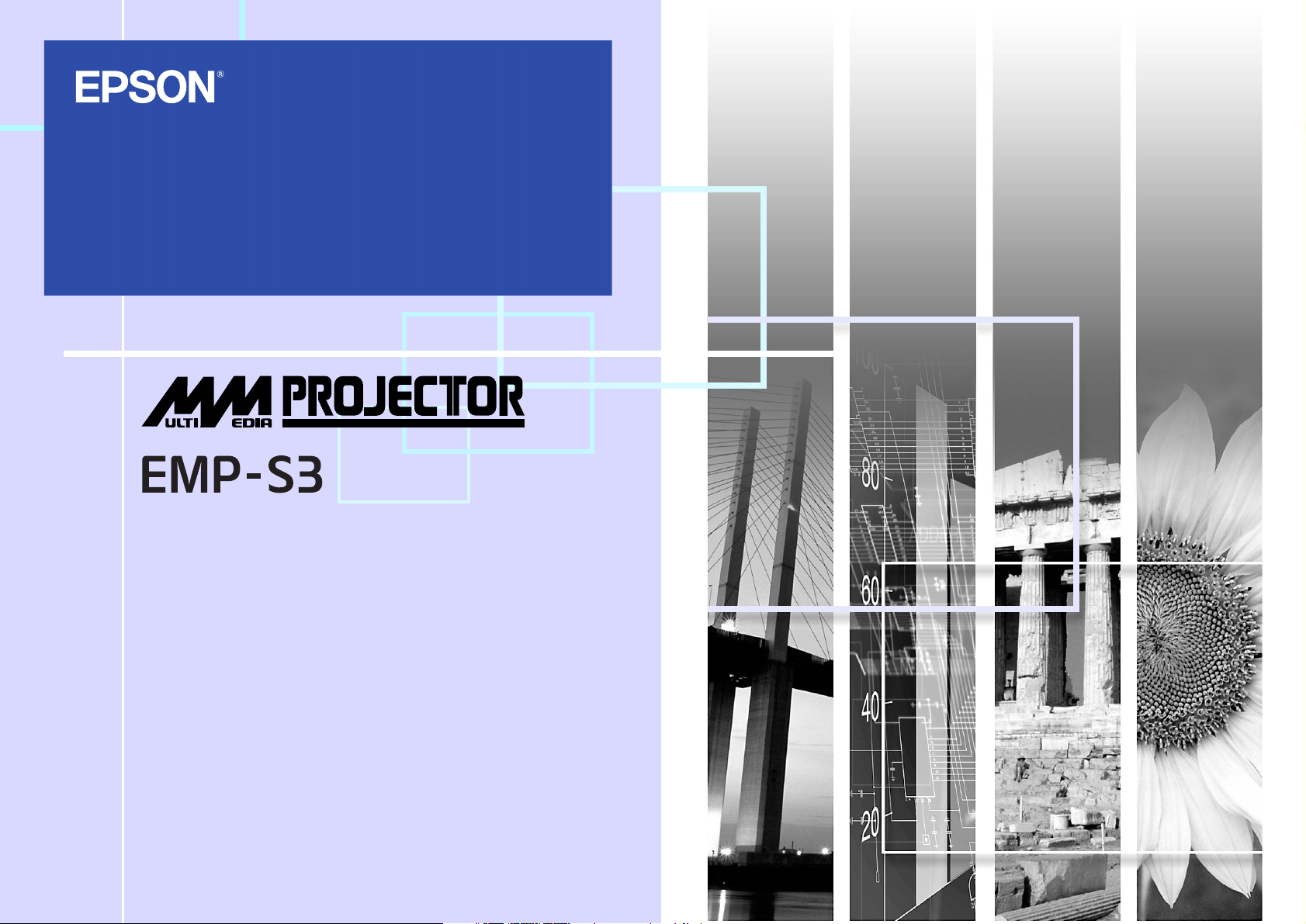
Manuale dell'utente
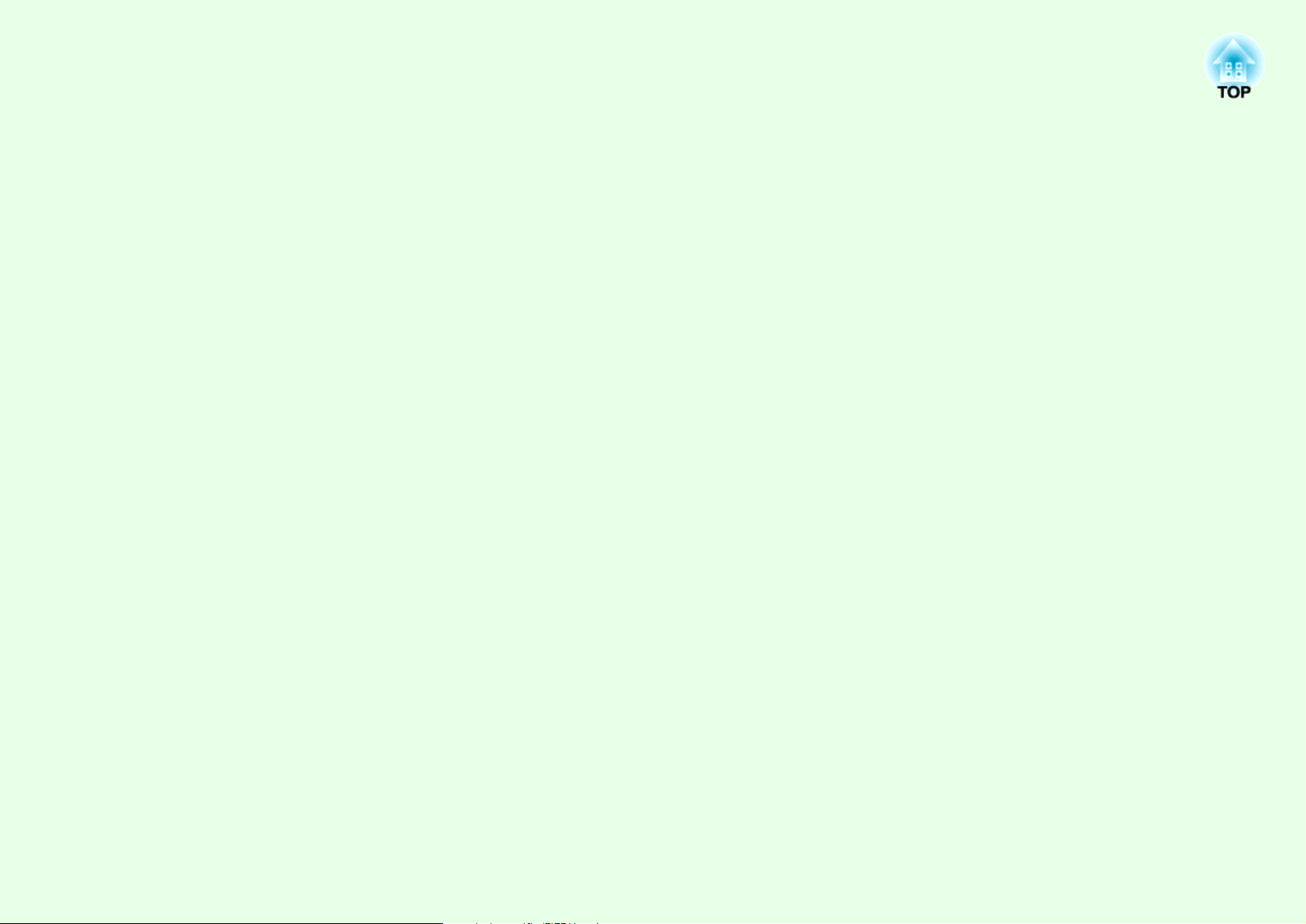
Procedura di proiezione
Spiega le operazioni di base quando si prepara il proiettore prima dell’utilizzo e per la proiezione.
Installazione ........................................................... i
• Uso del telecomando...............................................................i
Collegamento degli apparecchi video ................. i
Accensione e proiezione...................................... ii
• Non viene proiettata alcuna immagine............................... ii
• Regolazione della posizione e della messa a fuoco ............ ii
• Spegnimento del proiettore ................................................. ii
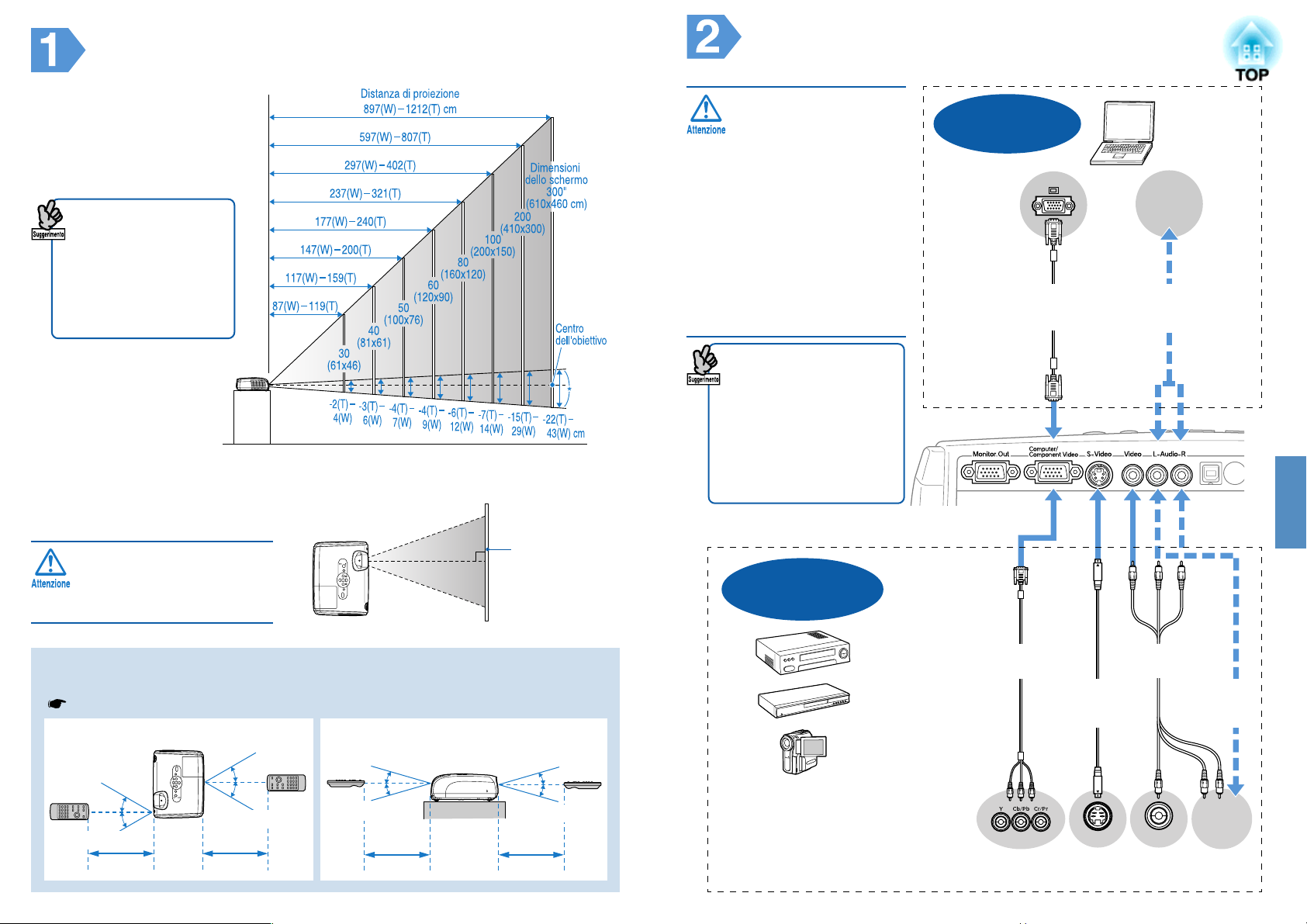
Installazione
Vedere la figura a destra per
scegliere la posizione
ottimale per la proiezione
delle immagini. I valori
indicati servono solo da
guida.
• Dopo aver eseguito la
correzione trapezoidale, la
dimensione dell'immagine
proiettata si riduce.
• È possibile proiettare
immagini di qualità
migliore quando lo zoom
è impostato sul
massimo.
W: Zoom massimo
T: Zoom minimo
* Distanza dal centro dell'obiettivo alla base dello schermo.
Installare il proiettore parallelamente
allo schermo.
Non appoggiare il
proiettore in verticale. Ciò
può danneggiare il
proiettore.
Vista dall'alto
Schermo
Collegamento degli apparecchi video
•Spegnere gli
apparecchi collegati.
Se si effettua il
collegamento con gli
apparecchi accesi,
possono verificarsi
danni.
•Non tentare di forzare
un connettore di un
cavo ad adattarsi a
una porta avente una
forma diversa. Ciò pu
ò danneggiare il
proiettore.
• Se l'apparecchio sorgente
ha una connessione
insolita, utilizzare il cavo
fornito in dotazione con
l'apparecchio o cavi
disponibili in commercio.
• Assicurarsi che il cavo audio
2RCA (L/R)/mini jack stereo
sia contrassegnato come
"Senza resistenza".
Collegamento a
una sorgente video
Collegamento ad
un computer
Cavo computer
(accessorio /
opzionale)
Alla porta
di uscita
audio
Cavo audio
(disponibile in
commercio)
Italiano
● Uso del telecomando ●
Inserire le batterie fornite in dotazione.
Manuale dell'utente "Sostituzione delle batterie"
Distanza operativa (destra e sinistra) Distanza operativa (alto e basso)
Circa 30°
Circa 30°
Circa 6 m
Circa 30°
Circa 30°
Circa 6 m Circa 6 m Circa 6 m
Circa 15°
Circa 15°
Circa 15°
Circa 15°
Lettori DVD, lettori VHS,
decoder satellitari,
convertitori RGB,
apparecchi di
distribuzione video, ecc.
Cavo video component
(opzionale)
Component
Out
*
I nomi delle porte possono variare a seconda dell'apparecchio collegato.
Cavo A/V (disponibile
Cavo S-Video
(disponibile in
commercio)
S-Video
Out
in commercio)
Cavo Audio
(disponibile in
commercio)
Video
Out
Alla
porta di
uscita
audio
i
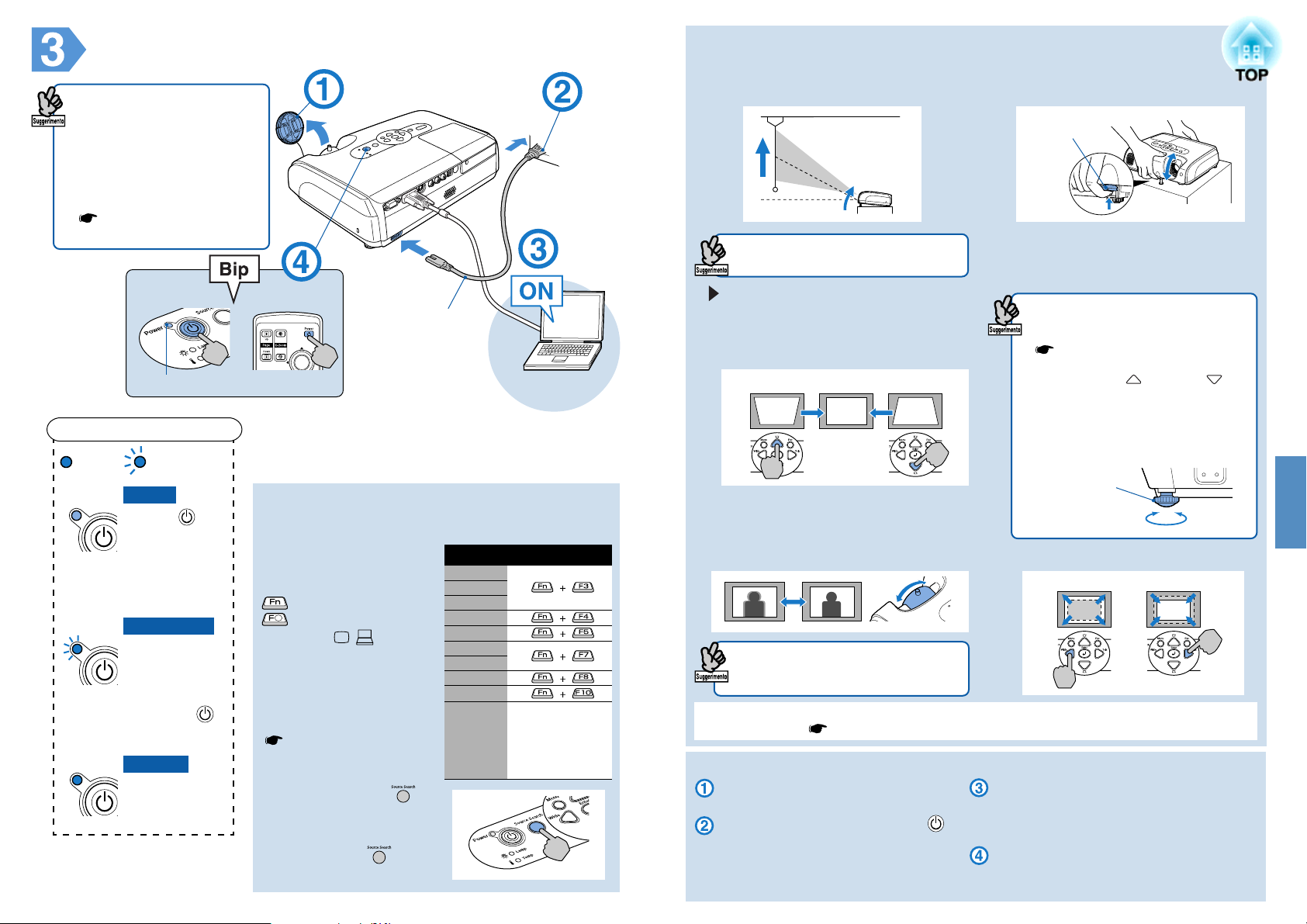
Accensione e proiezione
• Se si utilizza la funzione "Direct
Power ON", il proiettore si
accende quando si collega il
cavo di alimentazione.
• In caso di utilizzazione ad
altitudini superiori a circa 1.500
metri, impostare la "Velocità
ventola" su "Alta".
Manuale dell'utente "Menu
Avanzate"
Pannello
di controllo
Spia Power
Lettura delle spie
Accesa
Arancione
In questa modalità è
possibile scollegare il cavo
di alimentazione.
Verde
In questa modalità, la
pressione del pulsante
non produce alcun effetto.
Verde
Lampeggiante
Standby
Premere
avviare la
proiezione.
Riscaldamento
Attendere alcuni
istanti (circa 30
secondi).
Proiezione
per
Telecomando
● Non viene proiettata alcuna immagine ●
■Per notebook e computer con schermo LCD
Cambiare la sorgente di
uscita del computer.
Tenere premuto il tasto
e premere il tasto
appropriato (il tasto
che indica
aver modificato
l'impostazione,
attendere alcuni secondi
per l'avvio della
proiezione.
"Manuale dell'utente"
del computer
* Se l'immagine non viene
proiettata, premere
■
Per apparecchi video
Avviare la riproduzione,
quindi premere
(in dotazione)
/ ). Dopo
.
.
* Per apparecchi video,
premere "Play" per
avviare la riproduzione.
Esempi
NEC
Panasonic
SOTEC
HP
TOSHIBA
IBM
SONY
DELL
FUJITSU
Macintosh
Imposta l'opzione
di mirroring o il
rilevamento del
segnale da
visualizzare.
●Regolazione della posizione e della messa a fuoco● (prima installazione del proiettore o dopo uno spostamento)
■Sollevamento della posizione di proiezione (regolazione del piedino anteriore)
Leva di regolazione
del piedino
Quando si sposta il proiettore, assicurarsi
che il piedino anteriore sia retratto.
È possibile regolare l'altezza del piedino
anteriore per aumentare l'angolazione di
proiezione fino a un massimo di 10°.
Correzione della distorsione trapezoidale
È possibile regolare l'inclinazione verticale fino
a un massimo di circa 30°* (20° quando si
proiettano immagini video componente con
rapporto 16:9).
Lato superiore largo
*
Maggiore è l'angolo di inclinazione, più difficile sarà
mettere a fuoco l'immagine. Installare il proiettore
ad un angolo di inclinazione inferiore.
Normale
Base larga
■ Regolazione della messa a fuoco
Dopo aver eseguito le regolazioni di
correzione trapezoidale e nitidezza,
l'immagine potrebbe non essere a fuoco.
Se si eseguono le regolazioni della correzione trapezoidale o dello zoom, verrà visualizzata la schermata di regolazione
"Scorr. di immagine".
Manuale dell'utente "Regolazione della posizione di proiezione (Scorr. di immagine)"
• È possibile eseguire la correzione
trapezoidale anche dal menu di
configurazione.
Manuale dell'utente "Menu
Impostazioni"
• Tenere premuto
più di un secondo per reimpostare il
valore di correzione sull'impostazione
predefinita.
• Regolare l'inclinazione orizzontale
ruotando il piedino posteriore sinistro.
Piedino regolabile
posteriore
Estendere Ritrarre
■
Regolazione delle dimensioni di proiezione
Ingrandimento Riduzione
e premere per
● Spegnimento del proiettore ●
Spegnere tutti gli apparecchi
collegati.
Premere due volte il pulsante
sul telecomando o sul pannello di
controllo.
* Se si accende il proiettore immediatamente dopo averlo spento, è necessario attendere più a lungo del
solito prima che l’unità sia pronta per la proiezione.
Dopo l'emissione di un doppio segnale acustico
di conferma, scollegare il cavo di alimentazione.
Se il proiettore è solo spento, viene
consumata ugualmente elettricità.
Riapplicare il copriobiettivo.
ii
Italiano
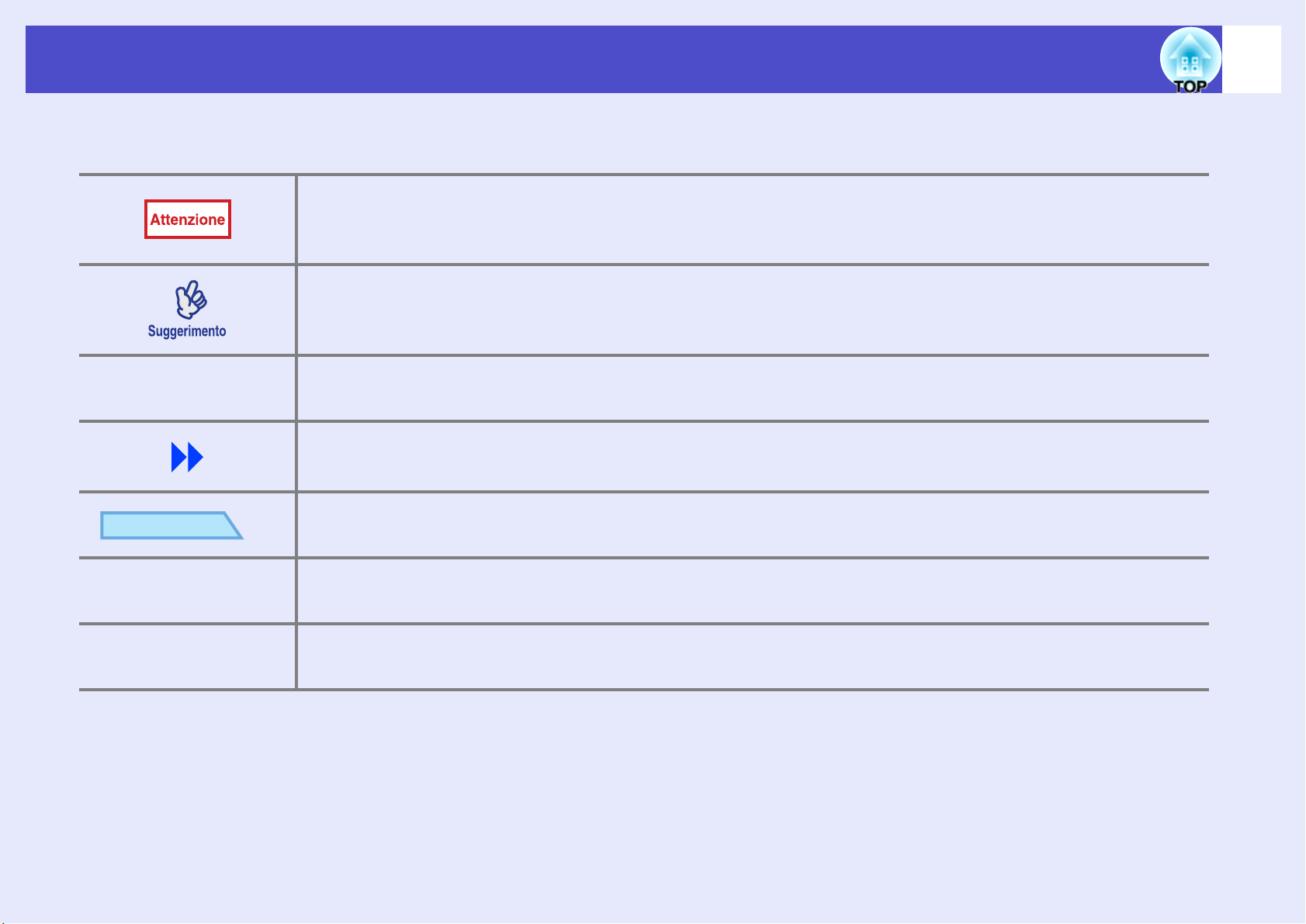
Notazioni utilizzate nel presente manuale
Indica una procedura che potrebbe potenzialmente provocare danni o lesioni personali in caso di non
osservanza delle precauzioni.
Indica informazioni supplementari e specifica ulteriori suggerimenti di lettura relativi a un argomento
specifico.
Indica una pagina in cui sono disponibili informazioni utili relative a un argomento specifico. Fare clic
s
sul numero della pagina per visualizzare tale pagina.
Indica che una spiegazione della parola o delle parole sottolineate davanti questo simbolo è presente nel
Glossario. Fare clic sulla parola o sulle parole sottolineate per visualizzare la voce corrispondente nella
sezione "Glossario" delle "Appendici". sp.66
1
Procedura
[ (Nome) ]
"(Nome menu)"
Quando nel testo del Manuale dell'utente vengono utilizzati i termini "unità" o "proiettore", possono riferirsi a elementi accessori o
opzionali del proiettore.
Indica le modalità operative e l'ordine delle operazioni.
La procedura indicata deve essere eseguita osservando l'ordine numerico.
Indica il nome dei pulsanti sul pannello di controllo o sul telecomando.
Esempio: pulsante [Esc]
Indica le opzioni dei menu di configurazione.
Esempio: "Immagine" - "Luminosità"
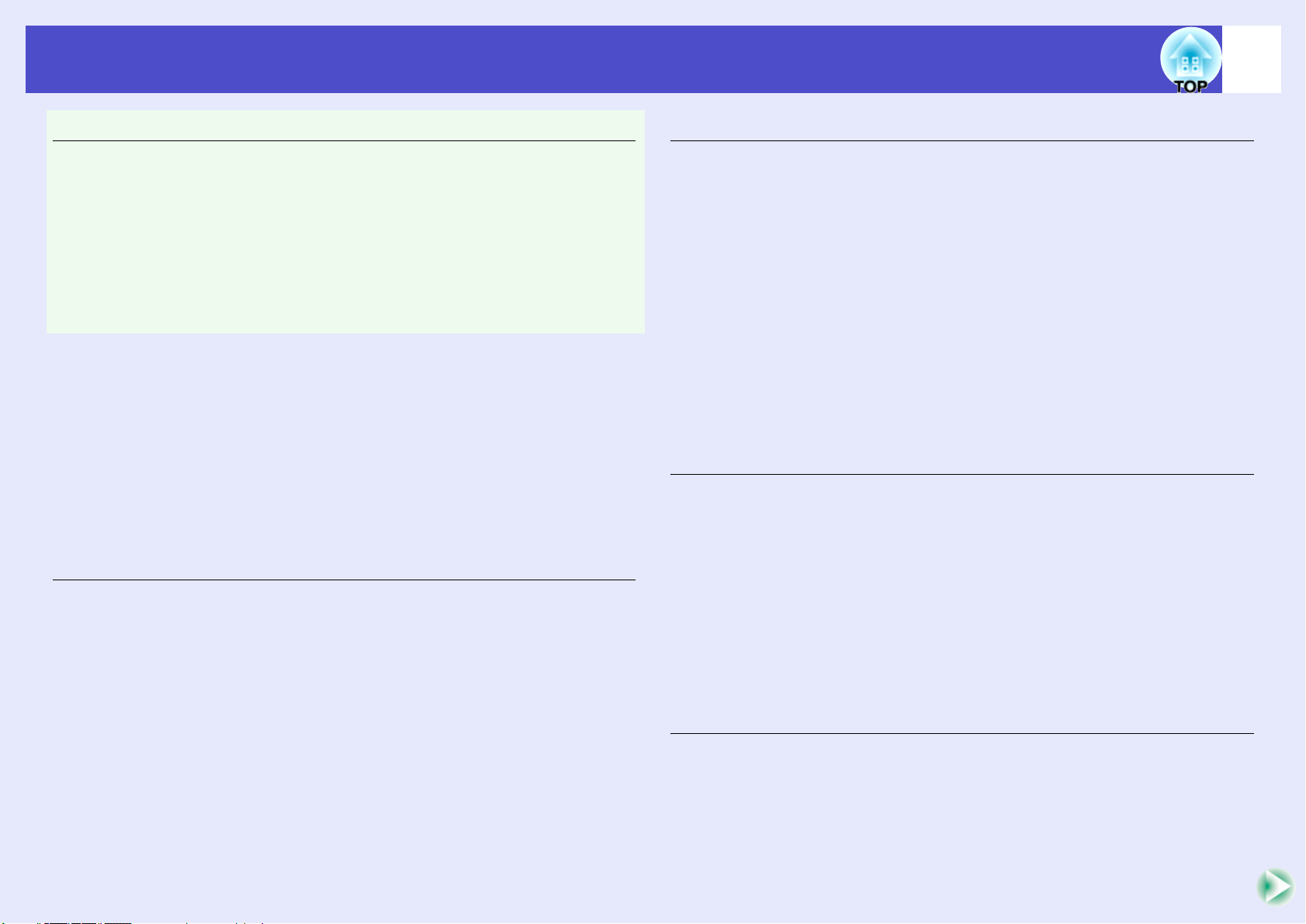
Sommario
2
Procedura di proiezione
Installazione ............................................................................i
Uso del telecomando.................................................................... i
Collegamento degli apparecchi video .....................................i
Accensione e proiezione ........................................................ ii
Non viene proiettata alcuna immagine ....................................... ii
Regolazione della posizione e della messa a fuoco .................... ii
Spegnimento del proiettore......................................................... ii
Caratteristiche del proiettore ..................................................4
Nomi e funzioni dei componenti .............................................6
Vista anteriore/superiore............................................................. 6
Pannello di controllo................................................................... 7
Vista posteriore ........................................................................... 8
Base............................................................................................. 9
Telecomando............................................................................. 10
Regolazione e modifica dell'immagine
Regolazione della qualità dell'immagine ..............................12
Regolazione delle immagini provenienti da computer e delle
immagini Video RGB.............................................................. 12
Selezione della qualità di proiezione
(Mode colore) .......................................................................... 15
Regolazione della posizione di proiezione
Funzioni utili
Opzioni per l'ottimizzazione della proiezione ....................... 20
Messa in pausa dell'immagine e dell'audio (A/V Mute) ...........20
Fermo immagine (Freeze) ......................................................... 20
Modifica del rapporto di visualizzazione (Resize).................... 21
Visualizzazione del puntatore (Pointer) .................................... 21
Ingrandimento di una porzione dell'immagine (E-Zoom)......... 22
Uso del telecomando per controllare il puntatore del mouse
(Emulazione mouse senza fili)................................................. 23
Funzioni di sicurezza ........................................................... 26
Prevenzione dei furti (Protetto da password) ............................26
Funzione di blocco dei pulsanti.................................................29
Menu di configurazione
Uso del menu di configurazione........................................... 31
Elenco delle opzioni ............................................................. 32
Menu "Immagine"..................................................................... 32
Menu "Segnale"......................................................................... 33
Menu "Impostazioni" ................................................................34
Menu "Avanzate" ...................................................................... 35
Menu "Informazioni" ................................................................37
Menu "Reset" ............................................................................38
Risoluzione dei problemi
(Scorr. di immagine) ............................................................. 16
Regolazione del volume .......................................................17
Modifica dell'immagine proiettata (Ricerca sorgente)...........18
Rilevamento automatico dei segnali in ingresso e modifica
dell'immagine proiettata (Ricerca sorgente)............................ 18
Modifica diretta dal telecomando ............................................. 18
Uso dell'Aiuto ....................................................................... 40
In caso di problemi............................................................... 42
Lettura delle spie ....................................................................... 42
Quando non è possibile ottenere indicazioni dalle spie ............45
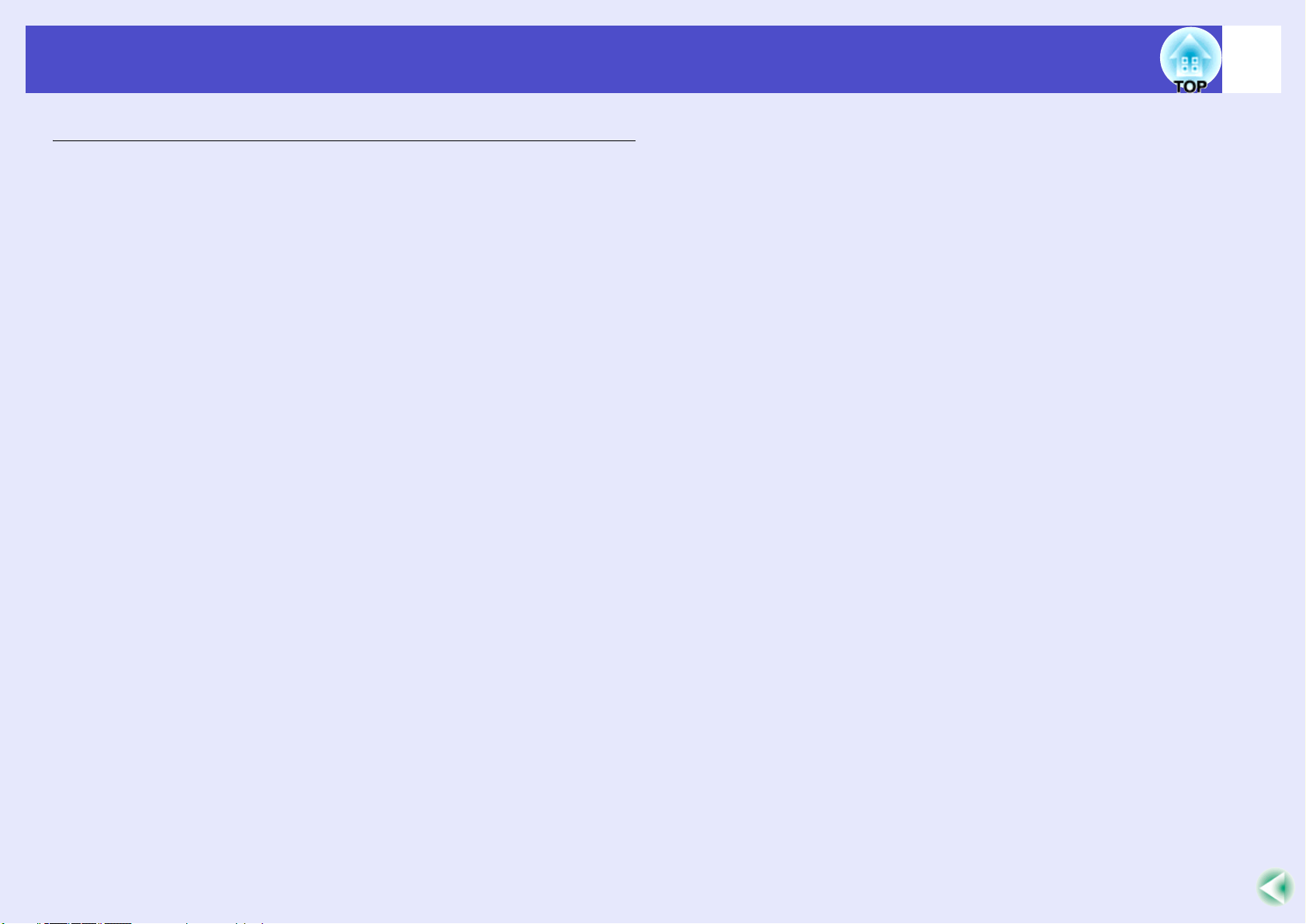
Sommario
Appendici
Installazione .........................................................................54
Installazione del proiettore........................................................ 54
Manutenzione.......................................................................55
Pulizia ....................................................................................... 55
Sostituzione dei componenti soggetti a usura........................... 56
Memorizzazione di un logo utente........................................62
Controllo delle immagini proiettate su un monitor esterno
(Uscita monitor) ....................................................................64
Accessori opzionali e componenti soggetti a usura .............65
Glossario ..............................................................................66
Elenco dei comandi ESC/VP21............................................68
Elenco comandi......................................................................... 68
Schemi cavi............................................................................... 68
Impostazione della connessione USB....................................... 69
Elenco dei monitor supportati...............................................70
Specifiche tecniche ..............................................................71
Aspetto .................................................................................72
3
Indice....................................................................................73
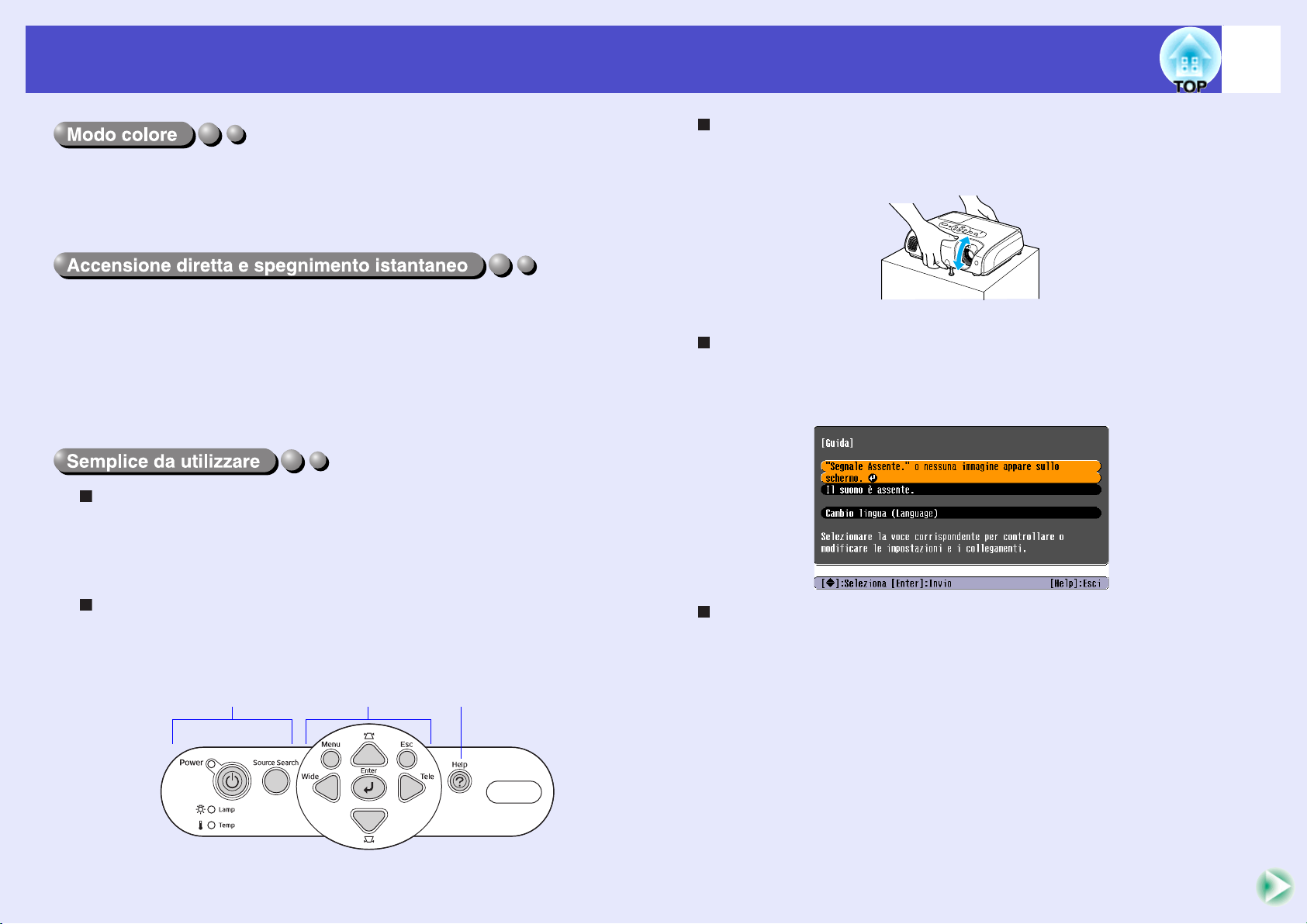
Caratteristiche del proiettore
È possibile visualizzare immagini come "Foto", "Presentazioni", "Giochi"
e così via nella tonalità cromatica ottimale selezionando il modo più adatto
alle condizioni ambientali. sp.15
La funzione di accensione diretta (Direct Power On) consente di accendere
il proiettore semplicemente inserendo il cavo di alimentazione nella presa
elettrica. sp.36
Inoltre, con la funzione di spegnimento istantaneo è possibile disattivare
rapidamente il proiettore scollegando il cavo di alimentazione
immediatamente dopo l'uso.
La funzione di ricerca sorgente (Source Search) consente di
scegliere facilmente l'immagine proiettata
Premendo il pulsante "Source Search", il segnale video dell'apparecchio
collegato viene rilevato e proiettato automaticamente.
4
Il design con singolo piedino elimina la necessità di effettuare
complesse regolazioni di livellamento
È possibile regolare l'altezza del proiettore con una sola mano. sp.i
L'Aiuto consente di risolvere eventuali problemi tramite finestre di
dialogo
Leggere la risposta al proprio quesito per risolvere eventuali problemi di
proiezione. sp.40
Pannello di controllo con pulsanti grandi, facile da usare
Per una maggiore facilità di utilizzo, i pulsanti sono organizzati e disposti
secondo la loro funzione di proiezione e regolazione. sp.7
Impost Proiezione in corso Risoluzione dei problemi
All'accensione e spegnimento del proiettore viene emesso un
segnale acustico
All'accensione del proiettore viene emesso un singolo segnale acustico; al
termine del periodo di raffreddamento viene emesso un doppio segnale
acustico. Quando si sente un doppio segnale acustico, è possibile
scollegare il cavo di alimentazione.
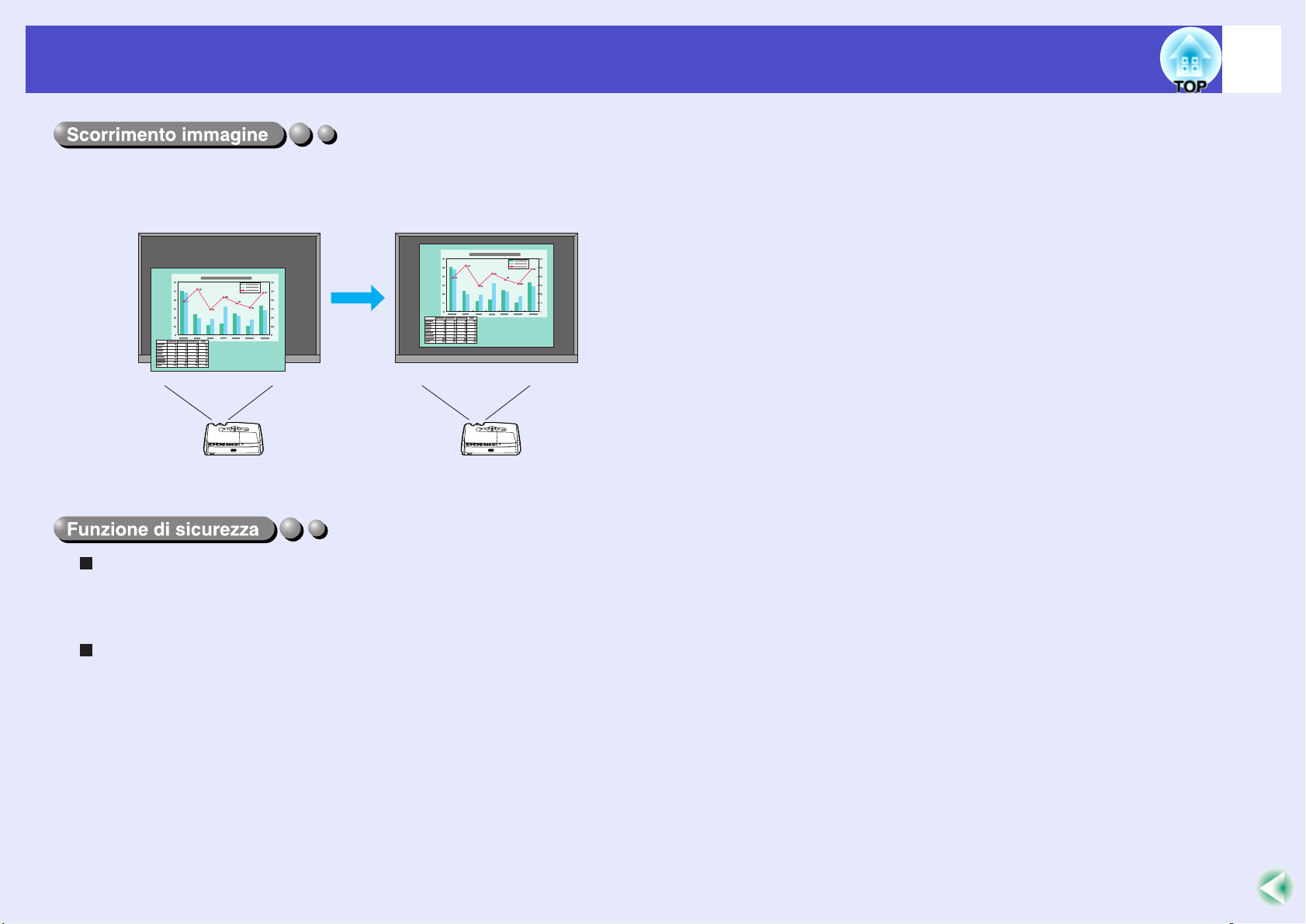
Caratteristiche del proiettore
Nei casi in cui non è possibile impostare il proiettore davanti allo schermo,
questa funzione consente di regolare la posizione di proiezione senza
spostare il proiettore. sp.16
5
Gestione degli utenti tramite protezione con password
È possibile impostare una password per limitare l'utilizzo del proiettore.
sp.26
La funzione di blocco funzionamento disattiva tutti i pulsanti del
pannello di controllo eccetto il pulsante Power
Ciò può prevenire la modifica accidentale o intenzionale delle
impostazioni quando si utilizza il proiettore durante eventi, a scuola, ecc.
sp.29
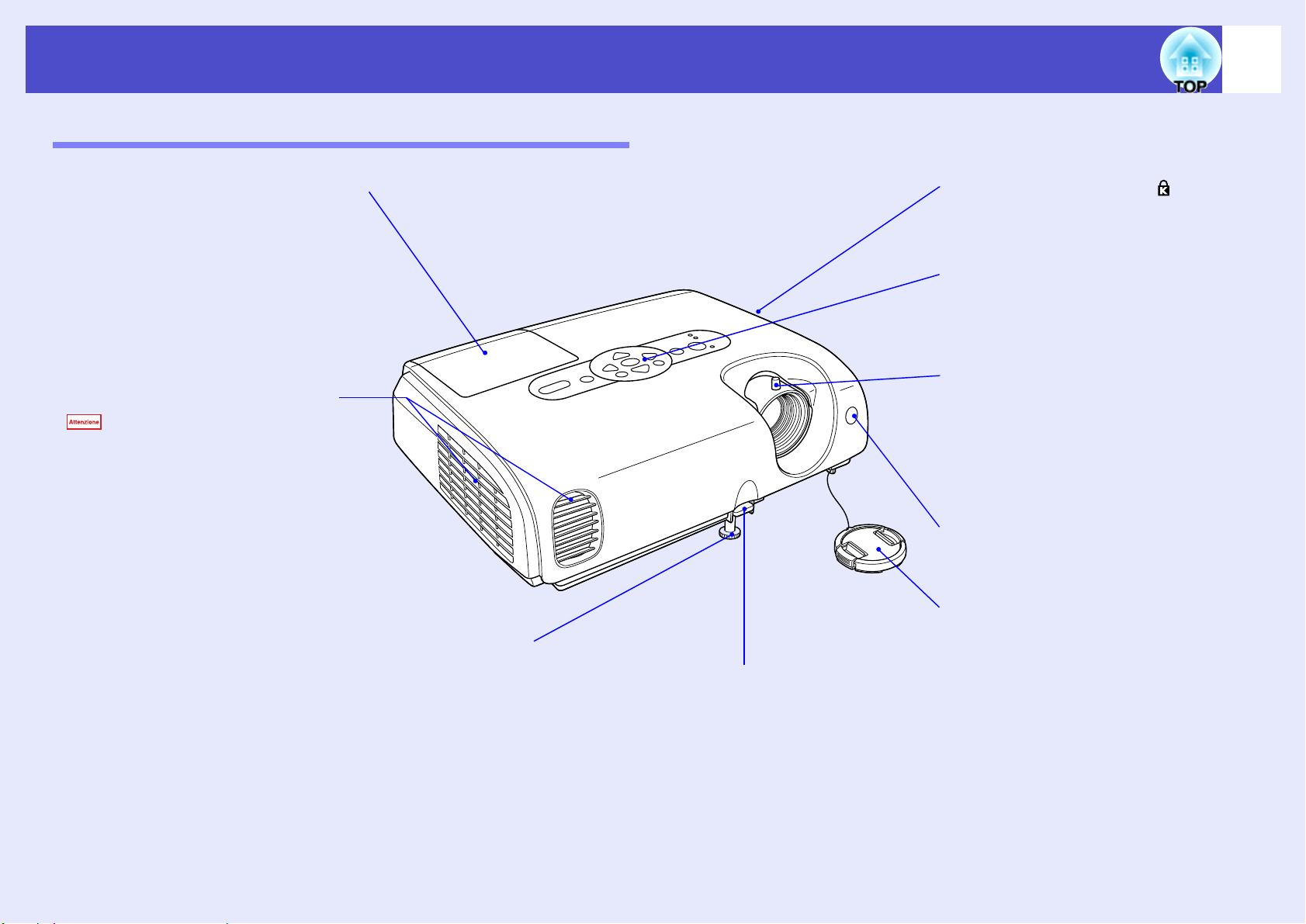
Nomi e funzioni dei componenti
Vista anteriore/superiore
6
Sportello della lampada sp.59
Aprire questo sportello per sostituire la
lampada all'interno del proiettore.
• Apertura di scarico dell'aria
Non toccare l'apertura di scarico
dell'aria immediatamente dopo o durante
la proiezione poiché si surriscalda.
• Piedino anteriore regolabile
sp.i
Estendere e ritrarre per regolare l'angolo
di proiezione quando il proiettore viene
collocato su una mensola o su una
superficie simile.
• Leva di regolazione del piedino
sp.i
Estrarre la leva del piedino per estendere
e ritrarre il piedino anteriore.
• Blocco di sicurezza ( ) sp.66
• Pannello di controllo sp.7
• Anello di messa a fuoco
sp.i
Regola il fuoco dell'immagine.
• Ricevitore per il telecomando
sp.i
Riceve i segnali inviati dal telecomando.
• Copriobiettivo
Applicare quando il proiettore non viene
utilizzato, per prevenire deposito di
sporco o danni all'obiettivo.
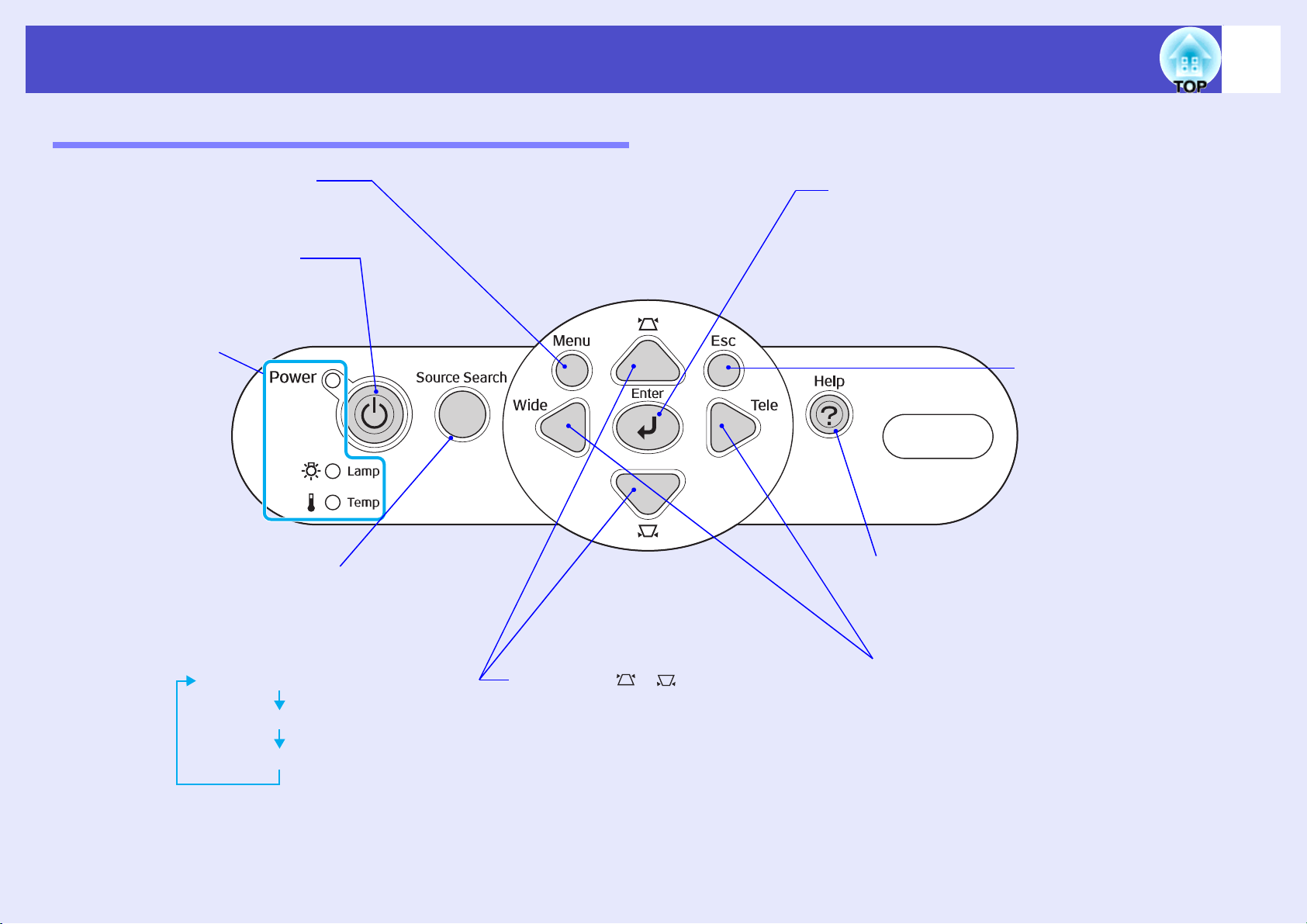
Nomi e funzioni dei componenti
Pannello di controllo
7
• Pulsante [Menu] sp.31
Visualizza e chiude il menu di
configurazione.
• Pulsante [Power] sp.i
Attiva e disattiva l'alimentazione
del proiettore.
• Stati delle spie
sp.42
I colori delle spie e il
loro stato
(lampeggiante/
acceso
costantemente)
indicano lo stato
operativo del
proiettore.
• Pulsante [Source Search]
sp.18
La sorgente di ingresso viene automaticamente ricercata
secondo l'ordine riportato di seguito e vengono proiettate
le immagini ricevute dall'apparecchio collegato.
Porta Computer
Porta S-Video
Porta Video
• Pulsanti [] []
sp.i, p.31
Premere per correggere la distorsione
trapezoidale.
Se viene visualizzato un menu di
configurazione o un menu di Aiuto, seleziona
i valori di menu ed i valori di impostazione.
• Pulsante [Enter] sp.12, p.31
Regola automaticamente le immagini RGB analogiche
di computer ed immagini video RGB in modo da
ottenere immagini di qualità ottimale.
Se viene visualizzato un menu di configurazione o un
menu di Aiuto, accetta e immette la selezione corrente.
• Pulsante [Esc] sp.31
Questo pulsante interrompe
la funzione correntemente
utilizzata.
Visualizza la schermata o il
menu precedente quando
viene visualizzato un menu di
configurazione.
• Pulsante [Help] sp.40
Visualizza e chiude l'Aiuto, che mostra
soluzioni nel caso si verifichi un problema.
• Pulsanti [Wide] [Tele]
sp.i, p.31
Regola le dimensioni dell'immagine. Se viene
visualizzato un menu di configurazione o un menu
della guida, accetta la selezione corrente e passa al
livello inferiore successivo.
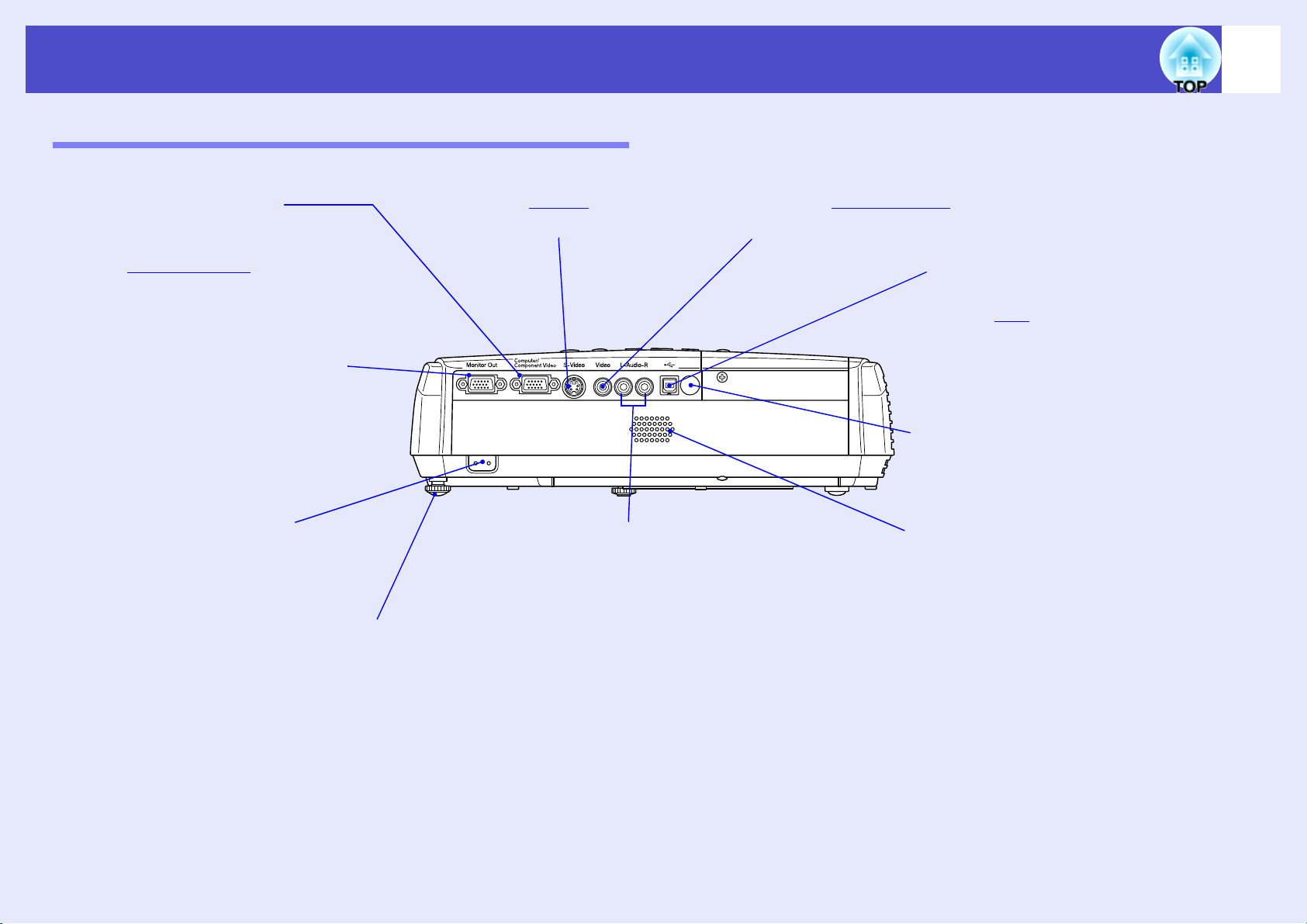
Nomi e funzioni dei componenti
Vista posteriore
8
• Porta Computer sp.i
Ricevono segnali video RGB analogici da
sorgente computer e segnali video RGB o
segnali video component
video.
g da altre sorgenti
• Porta Uscita Monitor sp.64
Trasmette a un monitor esterno i segnali
RGB analogici del computer o video RGB
correntemente proiettati, provenienti dalla
sorgente collegata alla porta Computer.
Questa funzione non è disponibile per i
segnali provenienti da apparecchi video.
• Connettore di ingresso
dell'alimentazione
sp.i
Collega il cavo di alimentazione.
• Piedino regolabile posteriore
• Porta S-Video sp.i
Riceve segnali S-Videog provenienti
da altre sorgenti video.
• Ingresso audio sp.i
Riceve i segnali audio dall'apparecchio esterno
collegato.
Se si collegano due o più apparecchi esterni che
utilizzano la stessa porta di ingresso, è
necessario scollegarne uno prima di collegare
l'altro, oppure utilizzare un selettore audio.
• Porta Video sp.i
Riceve segnali video compositog
provenienti da altre sorgenti video.
• Porta USB sp.23, p.68
• Ricevitore per il telecomando
sp.i
Riceve i segnali inviati dal telecomando.
• Altoparlante
Collega il proiettore a un computer tramite
il cavo USB
di emulazione del mouse senza fili.
Non è possibile proiettare le immagini
provenienti da computer utilizzando il
cavo USB per il collegamento del
computer.
g quando si utilizza la funzione
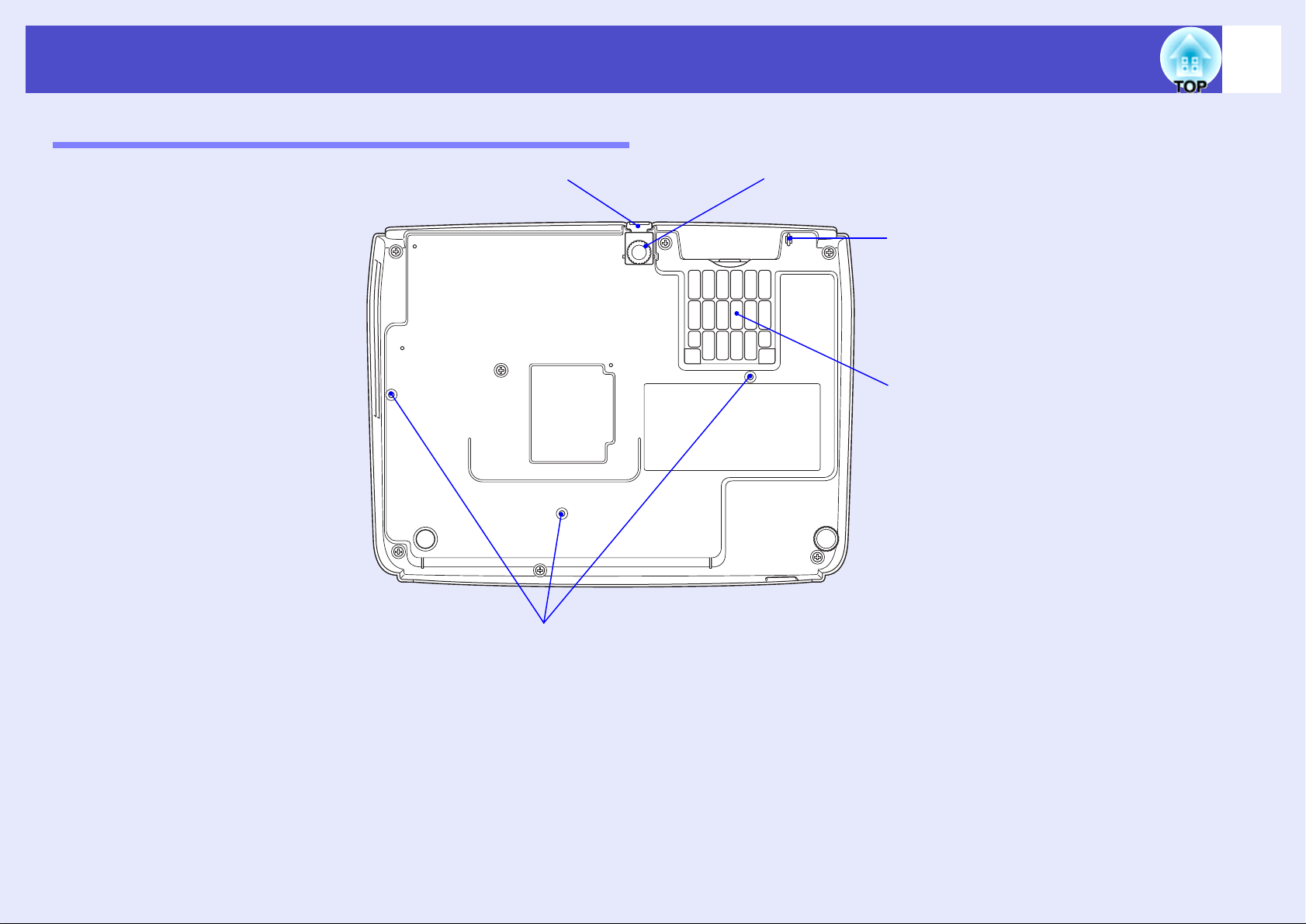
Nomi e funzioni dei componenti
Base
9
• Leva di regolazione del piedino
• Piedino anteriore regolabile
• Supporto per il laccio del
copriobiettivo
Rimuoverla se il proiettore deve essere
sospeso al soffitto.
• Filtro dell'aria (presa di entrata
dell'aria)
sp.55, p.61
Impedisce alla polvere e alle altre particelle
esterne di penetrare all’interno del proiettore
quando l’aria viene aspirata all’interno. È
necessario pulirlo e sostituirlo periodicamente.
• Punti di ancoraggio del supporto di fissaggio (3 punti) sp.54, p.65
Installare qui il supporto per montaggio a soffitto opzionale per l'installazione del proiettore
al soffitto.
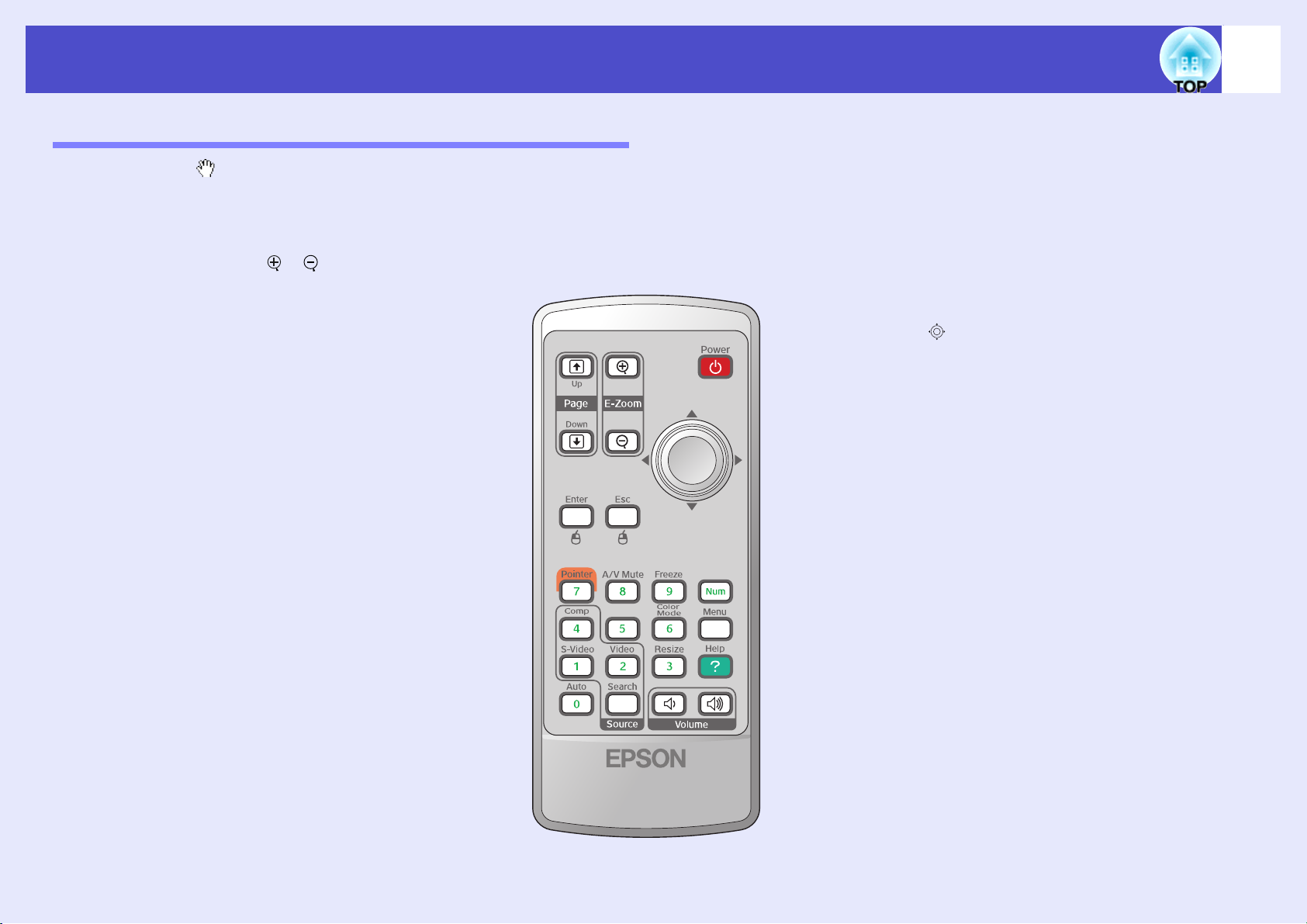
Nomi e funzioni dei componenti
Telecomando
Se si posiziona su un'icona pulsante o un nome pulsante, viene visualizzata una descrizione di tale pulsante.
10
• Pulsanti [Page down] [Page up] sp.24
• Pulsante [E-Zoom] ( ) ( ) sp.22
• Pulsante [Enter] sp.24, p.31
• Pulsante [Esc] sp.24, p.31
• Pulsante [Pointer] sp.21
• Pulsante [A/V Mute] sp.20
• Pulsante [Computer] sp.18
• Pulsante [S-Video] sp.18
• Trasmettitore del telecomando
sp.i
• Pulsante [Power] sp.i
• Pulsanti [ ] sp.24, p.31
• Pulsante [Freeze] sp.20
• Pulsante [Num] sp.26
• Pulsante [Color Mode] sp.15
• Pulsante [Menu] sp.31
• Pulsante [Resize] sp.21
• Pulsante [Video] sp.18
• Pulsante [Auto] sp.13
• Pulsante [Help] sp.40
• Pulsanti [Volume] sp.17
• Pulsante [Search] sp.18
• Pulsanti numerici sp.26
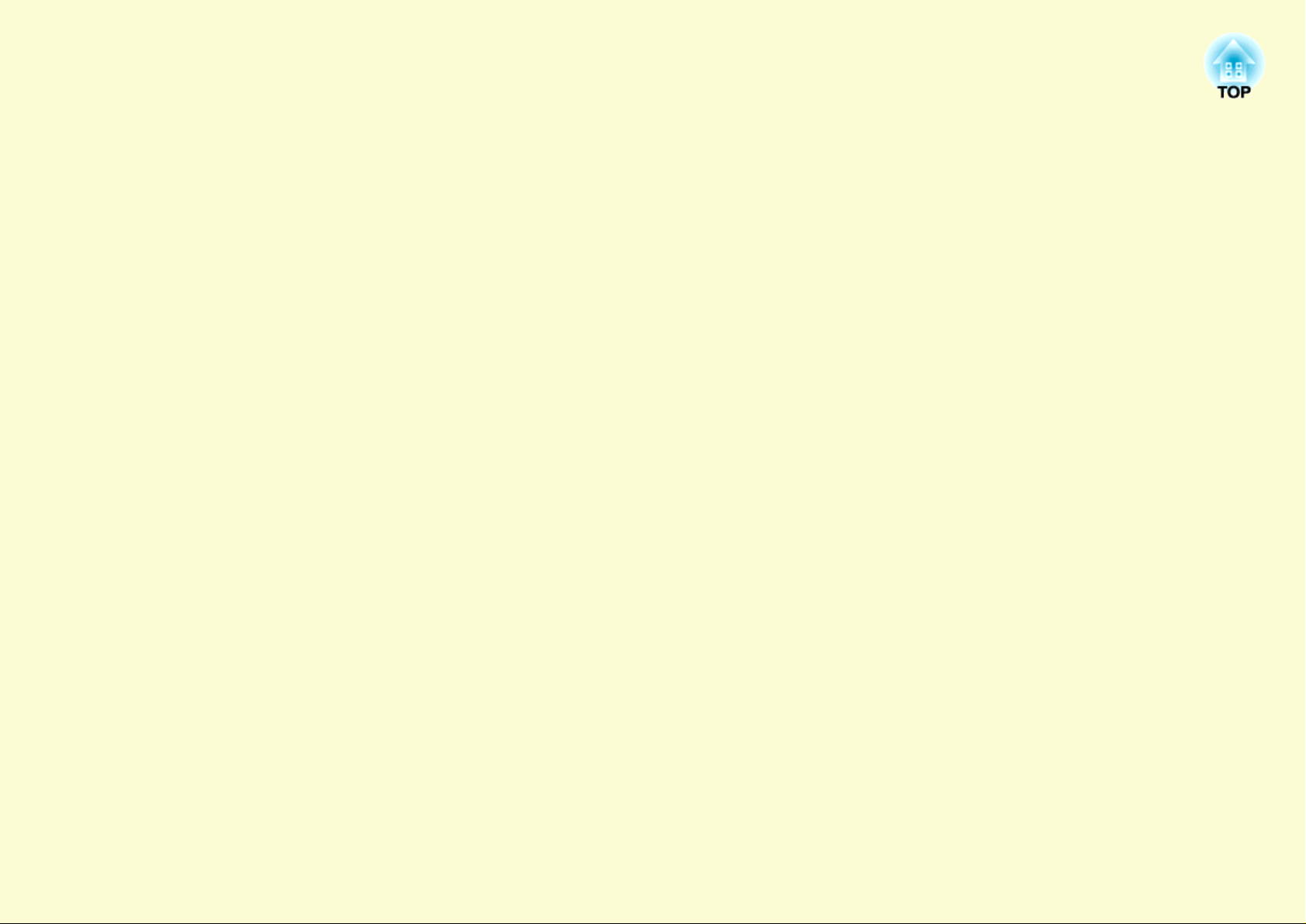
Regolazione e modifica dell'immagine
Questo capitolo spiega come regolare la qualità dell'immagine, il volume, effettuare la selezione della modalità colore ecc., e
come modificare l’immagine.
Regolazione della qualità dell'immagine .......... 12
• Regolazione delle immagini provenienti da computer e
delle immagini Video RGB.................................................12
•Impostazione automatica ........................................................... 12
•Regolazione del tracking ........................................................... 13
•Regolazione della sync .............................................................. 14
• Selezione della qualità di proiezione
(Mode colore).......................................................................15
Regolazione della posizione di proiezione
(Scorr. di immagine)............................................ 16
Regolazione del volume ..................................... 17
Modifica dell'immagine proiettata
(Ricerca sorgente)............................................... 18
• Rilevamento automatico dei segnali in ingresso
e modifica dell'immagine proiettata
(Ricerca sorgente)............................................................... 18
• Modifica diretta dal telecomando ..................................... 18
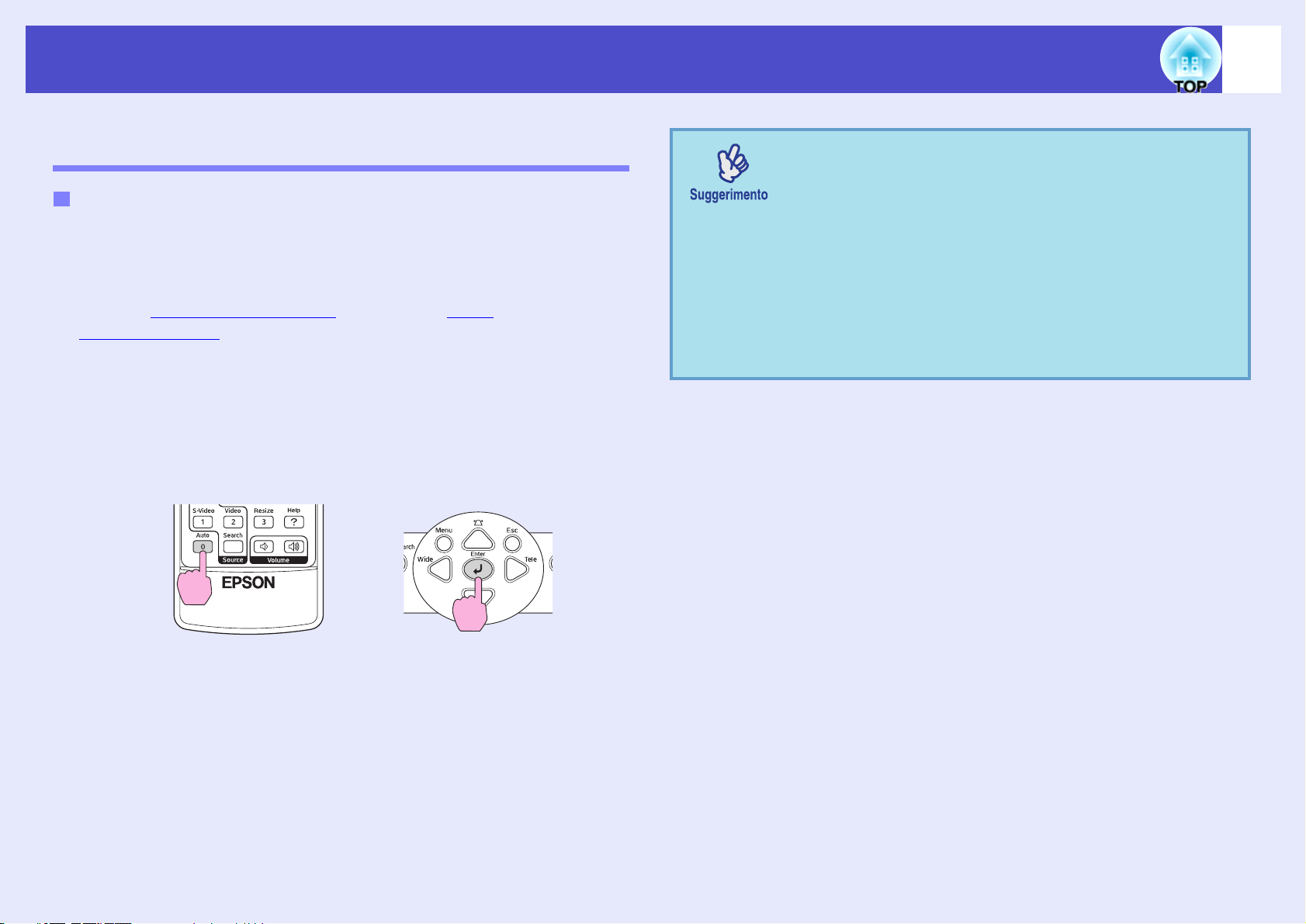
Regolazione della qualità dell'immagine
Regolazione delle immagini provenienti da computer e delle immagini Video RGB
Impostazione automatica
La funzione di impostazione automatica rileva i segnali RGB provenienti
da un computer collegato e quindi regola automaticamente tali segnali in
modo da ottenere immagini di qualità ottimale.
L'impostazione automatica implica la regolazione delle tre impostazioni
seguenti: Tracking (Allineamento)g, Posizione e Sync.
(Sincronizzazione)g.
Se l'opzione "Setup Automatico" nel menu "Segnale" è impostata su
"OFF", l'impostazione automatica non viene eseguita. In questo caso,
premere il pulsante [Auto] sul telecomando o il pulsante [Enter] sul
pannello di controllo del proiettore mentre vengono proiettate immagini
computer o RGB video.
Utilizzando il telecomando
Utilizzando il pannello di controllo
12
•Premendo il pulsante [Auto] sul telecomando o il
pulsante [Enter] sul pannello di controllo mentre si
stanno eseguendo altre funzioni come E-Zoom o
Freeze, queste funzioni verranno annullate e verrà
effettuata la regolazione.
•In alcuni casi, a seconda del tipo di segnale trasmesso
dal computer o dei segnali video RGB, i segnali
potrebbero non essere regolati correttamente. In questi
casi, utilizzare le opzioni del menu di configurazione
per regolare le opzioni sync e tracking manualmente.
sp.14

Regolazione della qualità dell'immagine
13
Regolazione del tracking
Se vengono ricevuti segnali provenienti da
computer o segnali video RGB e l’immagine
proiettata presenta strisce verticali e non è
possibile correggere questo inconveniente
utilizzando l'impostazione automatica, è
necessario regolare manualmente il valore
Tracking (Allineamento)g seguendo la procedura seguente.
Procedura
A
Selezionare "Segnale" dal menu di configurazione,
quindi selezionare "Tracking".
Per dettagli su questa operazione, fare riferimento a
menu di configurazione
Verificare i pulsanti che è possibile utilizzare e le funzioni
eseguibili leggendo l'Aiuto nella parte inferiore dello schermo.
Utilizzando il telecomando
". sp.31
Utilizzando il pannello di controllo
"Uso del
B
C
Regolare il tracking finché dall'immagine non
scompaiono le strisce verticali.
Utilizzando il telecomando
Il valore tracking aumenterà o diminuirà a ogni pressione di
uno dei due pulsanti.
Premere il pulsante [Menu] per uscire dal menu di
configurazione.
Utilizzando il pannello di controllo
L'immagine lampeggia quando viene eseguita la
regolazione continua tracking, ma questo non indica
un'anomalia.
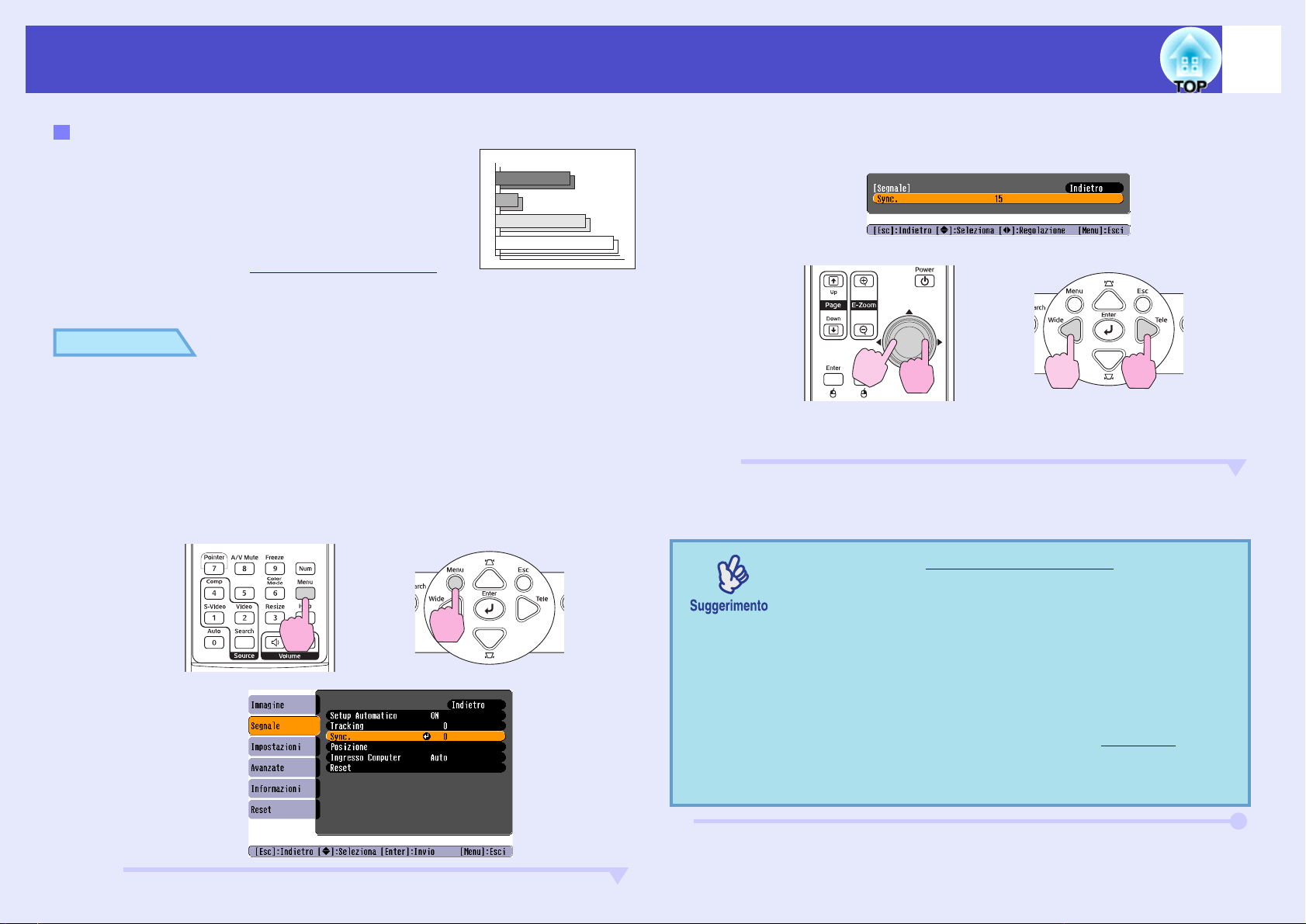
Regolazione della qualità dell'immagine
14
Regolazione della sync
Se le immagini provenienti da computer o le
immagini video RGB presentano tremolio,
sfocature o interferenze e non è possibile
correggere questi inconvenienti utilizzando
l'impostazione automatica, è necessario regolare
manualmente il valore Sync. (Sincronizzazione)g
seguendo la procedura seguente.
Procedura
A
Selezionare "Segnale" dal menu di configurazione,
quindi selezionare "Sync.".
Per dettagli su questa operazione, fare riferimento a "Uso del
menu di configurazione
Verificare i pulsanti che è possibile utilizzare e le funzioni
eseguibili leggendo l'Aiuto nella parte inferiore dello schermo.
Utilizzando il telecomando
". sp.31
Utilizzando il pannello di controllo
B
C
Regolare la sincronizzazione finché dall'immagine
non scompare il rumore orizzontale.
Utilizzando il telecomando
Il valore della sync aumenterà o diminuirà a ogni pressione di
uno dei due pulsanti.
Premere il pulsante [Menu] per uscire dal menu di
configurazione.
•Se non si regola tracking (allineamento)g prima della
sync, non sarà possibile ottenere i migliori valori di
regolazione. La regolazione tracking non corretta
potrebbe non essere evidente con particolari tipi di
immagine. Tuttavia, immagini con diverse linee e
ombreggiature tendono a evidenziare più chiaramente
una regolazione di tracking non corretta, pertanto,
accertasi di verificare prima la regolazione tracking.
•Quando le impostazioni di luminosità, contrasto
nitidezza, zoom e correzione trapezoidale vengono
regolate possono inoltre verificarsi tremolio e sfocature.
Utilizzando il pannello di controllo
g,
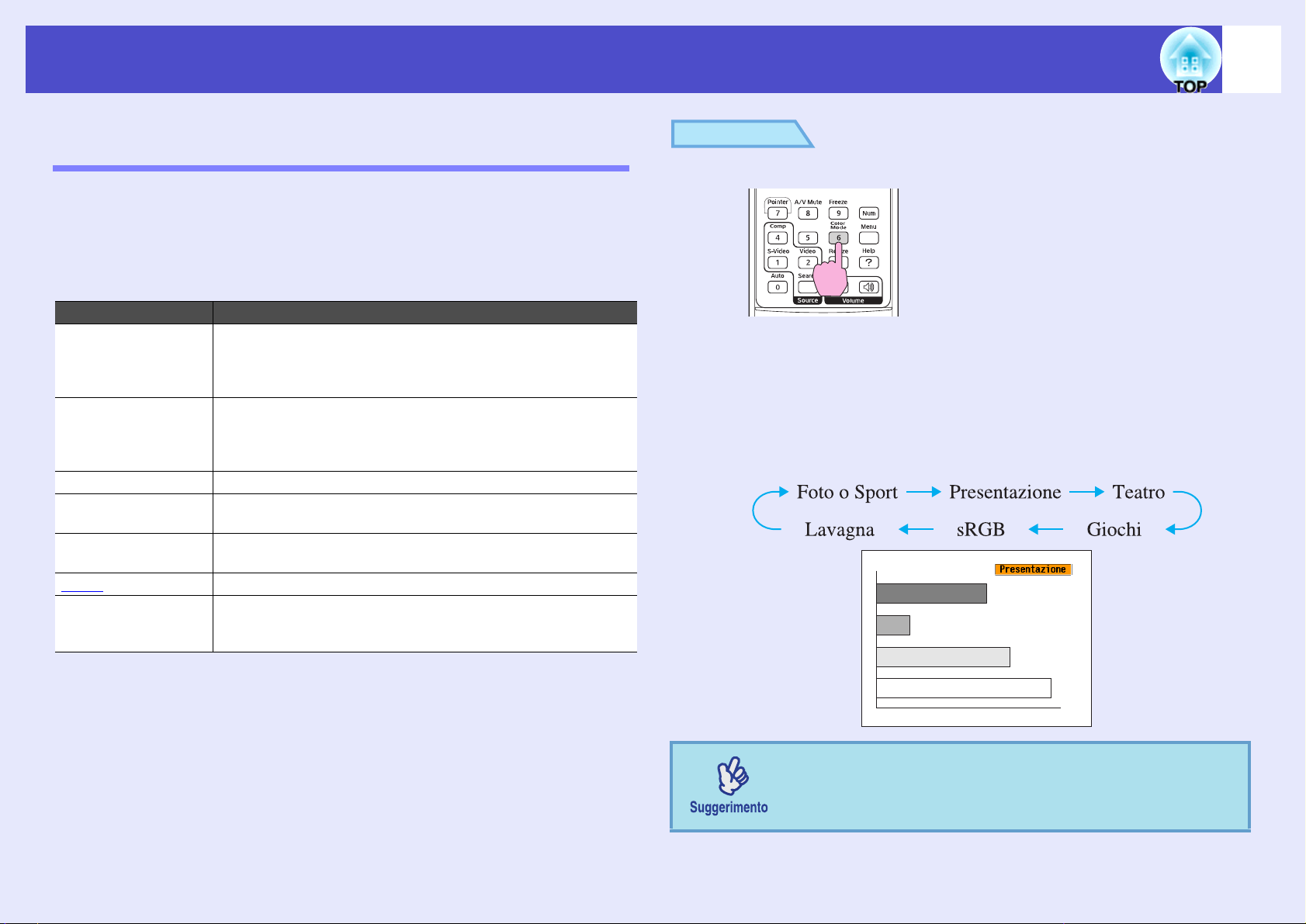
Regolazione della qualità dell'immagine
15
Selezione della qualità di proiezione (Mode colore)
A seconda delle caratteristiche delle immagini da proiettare, è possibile
utilizzare una delle sette seguenti modalità colore preimpostate. È possibile
ottenere la qualità ottimale delle immagini, semplicemente selezionando la
modalità colore che corrisponde alle immagini proiettate. La luminosità
delle immagini proiettate varia in base alla modalità colore selezionata.
Modalità Applicazione
Foto (quando vengono ricevute immagini provenienti da
computer o immagini video RGB)
Le immagini sono brillanti e a contrasto. Ideale per proiettare
immagini fisse come fotografie in sale luminose.
Sport (quando vengono ricevute immagini video componente, S-
video o video composito)
Le immagini sono brillanti e vivaci. Ideale per la visione di
programmi televisivi in sale luminose.
Presentazione Ideale per effettuare presentazioni in sale luminose.
Teatro Fornisce alle immagini tonalità naturali. Ideale per la visione
di film in sale buie.
Giochi Enfatizza in modo ottimale le gradazioni scure. Ideale per
proiettare videogiochi in sale luminose.
sRGBg Ideale per immagini conformi allo standard colore sRGB.
Lavagna Questa impostazione produce immagini con tonalità naturali
anche proiettando su una lavagna (lavagna verde), come se si
proiettasse su uno schermo bianco normale.
Procedura
Telecomando
Ad ogni pressione del pulsante, la modalità colore cambia nel
seguente ordine.
L'impostazione corrente viene visualizzata nell'angolo superiore
destro dello schermo ogni volta che viene modificata la modalità
colore. Mentre il nome del modo colore è visualizzato sullo schermo,
il modo colore successivo non viene selezionato finché non si preme
il pulsante.
È possibile impostare la modalità colore anche
utilizzando l'opzione "Modo colore" del menu
"Immagine". sp.32
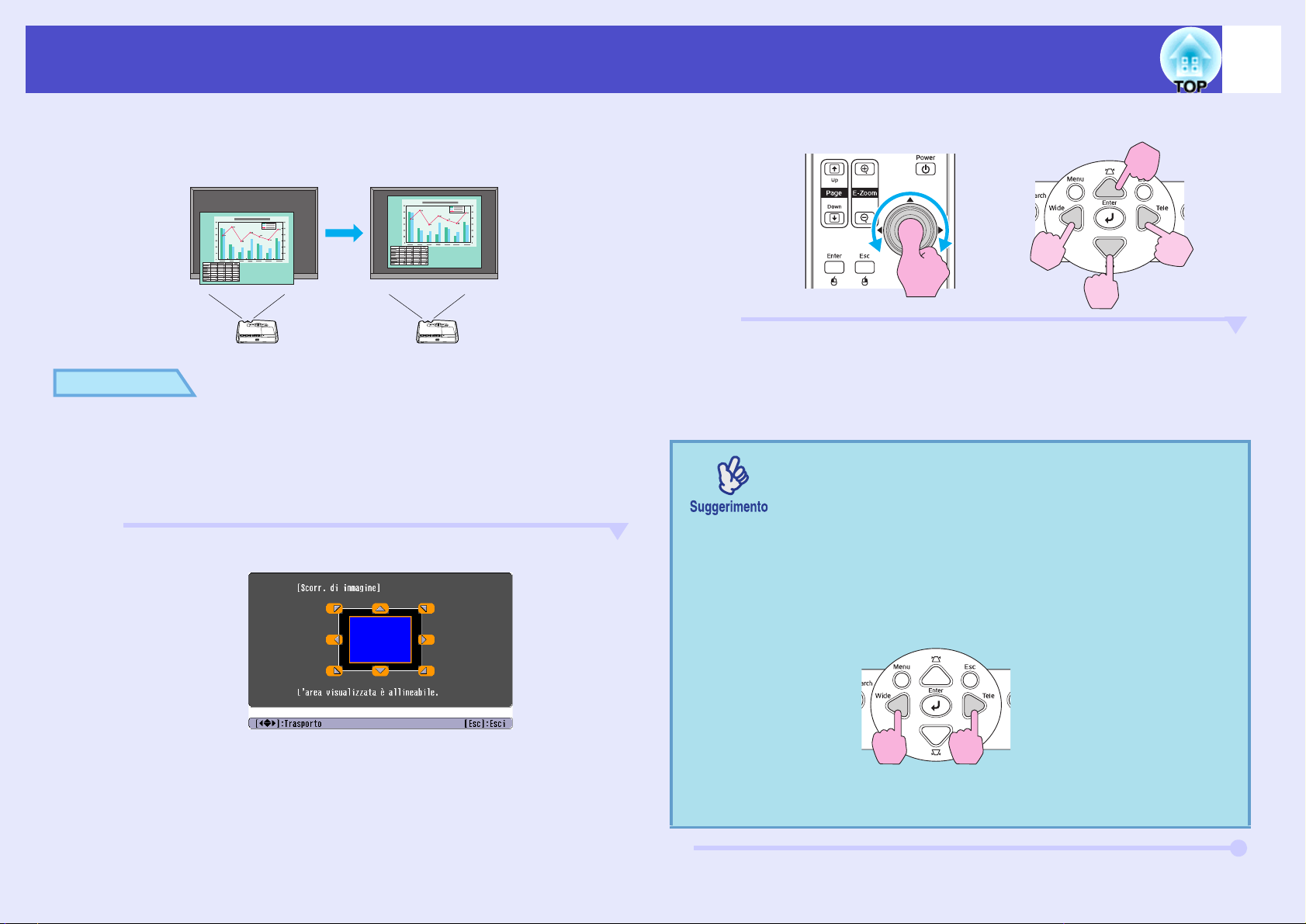
Regolazione della posizione di proiezione (Scorr. di immagine)
16
Nei casi in cui non è possibile impostare il proiettore davanti allo schermo,
questa funzione consente di regolare la posizione di proiezione senza spostare
il proiettore.
Procedura
A
B
Utilizzando il pulsante sul proiettore, eseguire la
regolazione zoom o la correzione trapezoidale. sp.i
Al termine delle regolazioni verrà visualizzata la schermata di
regolazione dello scorrimento dell'immagine.
Regolare la posizione di proiezione.
C
Utilizzando il telecomando Utilizzando il pannello di controllo
Premere il pulsante [Esc] per chiudere la schermata
di regolazione.
La schermata si chiude automaticamente se non viene eseguita
alcuna operazione per circa 10 secondi.
•La posizione di proiezione non può essere regolata
quando lo zoom è impostato sul valore massimo "Wide".
•Le impostazioni di "Scorr. di immagine" effettuate
vengono mantenute anche se si spegne il proiettore.
Quando si cambia la posizione o l'angolazione del
proiettore, è possibile rieseguire la regolazione o
eseguire le seguenti operazioni.
Pannello controllo
Premere e tenere premuto i
pulsanti [Wide] e [Tele] per
più di un secondo.
•È possibile eseguire le regolazioni anche dal menu di
configurazione. sp.32
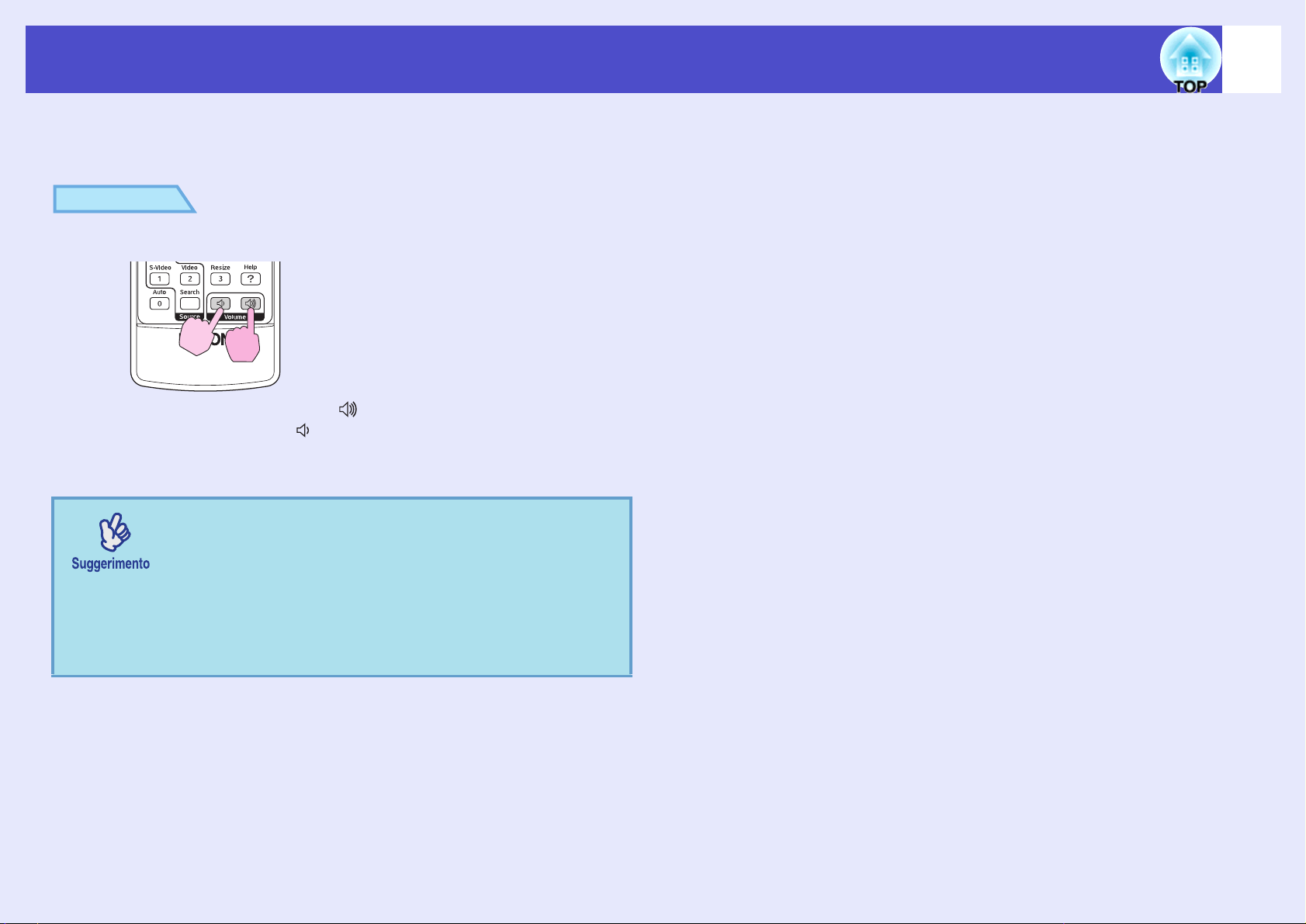
Regolazione del volume
È possibile regolare il volume dell'altoparlante del proiettore come descritto di
seguito.
Procedura
Telecomando
Se si preme il pulsante sul lato [ ], il volume aumenta, mentre se si
preme il pulsante sul lato [ ], il volume diminuisce.
Durante la regolazione del volume, sullo schermo viene visualizzato
l'indicatore del volume.
17
•Se il valore visualizzato nell'indicatore su schermo
smette di variare quando viene eseguita la regolazione
del volume, è stato raggiunto il limite per la regolazione
del volume.
•È possibile inoltre regolare il volume utilizzando il
menu di configurazione.
sp.34

Modifica dell'immagine proiettata (Ricerca sorgente)
Rilevamento automatico dei segnali in ingresso e
modifica dell'immagine proiettata (Ricerca sorgente)
Il segnale video in ingresso dall'apparecchio collegato viene rilevato e
proiettato automaticamente.
Computer S-Video Video
Salta
Procedura
•Quando l'apparecchio video è collegato, avviare la
riproduzione.
•Quando viene ricevuto in ingresso il segnale video
proiettato in quel momento oppure se non viene
ricevuto in ingresso alcun segnale video viene
visualizzata la seguente schermata. È possibile scegliere
la sorgente di ingresso da questa schermata.
18
A
B
Eseguire la ricerca sorgente.
Utilizzando il telecomando Utilizzando il pannello di controllo
Verrà visualizzata la schermata cercata e verrà
proiettata l'immagine.
Se sono collegati due o più apparecchi, premere il pulsante
[Source Search] finché non viene proiettata l'immagine di
destinazione.
Modifica diretta dal telecomando
È possibile utilizzare il telecomando per modificare direttamente la
sorgente di ingresso di destinazione.
Telecomando
Sorgente dalla porta
Computer.
Sorgente dalla porta
S-Video.
Sorgente dalla porta
Video.
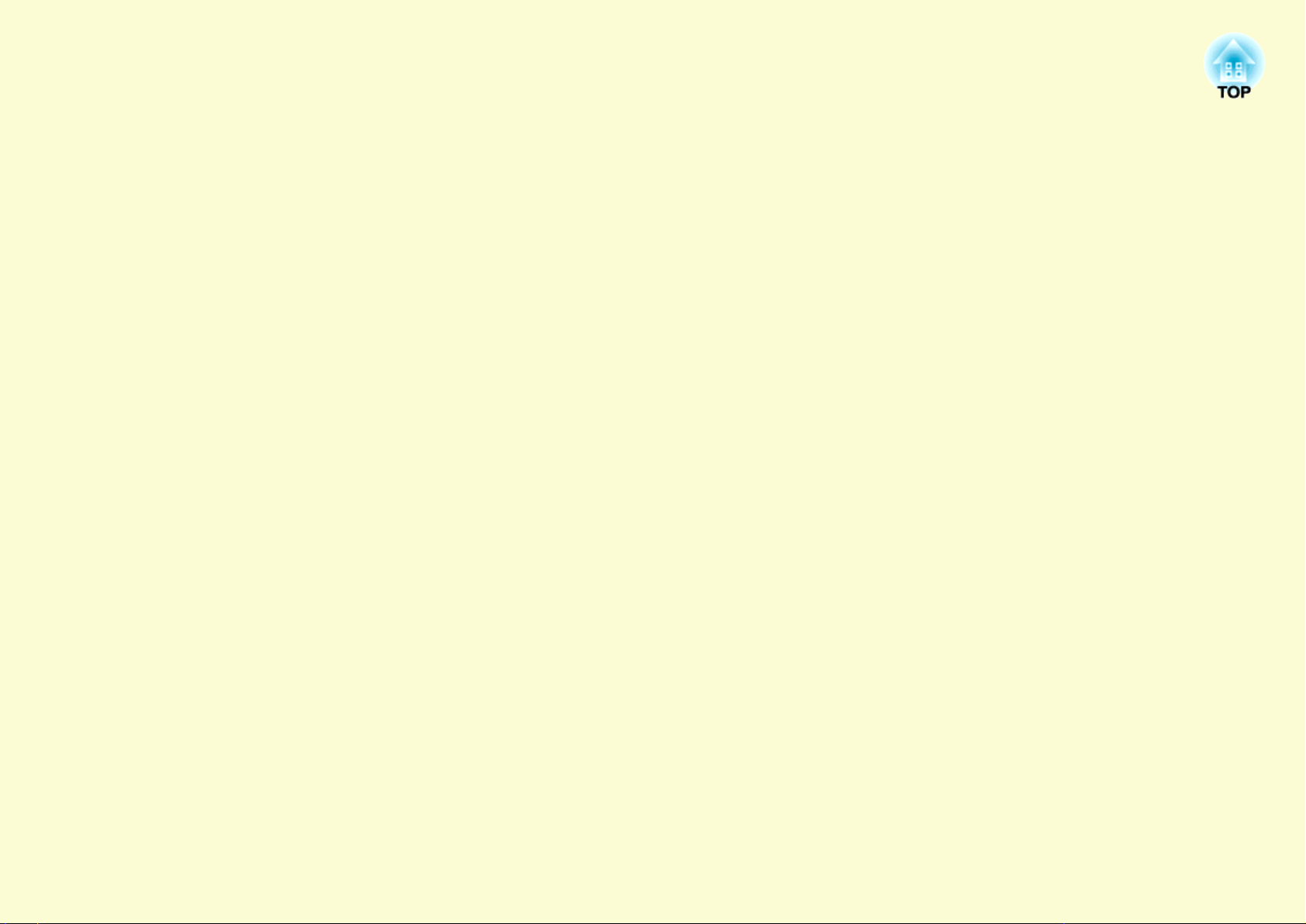
Funzioni utili
Questo capitolo descrive funzioni utili per effettuare presentazioni ecc., e le funzioni di sicurezza.
Opzioni per l'ottimizzazione della proiezione... 20
• Messa in pausa dell'immagine e dell'audio (A/V Mute) ..20
• Fermo immagine (Freeze)...................................................20
• Modifica del rapporto di visualizzazione (Resize)............21
• Visualizzazione del puntatore (Pointer) ............................21
• Ingrandimento di una porzione dell'immagine
(E-Zoom) ..............................................................................22
• Uso del telecomando per controllare il puntatore
del mouse (Emulazione mouse senza fili) ..........................23
Funzioni di sicurezza .......................................... 26
• Prevenzione dei furti (Protetto da password) .................. 26
•Quando l'opzione Protetto da password è attivata......................26
•Impostazione dell'opzione Protetto da password .......................27
• Funzione di blocco dei pulsanti ......................................... 29
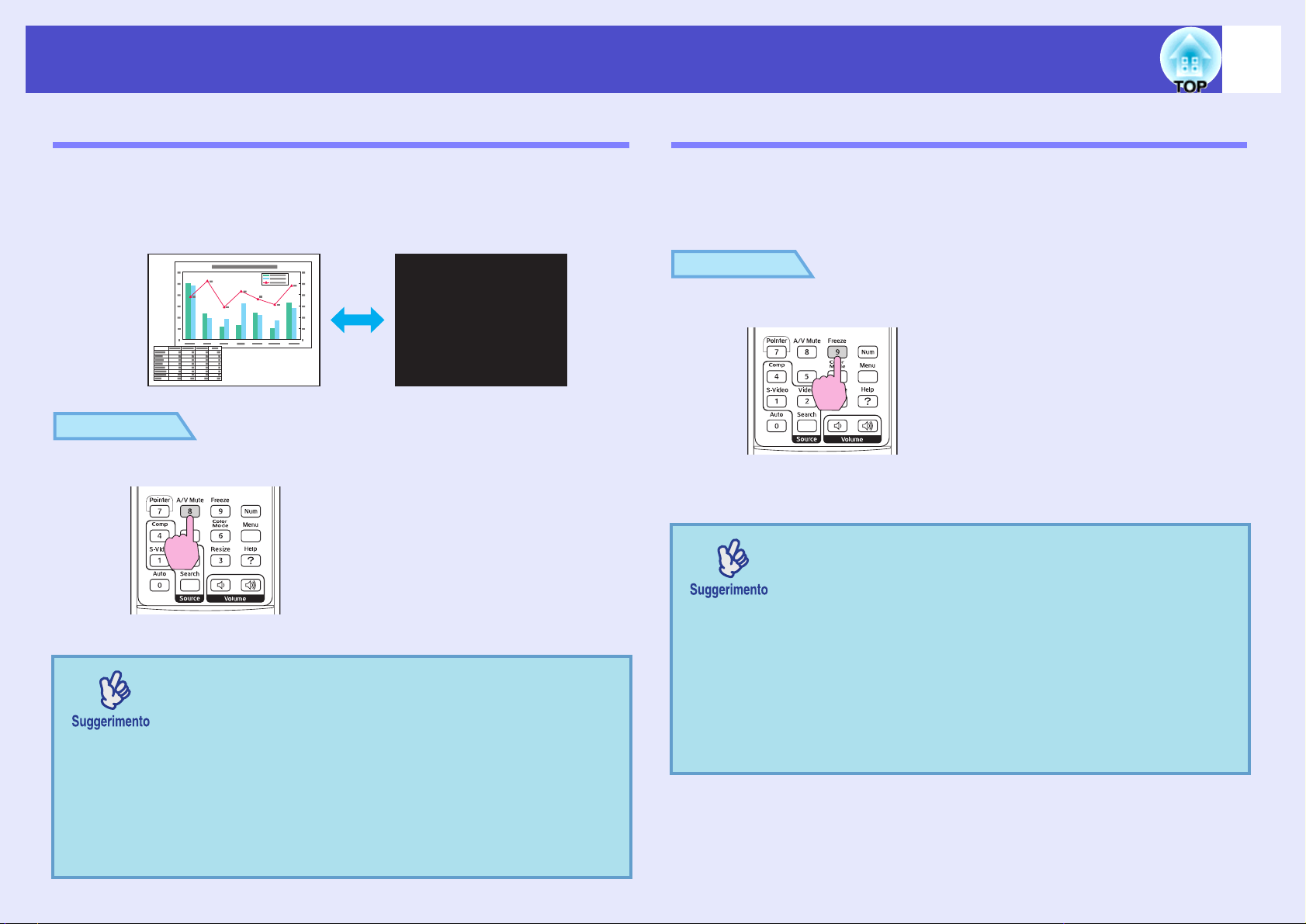
Opzioni per l'ottimizzazione della proiezione
20
Messa in pausa dell'immagine e dell'audio (A/V Mute)
Questa funzione può essere utilizzata ad esempio se si desidera mettere
temporaneamente in pausa la proiezione per concentrare l'attenzione degli
spettatori sui vostri commenti. Oppure se si sta effettuando una presentazione e
non si desidera mostrare in pubblico attività come la selezione di file diversi.
Procedura
Telecomando
È possibile attivare o disattivare questa funzione premendo il pulsante [A/V Mute].
•Se questa funzione viene utilizzata durante la
proiezione di immagini in movimento, la riproduzione
delle immagini e dell'audio continua sulla sorgente e
non è possibile ritornare al punto in cui è stata attivata
la funzione A/V Mute.
•È possibile scegliere la schermata visualizzata in
modalità A/V Mute tra nero, blu o un logo selezionando
"Avanzate" - "Schermo" - "Colore sfondo" nel menu
di configurazione.
Fermo immagine (Freeze)
L'immagine sorgente continua a essere proiettata anche mentre lo schermo è
bloccato. È possibile continuare a eseguire operazioni come selezionare file
diversi senza proiettare alcuna immagine.
Procedura
Telecomando
È possibile attivare o disattivare questa funzione premendo il pulsante
[Freeze].
•L'audio non viene interrotto.
•Anche se l'immagine sullo schermo è bloccata, la
sorgente immagine continuerà ad essere proiettata,
pertanto non sarà possibile riprendere la proiezione dal
punto in cui era stata messa in pausa.
•Premendo il pulsante [Freeze] vengono cancellate
anche le visualizzazioni dei menu di configurazione e di
Aiuto.
•La funzione Freeze continua a funzionare mentre la
funzione E-Zoom è attiva.

Opzioni per l'ottimizzazione della proiezione
21
Modifica del rapporto di visualizzazione (Resize)
Questa opzione modifica il rapporto di visualizzazioneg delle immagini da
4:3 a 16:9 quando vengono proiettate immagini video componentg, S-
Videog o video compositog.
Le immagini registrate su video digitale o DVD possono essere proiettate
in formato a schermo esteso 16:9.
Quando le immagini in Modalità
squeezeg vengono proiettate con
un format di 4:3
Procedura
Telecomando
Quando le immagini in modalità
squeeze vengono proiettate con
un format di 16:9
Visualizzazione del puntatore (Pointer)
Consente di spostare un'icona puntatore sull'immagine proiettata per aiutare a
richiamare l'attenzione sull'area che si sta commentando.
Procedura
A
Visualizzare il puntatore.
Telecomando
La visualizzazione cambia ad ogni pressione del pulsante.
È inoltre possibile configurare questa impostazione
utilizzando l'opzione "Ridimensionare" nel menu
"Segnale".
Ad ogni pressione del pulsante il puntatore appare o scompare.

Opzioni per l'ottimizzazione della proiezione
22
B
Spostare l'icona puntatore.
Telecomando
Icona puntatore
È possibile utilizzare l'opzione "Forma del puntatore"
nel menu "Impostazioni" per modificare la forma del
puntatore in una di tre forme diverse.
sp.34
Ingrandimento di una porzione dell'immagine (E-Zoom)
Questa funzione è utile quando si desidera visualizzare le immagini con
maggiore dettaglio, come grafici e dettagli di una tabella.
Procedura
A
Avviare E-Zoom.
Telecomando
B
Spostare la croce sull'area dell'immagine da
ingrandire o ridurre.
Croce

Opzioni per l'ottimizzazione della proiezione
23
C
Ingrandire.
Telecomando
È possibile ridurre l'immagine ingrandita premendo il pulsante [-].
Per annullare la funzione E-Zoom, premere il pulsante [Esc].
•Sullo schermo viene visualizzata la proporzione di
ingrandimento.
•È possibile scorrere lo schermo inclinando il pulsante
[].
•L'area selezionata può essere ingrandita da 1 a 4 volte,
in 25 passaggi incrementali.
Uso del telecomando per controllare il puntatore del mouse (Emulazione mouse senza fili)
Se il terminale USB del computer e il terminale USB sul retro del
proiettore sono collegati con un cavo USB reperibile in commercio, è
possibile utilizzare il telecomando del proiettore come un mouse senza fili
per controllare il puntatore del mouse del computer.
Computer
Windows 98/2000/Me/XP Home Edition/XP Professional
Macintosh (OS 8.6–9.2/10.0–10.3)
Alla porta USB
(disponibile in commercio)
Alla porta USB
Cavo USB

Opzioni per l'ottimizzazione della proiezione
•Il cavo USB può essere collegato solo a computer con
interfaccia USB standard. Se si utilizza un computer
che esegue Windows, è necessario che sia installata la
versione completa di Windows 98/2000/Me/XP Home
Edition/XP Professional. Non si assicura un corretto
funzionamento se il computer esegue una versione di
Windows 98/2000/Me/XP Home Edition/XP
Professional aggiornata da una versione precedente di
Windows.
•L'opzione mouse potrebbe non funzionare
correttamente con alcune versioni dei sistemi operativi
Windows e Macintosh.
•Potrebbe essere necessario modificare alcune
impostazioni del sistema per utilizzare l'opzione mouse.
Per ulteriori informazioni, consultare la
documentazione del computer.
Dopo aver effettuato il collegamento, è possibile controllare il puntatore
del mouse nel modo illustrato di seguito.
Spostamento del puntatore
Clic del mouse
del mouse
Trascinamento della
selezione
Clic con il
pulsante sinistro
Doppio clic: premere due volte in
rapida successione.
Utile per visualizzare la
diapositiva precedente o
Clic con il
pulsante destro
successiva in una
presentazione PowerPoint.
24
1. Tenere premuto il pulsante
[Enter] e inclinare e trascinare il
pulsante [ ].
2. Rilasciare il pulsante [Enter] per
rilasciare l'oggetto nella posizione
desiderata.
Alla diapositiva
precedente
Alla diapositiva
successiva
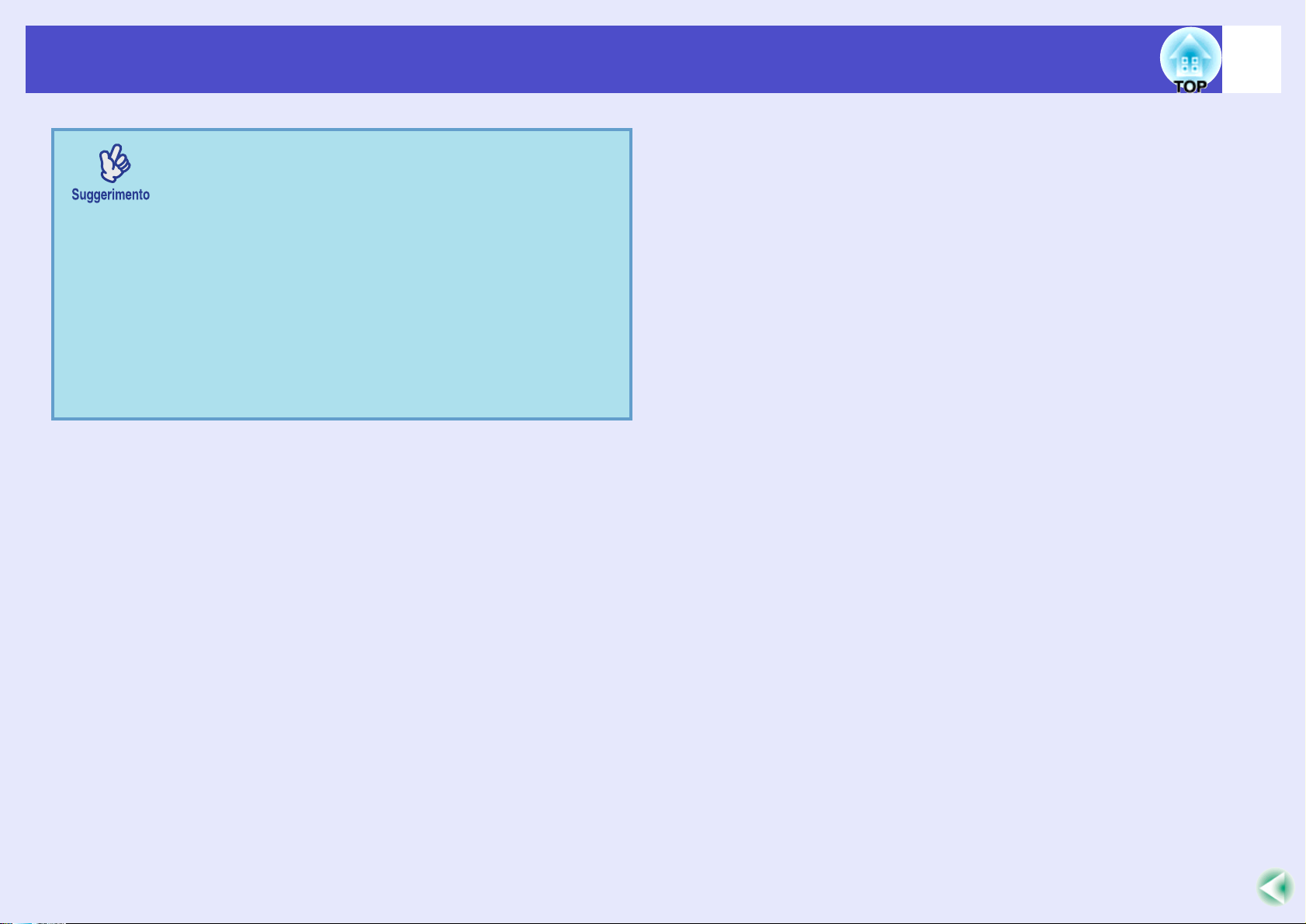
Opzioni per l'ottimizzazione della proiezione
•Se le impostazioni dei pulsanti del mouse sono state
invertite sul computer, verrà invertito anche il
funzionamento dei pulsanti del telecomando.
•Se è in uso una delle funzioni riportate di seguito, non è
possibile utilizzare l'opzione mouse senza fili.
· Mentre viene visualizzato un menu di configurazione
· Mentre viene visualizzato un menu dell'Aiuto
· Mentre viene utilizzata la funzione E-Zoom
· Mentre viene acquisito un logo utente
· Funzione Pointer
· Quando si regola il volume dell'audio
· Mentre viene utilizzata la funzione Scorr. di immagine
25
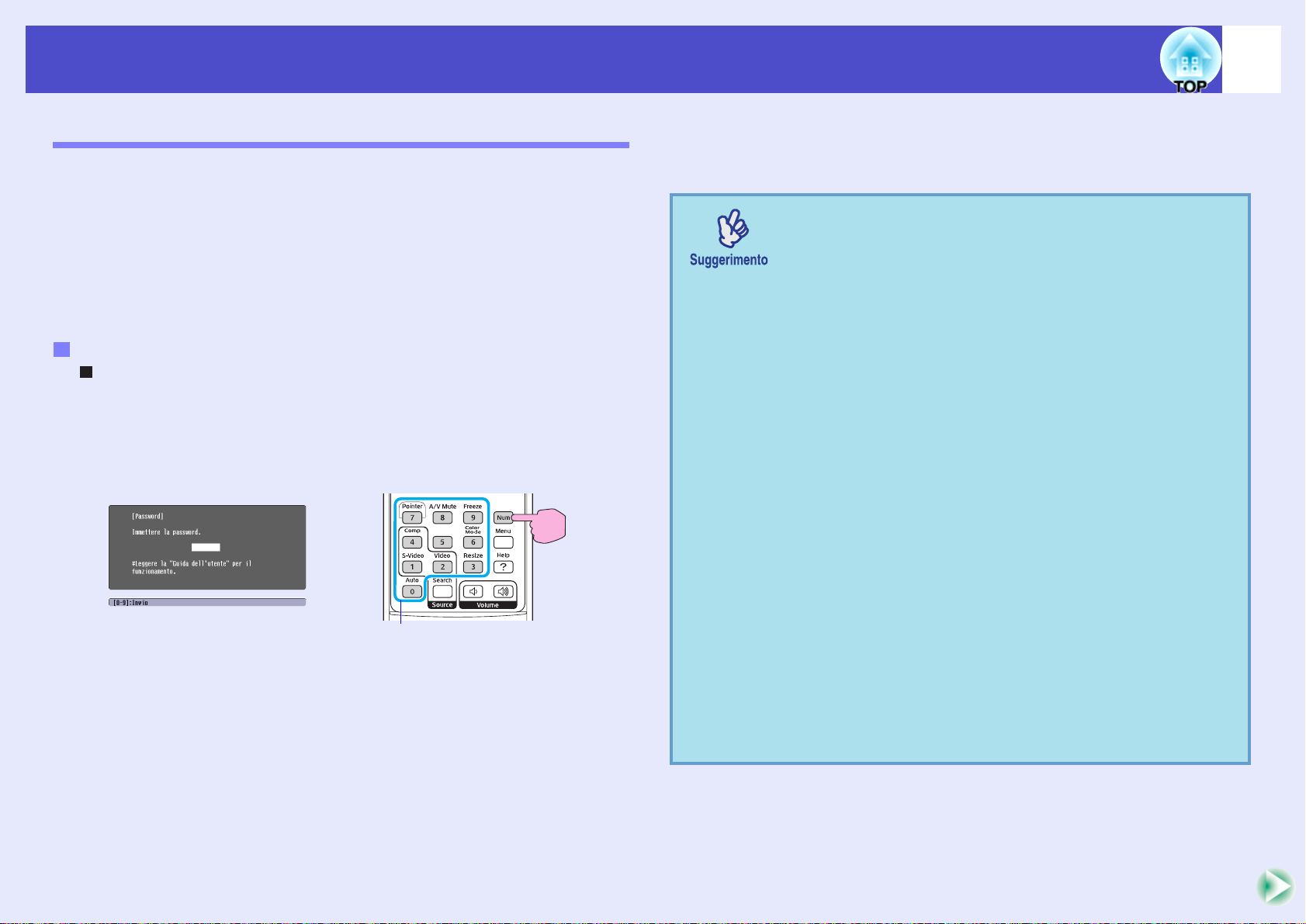
Funzioni di sicurezza
Tel
26
Prevenzione dei furti (Protetto da password)
Quando è attivata l'opzione Protetto da password, se non si conosce la
password non è possibile proiettare immagini dopo aver acceso il proiettore.
Inoltre, non è possibile modificare il logo utente visualizzato sullo sfondo
dello schermo, in modo da scoraggiare eventuali furti. In questo modo se il
proiettore viene prelevato senza autorizzazione, non potrà essere utilizzato,
viene così implementata un'efficace protezione antifurto. Al momento
dell'acquisto, la funzione di protezione con password non è attivata.
Quando l'opzione Protetto da password è attivata
Quando l'opzione "Accensione protetta" è attivata (ON)
Quando il proiettore viene acceso per la prima volta, dopo aver inserito il
cavo di alimentazione in una presa elettrica, se la funzione Direct Power
On è attiva, viene visualizzata la seguente schermata di immissione della
password.
ecomando
Mantenere
premuto
Pulsanti numerici
Tenendo premuto il pulsante [Num], premere i pulsanti del tastierino
numerico per immettere la password. Se viene immessa la password
corretta, viene avviata la proiezione.
Se si lascia il cavo di alimentazione collegato alla presa elettrica e il
proiettore viene acceso quando è in modalità standby, la proiezione verrà
avviata senza visualizzare la schermata di immissione della password. La
schermata di immissione della password viene visualizzata solo la prima
volta che il proiettore viene acceso dopo che il cavo di alimentazione è
stato scollegato e ricollegato. Se la funzione Direct Power On è impostata
su "ON" e si utilizza un interruttore elettrico o un dispositivo simile per
controllare il proiettore a livello centrale, la schermata di immissione della
password viene visualizzata solo la prima volta che il proiettore viene
acceso dopo aver ripristinato l'alimentazione.
•Se per tre volte consecutive viene immessa una
password non corretta, verrà visualizzato il messaggio
"Il proiettore sarà bloccato." Per circa cinque minuti,
quindi il proiettore entra in modalità standby. In questo
caso, scollegare la spina dell’alimentazione dalla presa
elettrica, quindi reinserirla per riaccendere il
proiettore. Viene visualizzata una finestra che richiede
di immettere la password, pertanto, immettere la
password corretta.
Se la password viene dimenticata, annotare il "Codice
di richiesta: xxxxx" che viene visualizzato nella finestra
Password, quindi contattare l’indirizzo più vicino
indicato in "Clausole della garanzia internazionale"
nelle Istruzioni sulla sicurezza/Clausole della garanzia
internazionale.
•Se si continuano a ripetere le operazioni
precedentemente descritte e si immette una password
non corretta per trenta volte, verrà visualizzato il
messaggio riportato di seguito e il proiettore non
accetterà ulteriori tentativi di immissione della
password.
"Il proiettore sarà bloccato. Contattare l'indirizzo più
vicino indicato in "Condizioni della garanzia
internazionale" nelle Istruzioni sulla sicurezza/
Clausole della garanzia internazionale."
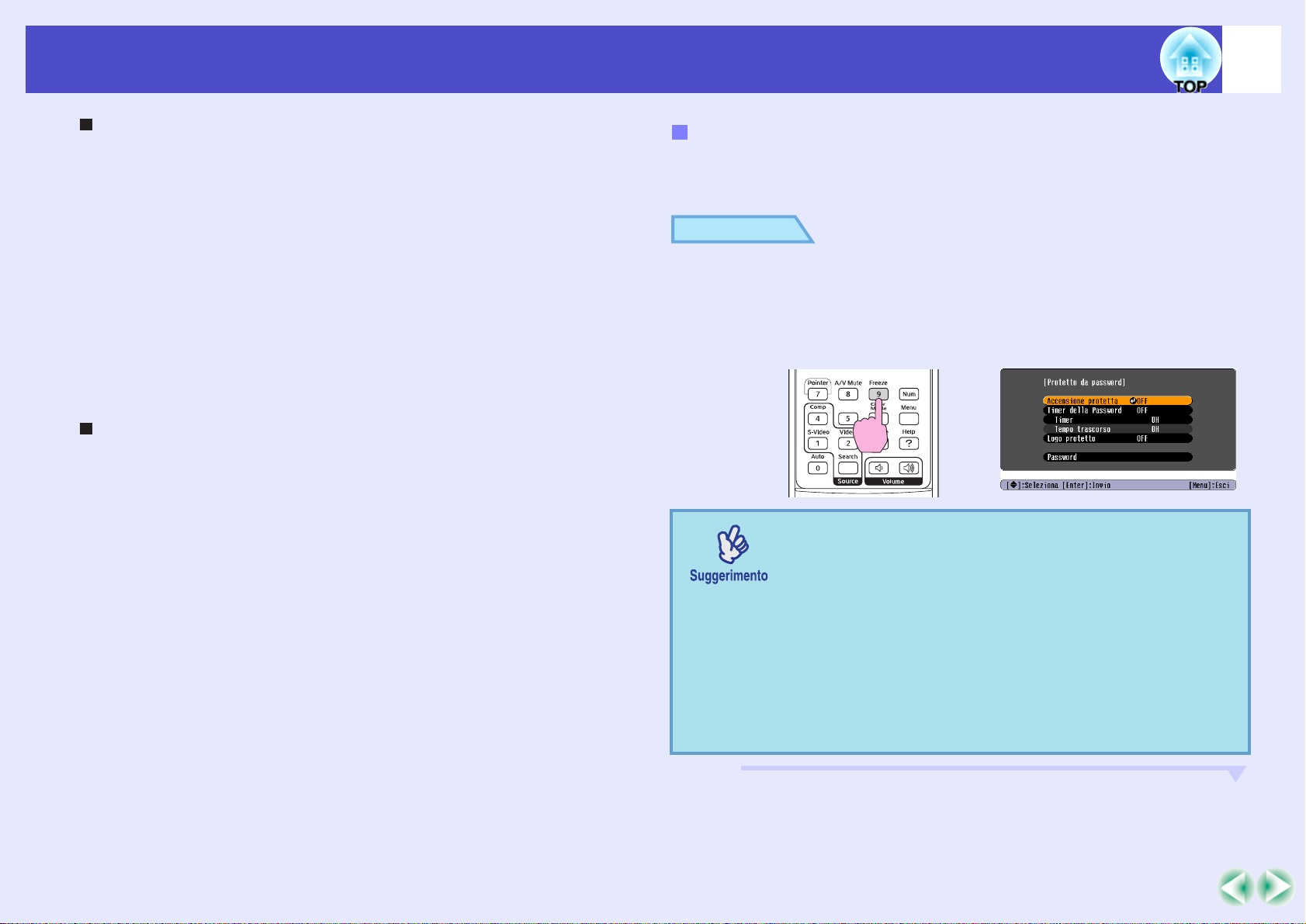
Funzioni di sicurezza
27
Quando l'opzione "Timer della Password" è impostata su "ON" e
viene utilizzata l'opzione "Timer"
La schermata di immissione password non verrà visualizzata quando il
proiettore viene acceso fino a quando non sarà trascorso il tempo
impostato. Trascorso il tempo impostato, la schermata di immissione della
password verrà visualizzata ogni volta che il proiettore viene acceso. Per
tempo si intende il periodo di illuminazione totale della lampada del
proiettore dal momento in cui viene chiuso il menu del proiettore.
Se l'impostazione "Timer della Password" è impostata su "OFF", la
schermata di immissione della password verrà visualizzata tutte le volte
che si scollega e si ricollega il cavo di alimentazione alla presa elettrica. Se
il proiettore viene acceso quando è in modalità standby, non viene
visualizzata la schermata di immissione della password.
Quando l'opzione "Logo protetto" è attivata (ON)
Se si cerca di eseguire una delle seguenti operazioni per il logo utente,
viene visualizzato un messaggio e non sarà possibile modificare
l'impostazione. Per modificare l'impostazione, impostare prima l'opzione
"Logo protetto" su "OFF". sp.28
• Acquisizione di un logo utente
• Quando l'impostazione di menu "Avanzate" - "Schermo" - "Colore
sfondo" viene modificata da "Logo" a "Nero" o "Blu", oppure da "Nero"
o "Blu" a "Logo".
• Quando l'impostazione di menu ("ON" o "OFF") "Avanzate" - "Schermo"
- "Schermo iniziale" viene modificata.
Impostazione dell'opzione Protetto da password
Utilizzare la procedura seguente per impostare l'opzione Protetto da
password.
Procedura
A
Tenere premuto il pulsante [Freeze] per circa 5
secondi.
Viene visualizzato il menu "Protetto da password".
Telecomando
•Se è stata già attivata l'opzione "Protetto da password",
viene visualizzata la schermata "Password".
Quando viene immessa la password corretta, viene
visualizzato il menu "Protetto da password".
s"Quando l'opzione Protetto da password è attivata"
p.26
•Se l'opzione Protetto da password è impostata su "ON",
applicare l'adesivo protezione password sul proiettore
nella posizione desiderata come misura di prevenzione
antifurto.

Funzioni di sicurezza
28
B
C
Attivazione dell’opzione "Accensione protetta".
(1) Selezionare "Accensione protetta", quindi premere il
pulsante [Enter].
(2) Selezionare "ON", quindi premere il pulsante [Enter].
(3) Premere il pulsante [Esc].
Attivare "Timer della Password".
Se non si utilizza questa funzione, procedere al passaggio 4.
(1) Selezionare "Timer della Password", quindi premere il
pulsante [Enter].
(2) Selezionare "ON", quindi premere il pulsante [Enter].
(3) Premere il pulsante [Esc].
(4) Selezionare "Timer", quindi premere il pulsante [Enter].
(5) Tenendo premuto il pulsante [Num], utilizzare i pulsanti
del tastierino numerico per immettere il tempo di
impostazione in un intervallo compreso tra 1 e 9999 ore,
quindi premere il pulsante [Enter].
Se durante l'impostazione del periodo di tempo si
commette un errore, premere il pulsante [Esc] e immettere
nuovamente il periodo di tempo.
Dopo aver completato l'impostazione del menu "Protetto
da password", viene avviato il conteggio alla rovescia del
tempo trascorso.
E
Immettere la password.
(1) Per impostare una password, selezionare "Password",
quindi premere il pulsante [Enter].
(2) Verrà visualizzato il messaggio "Vuoi cambiare la
password?". Selezionare "Sì" e premere il pulsante [Enter].
L'impostazione predefinita per la password è "0000",
tuttavia si consiglia di modificarla con una propria
password personalizzata. Se si seleziona "No", viene
visualizzata nuovamente la schermata del passaggio 1.
(3) Tenendo premuto il pulsante [Num], utilizzare i pulsanti
del tastierino numerico per immettere un numero di 4
cifre. Il numero immesso viene visualizzato come "* * *
*". Dopo aver immesso la quarta cifre, viene visualizzata
la seguente schermata di conferma.
(4) Immettere nuovamente la password.
Verrà visualizzato il messaggio "La nuova password è stata
memorizzata.". Se si immette la password in modo non
corretto, viene visualizzato un messaggio che richiede di
immettere nuovamente la password.
D
Attivare "Logo protetto".
(1) Selezionare "Logo protetto", quindi premere il pulsante
[Enter].
(2) Selezionare "ON" quindi premere il pulsante [Enter].
(3) Premere il pulsante [Esc].
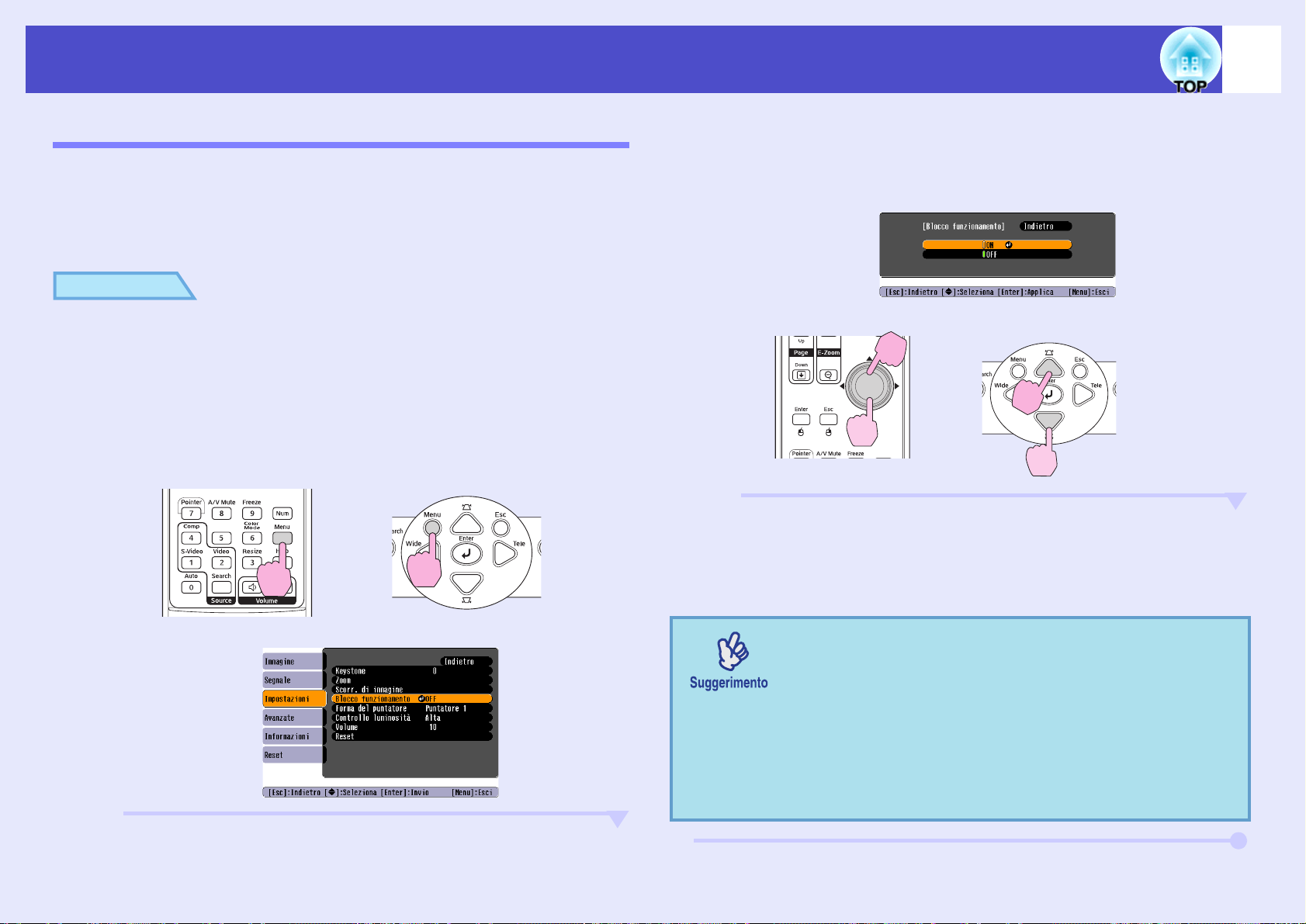
Funzioni di sicurezza
29
Funzione di blocco dei pulsanti
Questa funzione blocca i pulsanti sul pannello di controllo del proiettore.
Questa funzione risulta utile in situazioni come esposizioni, in cui viene
eseguita solo la proiezione disabilitando tutti i pulsanti, o in luoghi come
scuole, per limitare il numero di pulsanti che è possibile utilizzare.
Procedura
A
Dal menu di configurazione, selezionare
"Impostazioni" - "Blocco funzionamento".
Per dettagli su questa operazione, fare riferimento a
menu di configurazione
Verificare i pulsanti che è possibile utilizzare e le funzioni
eseguibili leggendo l'Aiuto nella parte inferiore dello schermo.
Utilizzando il telecomando
". sp.31
Utilizzando il pannello di controllo
"Uso del
B
C
Impostare su "ON".
Se si imposta "ON", non sarà possibile utilizzare nessun
pulsante del pannello di controllo, ad eccezione del pulsante
[Power].
Utilizzando il telecomando
Quando viene visualizzato il messaggio di conferma,
selezionare "Sì".
I pulsanti del pannello di controllo verranno bloccati in base
all’impostazione selezionata.
Utilizzando il pannello di controllo
Sono disponibili due metodi per sbloccare i pulsanti sul
pannello di controllo del proiettore.
•Utilizzando il telecomando, impostare "Impostazioni" "Blocco funzionamento" del menu di configurazione
su "OFF".
•Tenere premuto il pulsante [Enter] per circa 7 secondi.
Verrà visualizzato un messaggio e il blocco dei pulsanti
del pannello di controllo verrà annullato.

Menu di configurazione
Questo capitolo spiega come utilizzare il menu di configurazione e le sue funzioni.
Uso del menu di configurazione........................ 31
Elenco delle opzioni ........................................... 32
• Menu "Immagine"..............................................................32
• Menu "Segnale" ..................................................................33
• Menu "Impostazioni" .........................................................34
• Menu "Avanzate"................................................................35
• Menu "Informazioni".........................................................37
• Menu "Reset"......................................................................38

Uso del menu di configurazione
31
A
Selezione dal
menu principale
Menu principale
aiuto
B
Selezione dal
menu secondario
Menu secondario
(Impostazioni)
C
Modifica della
voce selezionata
Pulsanti utilizzati
Utilizzando il pannello
di controllo
Utilizzando il telecomando
Selezionare l'impostazione da modificare.

Elenco delle opzioni
C
g
Menu "Immagine"
Le opzioni che è possibile impostare variano a seconda della sorgente utilizzata. Le impostazioni vengono memorizzate separatamente per ciascuna sorgente.
omputer/Video RGB Video componentg/ Video compositog/ S-Video
Menu secondario Funzione
Modo colore Selezionare la qualità dell'immagine per adattare la proiezione alle condizioni ambientali. sp.15
Luminosità Regola la luminosità dell'immagine.
Contrastog Regola la differenza tra zone chiare e zone scure dell'immagine.
Intensità di colore Regola l'intensità cromatica dell'immagine.
32
Tinta (La regolazione è possibile esclusivamente con segnali in ingresso component Video o NTSC.)
Regola la correzione cromatica dell'immagine.
Nitidezza Regola la nitidezza dell'immagine.
Temp. coloreg È possibile regolare la correzione cromatica complessiva delle immagini. Se si seleziona "Alta", le immagini tenderanno al blu, mentre
se si seleziona "Bassa", le immagini tenderanno al rosso.
(Non è possibile selezionare questa opzione se nel menu "Immagine" è stata selezionata l'impostazione "sRGBg" per l'opzione "Modo colore".)
Regolaz. colore
Reset Riporta tutti i valori di regolazione per le opzioni del menu "Immagine" alle impostazioni predefinite.
Regola l'intensità del colore rosso, verde e blu dell'immagine.
Rosso: Regola l'intensità della componente rossa.
Verde: Regola l'intensità della componente verde.
Blu: Regola l'intensità della componente blu.
(Non è possibile selezionare questa opzione se nel menu "Immagine" è stata selezionata l'impostazione "sRGBg" per l'opzione "Modo colore".)
Se si desidera ripristinare tutte le opzioni del menu alle rispettive impostazioni predefinite, vedere "Reset totale". sp.38

Elenco delle opzioni
Menu "Segnale"
Le opzioni che è possibile impostare variano a seconda della sorgente utilizzata. Le impostazioni vengono memorizzate separatamente per ciascuna sorgente.
Computer/Video RGB Video componentg Video compositog/ S-Videog
Menu secondario Funzione
Setup Automatico Seleziona se è attivata o disattivata ("ON" o "OFF") la funzione di regolazione automatica per ottimizzare automaticamente le
immagini quando la sorgente di ingresso viene modificata. sp.13
Tracking
(Allineamento)g
Regola le immagini provenienti da sorgente computer quando compaiono strisce verticali. sp.13
33
Sync.g Regola le immagini provenienti da sorgente computer in caso di tremolio, sfocature o interferenze. sp.14
Posizione Sposta la posizione di visualizzazione delle immagini verticalmente e orizzontalmente.
Progressivo (La regolazione è possibile esclusivamente con segnali in ingresso video composito o S-Video.)
OFF:La conversione IP viene eseguita per ciascun campo della schermata. Questa opzione è ideale per visualizzare immagini con
grandi quantità di movimento.
ON:I segnali interlacciatag (i) vengono convertiti in segnali progressivag (p). Questa opzione è ideale per la proiezione delle
immagini statiche.
Ingresso Computer Seleziona il segnale d'ingresso in base all'apparecchiatura collegata alla porta Computer.
Se impostato su "Auto", il segnale d'ingresso viene impostato automaticamente in base all'apparecchiatura collegata.
Se quando si seleziona "Auto" i colori non vengono visualizzati correttamente, selezionare manualmente il segnale corretto per
l'apparecchio collegato.
Segnale video (La regolazione è possibile esclusivamente con segnali in ingresso video composito o S-Video.)
Imposta il formato del segnale video.
Con la funzione "Auto" i segnali immagine vengono ricevuti automaticamente. Se le immagini presentano interferenze anche quando
è selezionata l'opzione "Auto", selezionare manualmente il segnale corretto.
Ridimensionare Imposta il rapporto di visualizzazioneg per le immagini proiettate. sp.21

Elenco delle opzioni
Menu secondario Funzione
Reset Tutti i valori di regolazione del menu "Immagine" eccetto "Ingresso Computer" vengono ripristinati alle impostazioni predefinite.
Premere il pulsante [Enter] sul telecomando o sul pannello di controllo del proiettore.
Se si desidera ripristinare tutte le opzioni del menu alle rispettive impostazioni predefinite, vedere "Reset totale". sp.38
Menu "Impostazioni"
Menu secondario Funzione
Keystone Corregge la distorsione trapezoidale verticale nelle immagini. sp.i
34
Zoom Regola le dimensioni dell'immagine proiettata. sp.i
Wide: ingrandisce Tele: riduce
Scorr. di immagine Regola la posizione di proiezione. sp.16
Blocco funzionamento Se impostato su "ON", il funzionamento di tutti i pulsanti sul pannello di controllo del proiettore, eccetto il pulsante [Power], sarà
disattivato. sp.29
Forma del puntatore È possibile selezionare la forma del puntatore. sp.21
Puntatore 1: Puntatore 2: Puntatore 3:
Controllo luminosità Consente di impostare la luminosità delle immagini su una delle due impostazioni seguenti.
Selezionare "Bassa" se le immagini proiettate risultano troppo luminose, ad esempio, quando la proiezione viene effettuata in ambienti
scuri o su schermi di piccole dimensioni.
Quando si seleziona l'opzione "Bassa", la luminosità delle immagini viene ridotta, così come la quantità di elettricità consumata e di
rumore prodotto durante la proiezione, estendendo la vita operativa della lampada. (Consumo elettrico: ridotto di circa 18 W; durata
della lampada: aumentata di circa 1,5 volte)
Volume Regola il volume. sp.17
Reset I valori di regolazione delle funzioni del menu "Impostazioni" vengono ripristinati alle rispettive impostazioni predefinite eccetto per
"Scorr. di immagine" e "Zoom".
Se si desidera ripristinare tutte le opzioni del menu alle rispettive impostazioni predefinite, vedere "Reset totale". sp.38

Elenco delle opzioni
Menu "Avanzate"
Menu secondario Funzione
Schermo Questa opzione permette di configurare le impostazioni relative al display del proiettore.
Messaggio:
Determina se la il nome della sorgente di ingresso o il nome del modo colore viene visualizzato su schermo ("ON") o meno ("OFF")
quando viene modificata la sorgente di ingresso o il modo colore o quando non viene ricevuto alcun segnale immagine.
Colore sfondo:
Imposta lo stato dello schermo quando si preme il pulsante [A/V Mute] sul telecomando o quando non viene ricevuto alcun segnale
immagine su "Nero", "Blu" o "Logo".
Schermo iniziale:
La schermata iniziale (l'immagine proiettata all'avvio del proiettore) viene visualizzata (ON) o non visualizzata (OFF) all'avvio.
L'impostazione diventerà effettiva dopo aver spento e riacceso il proiettore.
Logo utente Modificare il logo utente che viene visualizzato come sfondo e che compare quando è attiva la funzione A/V Mute. sp.62
Proiezione Imposta la proiezione in base alla posizione del proiettore rispetto allo schermo. sp.54
"Anteriore" "Anteriore / Soffitto" "Posteriore" "Posteriore / Soffitto"
35
Tenendo premuto il pulsante [A/V Mute] per circa 5 secondi, è possibile cambiare l'impostazione del proiettore nei seguenti modi.
Anteriore Soffitto anteriore
Posteriore Soffitto posteriore

Elenco delle opzioni
Menu secondario Funzione
Funzionamento Direct Power ON:
Imposta se attivare ("ON") o disattivare ("OFF") la funzione di accensione diretta.
Quando l’opzione viene impostata su "ON" e si lascia il cavo di alimentazione collegato alla presa a muro, attenzione alle
sovracorrenti improvvise quando viene ristabilita l’alimentazione dopo un’interruzione, il proiettore si accenderà automaticamente.
Autospegnimento:
Imposta se interrompere automaticamente la proiezione ("ON") o meno ("OFF") se non viene eseguita alcuna operazione per circa
30 minuti durante l'assenza di segnale in ingresso.
Velocità ventola:
In caso di utilizzazione ad altitudini superiori a circa 1.500 metri, impostare l'opzione su “Alta”.
Link 21L Determina se viene utilizzato o meno il software applicativo EMP Link 21L.
Per attivare EMP Link 21L, spegnere il proiettore e attendere il completamento del raffreddamento.
Lingua Imposta la lingua per la visualizzazione dei messaggi.
Reset Ripristina le impostazioni di "Schermo" e "Funzionamento" nel menu "Avanzate" (eccetto "Velocità ventola") ai valori predefiniti.
Se si desidera ripristinare tutte le opzioni del menu alle rispettive impostazioni predefinite, vedere "Reset totale". sp.38
36

Elenco delle opzioni
Menu "Informazioni"
Consente di controllare lo stato dei segnali proiettati e lo stato del proiettore. (Sola visualizzazione)
Computer/Video RGB/Video componentg Video compositog/ S-Videog
Menu secondario Funzione
Ore della lampada Mostra il tempo cumulativo di funzionamento della lampada.
Quando si raggiunge il tempo di avvertenza per la lampada, i caratteri vengono visualizzati in giallo. Se il tempo di funzionamento
cumulativo è compreso tra 0 e 10 ore, viene visualizzato come 0H. Da 10H in poi, il tempo viene visualizzato in incrementi di 1 ora.
Sorgente Visualizza la sorgente in ingresso per il segnale correntemente proiettato.
Segnale ingresso Visualizza le impostazioni del segnale in ingresso.
(Non è disponibile quando la sorgente è video composito o S-Video.)
37
Risoluzione Visualizza la risoluzione in ingresso.
(Non è disponibile quando la sorgente è video composito o S-Video.)
Segnale video Mostra il formato del segnale video.
(Non visualizzato per immagini provenienti da computer, video RGB o video component.)
Freq. refreshg Visualizza la frequenza di aggiornamento.
(Non è disponibile quando la sorgente di ingresso è video composito o S-Video.)
Info sincg Le informazioni presenti in questo menu possono essere necessarie qualora ci si rivolga al rivenditore o all'indirizzo più vicino indicato
in "Clausole della garanzia internazionale" delle Istruzioni sulla sicurezza/Clausole della garanzia internazionale.
(Non è disponibile quando la sorgente di ingresso è video composito o S-Video.)
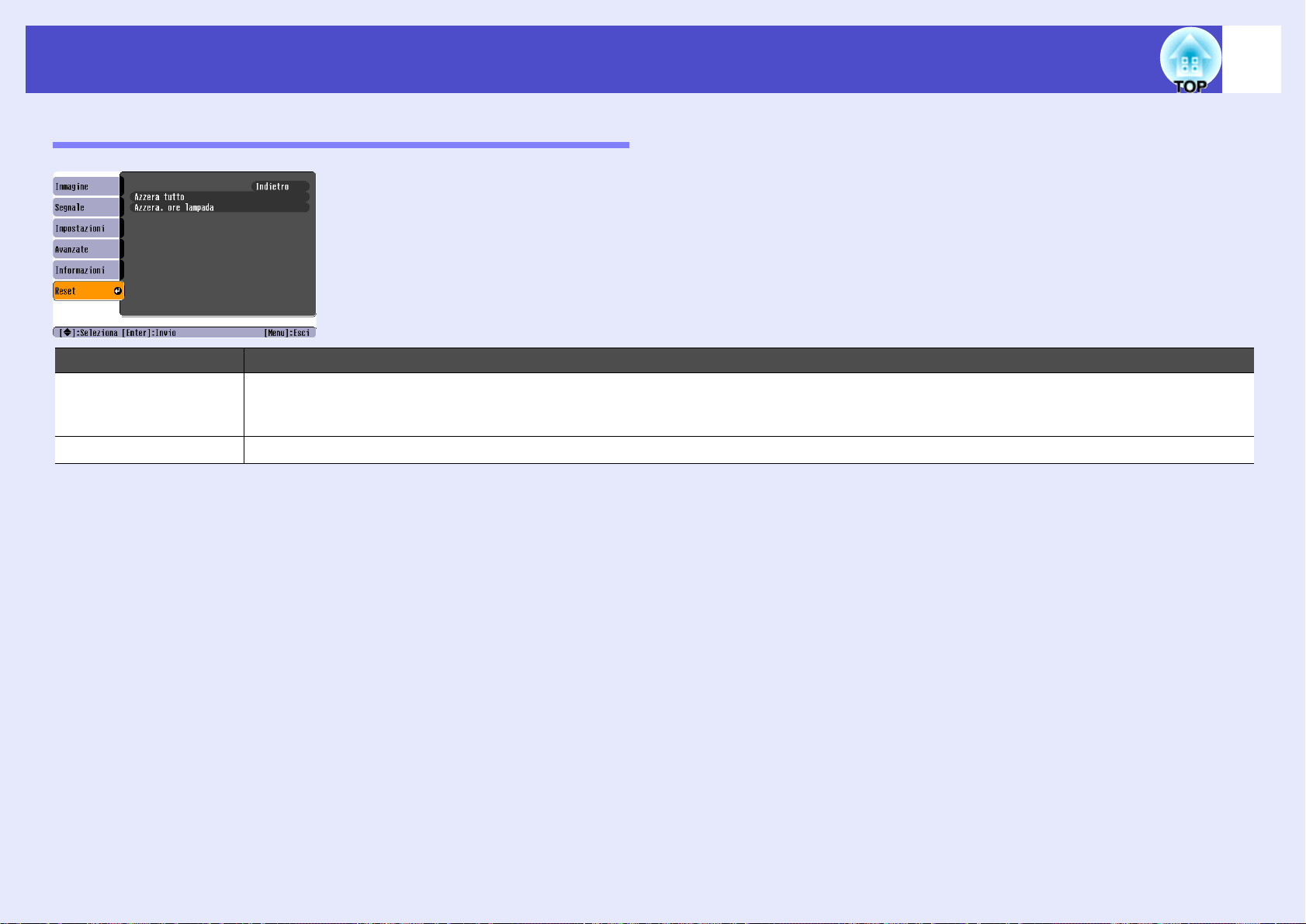
Elenco delle opzioni
Menu "Reset"
Menu secondario Funzione
Azzera tutto Ripristina tutte le opzioni dei menu di impostazione alle rispettive impostazioni predefinite.
•Le impostazioni "Ingresso Computer", "Zoom", "Scorr. di immagine", "Logo utente", "Ore della lampada" e "Lingua" non verranno
ripristinate ai valori predefiniti.
Azzera. ore lampada Azzera il contatore della lampada riportandolo a "0H". Eseguire questa procedura quando si sostituisce la lampada.
38

Risoluzione dei problemi
Questo capitolo descrive come identificare i problemi e come procedere in caso venga rilevato un problema.
Uso dell'Aiuto...................................................... 40
In caso di problemi ............................................. 42
• Lettura delle spie.................................................................42
•La spia Power emette luce rossa................................................ 42
•La spia Lamp o Temp lampeggia in arancione.......................... 43
• Quando non è possibile ottenere indicazioni dalle spie....45
•Problemi relativi alle immagini ................................................. 46
•Problemi relativi all’avvio della proiezione............................... 51
•Altri problemi ............................................................................ 52

Uso dell'Aiuto
40
Se si verifica un problema relativo al proiettore, l'Aiuto utilizza messaggi su
schermo per agevolare la risoluzione del problema. L'Aiuto utilizza una serie
di menu in formato di domanda e risposta.
Procedura
A
Visualizzare il menu Aiuto.
Utilizzando il pannello di controlloUtilizzando il telecomando
B
C
Selezionare un'opzione del menu.
Utilizzando il telecomando
Confermare la selezione.
Utilizzando il telecomando
Utilizzando il pannello di controllo
Utilizzando il pannello di controllo

Uso dell'Aiuto
41
D
E
Ripetere le operazioni dei passaggi 2 e 3 per scorrere
il menu fino alle opzioni più dettagliate.
Premere il pulsante [Help] per uscire dal menu di
aiuto.
Nel caso non sia possibile risolvere un problema
utilizzando la funzione Aiuto, fare riferimento a "In
caso di problemi". sp.42

In caso di problemi
In caso di problemi relativi al proiettore, controllare per prima cosa le spie del proiettore, facendo riferimento a "Lettura delle spie" riportato di seguito.
Se le spie non forniscono un'indicazione chiara sulla natura del problema, fare riferimento a "Quando non è possibile ottenere indicazioni dalle spie". sp.45
Lettura delle spie
Il proiettore è dotato delle tre spie seguenti che forniscono indicazioni sullo stato operativo del proiettore.
Indicatori dello stato operativo del proiettore.
Arancione:Modalità standby
La proiezione riprende quando viene premuto il pulsante [Power].
Quando il proiettore viene spento, scollegare la spina dell'alimentazione dalla presa elettrica quando il
proiettore si trova in questa condizione.
Verde : Riscaldamento in corso
Il tempo di riscaldamento è di circa 30 secondi. Al termine della fase di riscaldamento, la spia verde
lampeggiante diventa fissa.
Verde : Proiezione in corso
• Indica lo stato della lampada di proiezione.
42
• Indica lo stato della temperatura interna.
La tabella seguente illustra il significato delle spie e come risolvere i relativi problemi segnalati.
Se tutte le spie risultano spente, verificare che il cavo di alimentazione sia collegato correttamente e che l'alimentazione venga erogata regolarmente.
La spia Power emette luce rossa
Stato Causa Rimedio o stato
Power
Power
Rosso
Rosso
Rosso
Rosso
Errore interno Interrompere l'utilizzo del proiettore, scollegare il cavo di alimentazione dalla presa elettrica e contattare
Errore di ventola/Errore di
sensore
Problema
il rivenditore o l'indirizzo più vicino in "Clausole della garanzia internazionale" nelle Istruzioni sulla
sicurezza/Clausole della garanzia internazionale.
Interrompere l'utilizzo del proiettore, scollegare il cavo di alimentazione dalla presa elettrica e contattare
il rivenditore o l'indirizzo più vicino in "Clausole della garanzia internazionale" nelle Istruzioni sulla
: accesa : lampeggiante : spenta
sicurezza/Clausole della garanzia internazionale.
Rosso
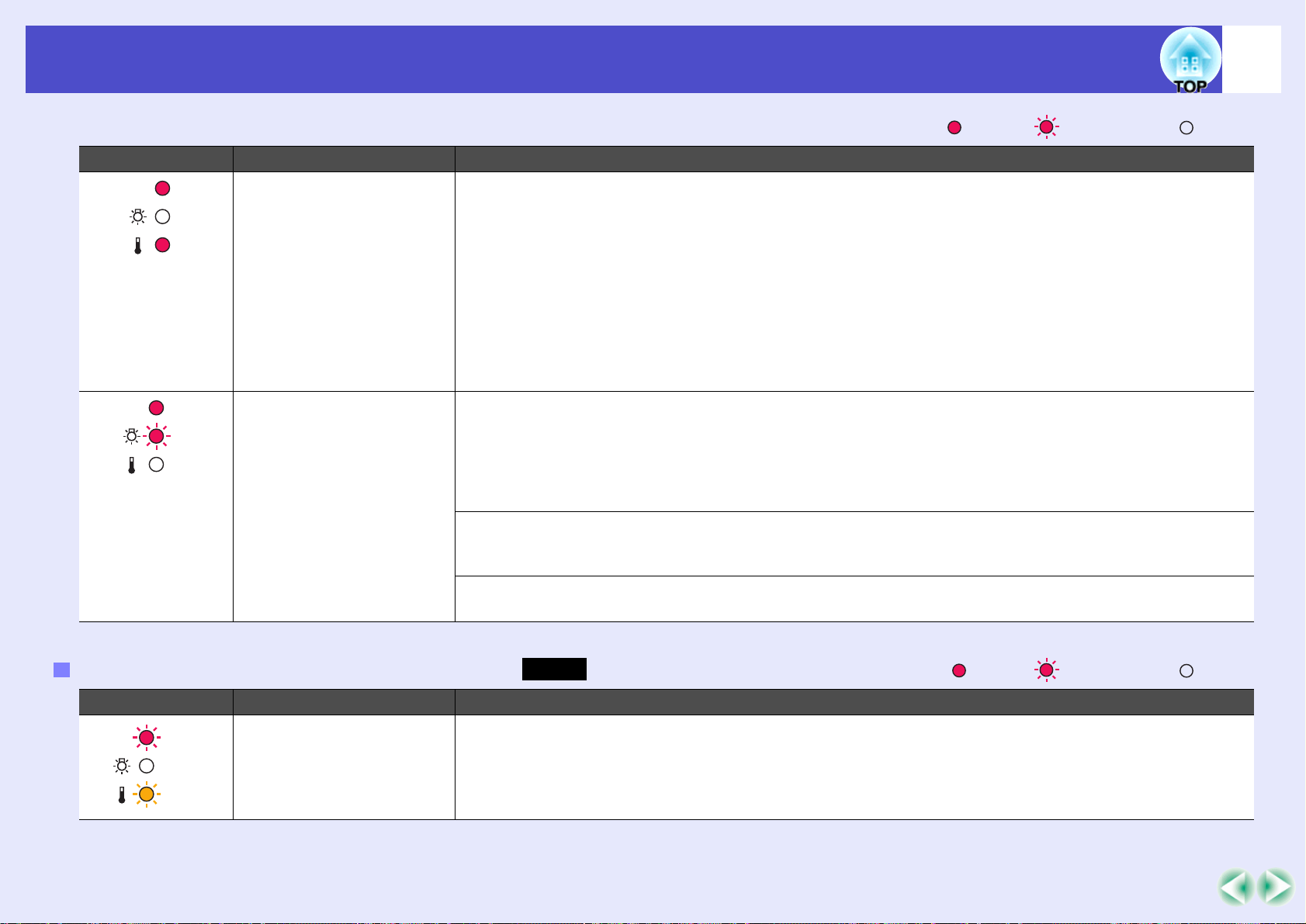
In caso di problemi
Stato Causa Rimedio o stato
43
: accesa : lampeggiante : spenta
Power
Power
Rosso
Rosso
Rosso
Rosso
Errore di temperatura
interna (surriscaldamento)
Errore del timer della
lampada/Lampada spenta
La lampada si spegne automaticamente e la proiezione si interrompe. Attendere 5 minuti circa. Dopo 5
minuti circa il proiettore entra in modalità standby, verificare le due condizioni seguenti. Dopo aver
verificato le condizioni, premere il pulsante [Power] per riaccendere il proiettore.
•Verificare che il filtro dell'aria e l'apertura di scarico dell'aria non siano ostruiti e che il proiettore non sia
posizionato contro un muro.
•Se i filtri dell'aria sono ostruiti, procedere alla pulizia o sostituirli. sp.55, p.61
Se il problema non viene risolto ed il proiettore continua a surriscaldarsi oppure le spie continuano ad
indicare un problema quando il proiettore viene acceso, interrompere l'uso del proiettore, scollegare il
cavo di alimentazione dalla presa a muro e contattare il rivenditore o l'indirizzo più vicino indicato in
"Clausole della garanzia internazionale" nelle Istruzioni sulla sicurezza/Clausole della garanzia
internazionale.
Estrarre la lampada e verificarne l'integrità. sp.58
Se la lampada è integra, reinserirla, quindi collegare l'alimentazione. Se la lampada continua a non
accendersi, sostituirla con una nuova.
Se il problema non viene risolto, interrompere l'utilizzo del proiettore e scollegare il cavo di alimentazione
dalla presa elettrica. Quindi contattare il rivenditore o il più vicino indirizzo indicato in "Clausole della
garanzia internazionale" nelle Istruzioni sulla sicurezza/Clausole della garanzia internazionale.
Se la lampada è rotta, sostituirla con una lampada nuova oppure contattare il rivenditore del proiettore per
ulteriore assistenza. Se si sostituisce la lampada da soli, prestare attenzione a non ferirsi con frammenti di
vetro. (Fino a che la lampada non viene sostituita, ovviamente non sarà possibile eseguire la proiezione.)
Verificare che la lampada e lo sportello della lampada siano installati saldamente. Se la lampada o lo
sportello della lampada non sono saldamente installati, non sarà possibile accendere la lampada.
La spia Lamp o Temp lampeggia in arancione
Stato Causa Rimedio o stato
Power
Rosso
Arancione
Raffreddamento rapido in
corso
(Questo segnale non indica un'anomalia, ma se la temperatura sale nuovamente a valori troppo elevati, la
proiezione si interromperà automaticamente.)
•Verificare che i filtri dell'aria e l'apertura di scarico dell'aria non siano ostruiti e che non si trovino contro
un muro.
•Se i filtri dell'aria sono ostruiti, procedere alla pulizia o sostituirli. sp.55, p.61
Avviso
: accesa : lampeggiante : spenta

In caso di problemi
Stato Causa Rimedio o stato
44
: accesa : lampeggiante : spenta
Power
Arancione
Avviso di sostituzione
lampada
Sostituire la lampada con una nuova. sp.58
Se si continua a utilizzare la lampada dopo che è trascorso il periodo di sostituzione, le possibilità che la
lampada si rompa aumentano. Sostituire la lampada con una nuova il più presto possibile. L'indicazione
della spia power varia in base allo stato del proiettore.
•Se il proiettore non funziona correttamente anche quando tutte le spie indicano condizioni normali, fare riferimento a "Quando non è
possibile ottenere indicazioni dalle spie" alla pagine seguente.
•Se una spia presenta uno stato non indicato nelle tabelle precedenti, contattare il rivenditore o l'indirizzo più vicino indicato in
"Clausole della garanzia internazionale" nelle Istruzioni sulla sicurezza/Clausole della garanzia internazionale.

In caso di problemi
45
Quando non è possibile ottenere indicazioni dalle spie
Utilizzare come riferimento i problemi seguenti per determinare il tipo di problema verificatosi, quindi utilizzare come riferimento la pagina contenente i dettagli
del problema.
Problemi relativi alle immagini
Non viene visualizzata alcuna immagine sp.46
La proiezione non viene avviata, l'area di proiezione è completamente
nera, l'area di proiezione è completamente blu, ecc.
La proiezione si interrompe automaticamente sp.46
Viene visualizzato il messaggio "Non Supportato." sp.47
Viene visualizzato il messaggio "Segnale Assente." sp.47
Le immagini sono indistinte o sfocate sp.48
Le immagini presentano interferenze o distorsione sp.48
Vengono visualizzati disturbi come interferenze, distorsione o strisce
bianche e nere.
Le immagini risultano troncate (grandi) o piccole sp.49
Viene proiettata solo parte dell'immagine.
I colori dell'immagine non risultano corretti sp.50
L'intera immagine appare tendente al viola o al verde, le immagini
vengono proiettate in bianco e nero, i colori appaiono opachi, ecc.
(I monitor dei computer e gli schermi LCD hanno diverse prestazioni
di riproduzione dei colori, pertanto, i colori proiettati da questo
proiettore e i colori visualizzati sul monitor potrebbero non
corrispondere, ma ciò non indica un problema.)
Problemi relativi all’avvio della proiezione
Non è possibile accendere il proiettore sp.51
Altri problemi
Non si sente alcun suono oppure
il suono risulta debole sp.52
Il telecomando non funziona
sp.52
Le immagini appaiono scure sp.50
Sul monitor esterno non viene visualizzata alcuna immagine
sp.51

In caso di problemi
Problemi relativi alle immagini
Non viene visualizzata alcuna immagine
Verificare Risoluzione
È stato premuto il pulsante [Power]? Premere il pulsante [Power] per accendere il proiettore.
Entrambe le spie sono spente? Il cavo di alimentazione non è collegato correttamente o l'alimentazione non viene erogata regolarmente.
Collegare il cavo di alimentazione del proiettore correttamente. sp.i
In alternativa, controllare l'interruttore del circuito per verificare che l'alimentazione venga erogata
regolarmente.
È stata attivata la funzione A/V Mute? Premere il pulsante [A/V Mute] sul telecomando per annullare la funzione A/V Mute. sp.20
46
Le impostazioni del menu di
configurazione sono state configurate
correttamente?
Le immagini proiettate risultano
completamente nere?
Solo quando si proiettano immagini
provenienti da computer
Le impostazioni per il formato del segnale
immagine sono corrette?
Solo quando si proiettano immagini
provenienti da una sorgente video
La proiezione si interrompe automaticamente
Verificare Risoluzione
La modalità "Autospegnimento" è
impostata su "ON"?
Reimpostare tutte le impostazioni. "Reset" - "Azzera tutto" sp.38
Alcune immagini in entrata, ad esempio gli screen saver, possono risultare completamente nere.
Se al proiettore è collegata una sorgente video compositog o S-Videog, utilizzare l'opzione di menu
"Segnale video" per selezionare il formato del segnale video. "Segnale" - "Segnale video" sp.33
Quando l'opzione di menu "Autospegnimento" è impostata su "ON", la lampada si spegne
automaticamente se non viene eseguita alcuna operazione per 30 minuti durante l'assenza di segnale
video in ingresso. In questo caso la spia di funzionamento Power è accesa in arancione. Power lampeggia
in arancione. Premere il pulsante [Power] per accendere il proiettore. Se non si desidera utilizzare la
modalità di autospegnimento, modificare l'impostazione "Autospegnimento" su "OFF". "Avanzate" "Funzionamento" - "Autospegnimento" sp.36

In caso di problemi
Viene visualizzato il messaggio "Non Supportato."
Verificare Risoluzione
47
Le impostazioni per il formato del segnale
immagine sono corrette?
Se al proiettore è collegata una sorgente video compositog o S-Videog, utilizzare l'opzione di menu
"Segnale video" per selezionare il formato del segnale video. "Segnale" - "Segnale video" sp.33
Solo quando si proiettano immagini
provenienti da una sorgente video
La modalità corrisponde alla frequenza e
alla risoluzione dei segnali immagine?
Consultare la documentazione fornita con il computer per dettagli sulla modifica della risoluzione e della
frequenza dei segnali video inviati dal computer.
"Elenco dei monitor supportati" sp.70
Solo quando si proiettano immagini
provenienti da computer
Viene visualizzato il messaggio "Segnale Assente."
Verificare Risoluzione
I cavi sono collegati correttamente? Verificare che tutti i cavi necessari per la proiezione siano saldamente collegati. sp.i
È stata selezionata la porta di ingresso
video corretta?
L'alimentazione del computer o della
Premere il pulsante [Computer], [S-Video] o [Video] sul telecomando oppure il pulsante [Source Search]
sul telecomando o sul pannello di controllo del proiettore per modificare l'immagine. sp.18
Accendere i dispositivi collegati.
sorgente video è collegata?
I segnali immagine vengono inviati al
proiettore?
Se i segnali immagine vengono trasmessi solo al monitor LCD del computer o al monitor accessorio, è
necessario modificare l'impostazione di uscita solo su una destinazione esterna o anche sul monitor del
computer. Per alcuni modelli di computer, quando i segnali immagine vengono trasmessi all'esterno, non
Solo quando si proiettano immagini
provenienti da un computer laptop o da
un computer con schermo LCD
incorporato
vengono più visualizzati sul monitor LCD o sul monitor accessorio.
s Documentazione del computer, a un argomento dal titolo "Uscita esterna" o "Collegamento a un
monitor esterno"
Se il collegamento è stato effettuato mentre l'alimentazione era già collegata, il tasto [Fn] che alterna il
segnale video del computer diretto all'uscita esterna potrebbe non funzionare. Spegnere e riaccendere il
proiettore e il computer. sp.i

In caso di problemi
Le immagini sono indistinte o sfocate
Verificare Risoluzione
48
La messa a fuoco dell'immagine è stata
Ruotare l'anello di messa a fuoco del proiettore per regolare il fuoco.
regolata correttamente?
Il copriobiettivo è ancora applicato? Rimuovere il copriobiettivo.
Il proiettore è installato alla distanza
L'intervallo consigliato per la distanza di proiezione è compreso tra 87cm e 1212 cm. sp.i
corretta?
Il valore della regolazione trapezoidale è
Ridurre l'angolazione di proiezione per ridurre la quantità di correzione trapezoidale. sp.i
eccessivo?
Il valore della regolazione zoom è troppo
Aumentare il valore della regolazione zoom. sp.i
basso?
Si è formata della condensa
sull'obiettivo?
Se il proiettore viene bruscamente trasportato da un ambiente freddo a un ambiente caldo o se si
verificano sbalzi improvvisi della temperatura ambientale, può formarsi della condensa sulla superficie
dell'obiettivo e le immagini risulteranno irregolari. Si consiglia di trasportare il proiettore nella sala
destinata alla proiezione almeno un'ora circa prima dell'utilizzo. Se si forma della condensa sull'obiettivo,
spegnere il proiettore e attendere la scomparsa della condensa.
Le immagini presentano interferenze o distorsione
Verificare Risoluzione
Le impostazioni per il formato del segnale
immagine sono corrette?
Se al proiettore è collegata una sorgente video compositog o S-Videog, utilizzare l'opzione di menu
"Segnale video" per selezionare il formato del segnale video. "Segnale" - "Segnale video" sp.33
Solo quando si proiettano immagini
provenienti da una sorgente video
I cavi sono collegati correttamente? Verificare che tutti i cavi necessari per la proiezione siano saldamente collegati. sp.i
Viene utilizzato un cavo di prolunga? Se viene utilizzato un cavo di prolunga, le interferenze elettriche possono influenzare i segnali. Utilizzare
i cavi accessori per cercare di risolvere il problema.
È stata selezionata la risoluzione
corretta?
Impostare il computer in modo che i segnali trasmessi siano compatibili con il proiettore.
"Elenco dei monitor supportati" sp.70 sDocumentazione del computer
Solo quando si proiettano immagini
provenienti da computer

In caso di problemi
49
Verificare Risoluzione
Le impostazioni "Sync.g" e "Tracking
(Allineamento)g" sono state regolate
correttamente?
Solo per segnali computer e video RGB
Le immagini risultano troncate (grandi) o piccole
Verificare Risoluzione
Il "Rapporto di visualizzazioneg" è stato
impostato correttamente?
Le immagini sono ancora ingrandite dalla
funzione E-Zoom?
L'impostazione "Posizione" è stata
regolata correttamente?
Il computer è stato impostato per la
visualizzazione doppia?
Solo quando si proiettano immagini
provenienti da computer
Premere il pulsante [Auto] sul telecomando o il pulsante [Enter] sul pannello di controllo del proiettore
per eseguire l'impostazione automatica. Se le immagini non risultano correttamente regolate dopo aver
eseguito l'impostazione automatica, è possibile eseguire le regolazioni utilizzando i menu "Sync." e
"Tracking". sp.13, p.14
Premere il pulsante [Resize] sul telecomando. sp.21
Premere il pulsante [Esc] sul telecomando per annullare la funzione E-Zoom. sp.22
Se vengono proiettate immagini RGB analogiche provenienti da computer o immagini video RGB,
premere il pulsante [Auto] sul telecomando oppure il pulsante [Enter] sul pannello di controllo del
proiettore per eseguire la regolazione automatica.
Se le immagini non risultano correttamente regolate dopo aver utilizzato la funzione di impostazione
automatica, regolare manualmente l'impostazione utilizzando l'opzione di menu "Posizione".
Se vengono ricevuti segnali diversi dai segnali analogici provenienti da computer, regolare manualmente
l'impostazione utilizzando l'opzione di menu "Posizione". "Segnale" - "Posizione" sp.33
Se nelle Proprietà dello schermo del pannello di controllo del computer collegato è stata attivata la
visualizzazione doppia, il proiettore proietterà solo metà dell'immagine visualizzata sullo schermo del
computer. Per visualizzare l'intera immagine sullo schermo del computer, disattivare l'impostazione di
visualizzazione doppia. sp.70 sDocumentazione del driver video del computer
È stata selezionata la risoluzione
corretta?
Solo quando si proiettano immagini
provenienti da computer
Impostare il computer in modo che i segnali trasmessi siano compatibili con il proiettore.
"Elenco dei monitor supportati" sp.70 sDocumentazione del computer

In caso di problemi
I colori dell'immagine non risultano corretti
Verificare Risoluzione
50
Le impostazioni per il segnale in ingresso
corrispondono ai segnali provenienti
dall'apparecchio collegato?
La luminosità dell'immagine è stata
regolata correttamente?
Se al proiettore è collegata una sorgente video compositog o S-Videog, utilizzare l'opzione di menu
"Segnale video" per selezionare il formato del segnale video.
"Segnale" - "Segnale video" sp.33
Utilizzare l'opzione di menu "Luminosità" per regolare la luminosità. "Immagine" - "Luminosità"
sp.32
I cavi sono collegati correttamente? Verificare che tutti i cavi necessari per la proiezione siano saldamente collegati.
sp.i
Il contrastog dell'immagine è stato
Utilizzare l'opzione di menu "Contrasto" per regolare il contrasto. "Immagine" - "Contrasto" sp.32
regolato correttamente?
Il colore dell'immagine è stato regolato
correttamente?
L'intensità del colore e la tinta sono state
regolate correttamente?
Utilizzare l'opzione di menu "Regolaz. colore" per regolare il colore. "Immagine" - "Regolaz. colore"
sp.32
Utilizzare le opzioni di menu "Intensità di colore" e "Tinta" per regolare il colore e la tinta. "Immagine" "Intensità di colore", "Tinta" sp.32
Solo quando si proiettano immagini
provenienti da una sorgente video
Le immagini appaiono scure
Verificare Risoluzione
La luminosità dell'immagine e la
luminanza sono state regolate
correttamente?
Il contrastog dell'immagine è stato
Utilizzare le opzioni di menu "Luminosità" e "Controllo luminosità" per regolare la luminosità e la
luminanza.
"Immagine" - "Luminosità" sp.32 "Impostazioni" - "Controllo luminosità" sp.34
Utilizzare l'opzione di menu "Contrasto" per regolare il contrasto. "Immagine" - "Contrasto" sp.32
regolato correttamente?
È necessario sostituire la lampada? Quando la lampada deve essere sostituita, le immagini diventano più scure e la qualità dei colori risulta
inferiore. In questo caso, sostituire la lampada con una nuova. sp.58

In caso di problemi
Sul monitor esterno non viene visualizzata alcuna immagine
Verificare Risoluzione
51
Vengono proiettate immagini ricevute da
una porta diversa dalla porta Computer?
Le uniche immagini che è possibile visualizzare su un monitor esterno sono quelle ricevute dalla porta
Computer. Non è possibile inviare le immagini provenienti da un apparecchio video a un monitor esterno.
sp.64
Problemi relativi all’avvio della proiezione
Non è possibile accendere il proiettore
Verificare Risoluzione
È stato premuto il pulsante [Power]? Premere il pulsante [Power] per accendere il proiettore.
Tutte le spie sono spente? Il cavo di alimentazione non è collegato correttamente o l’alimentazione non viene erogata. Collegare il
cavo di alimentazione correttamente al proiettore. sp.i
In alternativa, controllare l’interruttore del circuito per verificare se l’alimentazione viene erogata
regolarmente.
Le spie si spengono e accendono quando
viene toccato il cavo di alimentazione?
Il contatto per il cavo di alimentazione è di cattiva qualità, oppure il cavo di alimentazione può essere
difettoso. Reinserire il cavo di alimentazione. Se il problema non viene risolto, interrompere l'utilizzo del
proiettore, scollegare il cavo di alimentazione dalla presa elettrica e contattare il rivenditore o l'indirizzo
più vicino indicato in "Condizioni della garanzia internazionale" delle Istruzioni sulla sicurezza/Clausole
della garanzia internazionale.

In caso di problemi
Altri problemi
Non si sente alcun suono oppure il suono risulta debole
Verificare Risoluzione
52
La sorgente audio è collegata
Verificare che il cavo sia collegato alla porta Audio.
correttamente?
Il volume è stato regolato sul minimo? Regolare il volume in modo che l'audio sia percepibile. sp.17
È stata attivata la funzione A/V Mute? Premere il pulsante [A/V Mute] sul telecomando per annullare la funzione A/V Mute. sp.20
Il telecomando non funziona
Verificare Risoluzione
Il telecomando viene utilizzato in modo
che l'area di emissione della luce sia
Puntare il telecomando verso il ricevitore del telecomando.
L'angolo operativo del telecomando è di circa ±30º orizzontalmente e di circa ±15º verticalmente. sp.i
diretta verso il ricevitore del
telecomando?
Il telecomando è troppo distante dal
La distanza operativa del telecomando è di circa 6 m. sp.i
proiettore?
La luce solare o proveniente da lampade
fluorescenti colpisce direttamente il
Installare il proiettore in una posizione in cui il ricevitore del telecomando non venga raggiunto da luce
intensa.
ricevitore del telecomando?
Le batterie sono esaurite, le batterie sono
Inserire nuove batterie, accertandosi che siano orientate correttamente. sp.56
state inserite correttamente?
È stato premuto un pulsante del
telecomando per più di 30 secondi?
Se si preme uno dei pulsanti del telecomando per più di 30 secondi, viene interrotto l'invio di segnali dal
telecomando (modalità di autospegnimento). Questa caratteristica è stata implementata per impedire che
le batterie si scarichino a causa di un eventuale oggetto collocato sul telecomando.
Quando il pulsante viene rilasciato, il telecomando riprende a funzionare normalmente.

Appendici
Questo capitolo fornisce informazioni sulle procedure di manutenzione atte a garantire al proiettore un livello di
prestazioni ottimale per un lungo periodo di tempo.
Installazione ........................................................ 54
• Installazione del proiettore.................................................54
Manutenzione...................................................... 55
• Pulizia...................................................................................55
•Pulizia della superficie del proiettore ........................................ 55
•Pulizia dell'obiettivo .................................................................. 55
•Pulizia dei filtri dell’aria e della presa di entrata dell’aria......... 55
• Sostituzione dei componenti soggetti a usura ...................56
•Sostituzione delle batterie.......................................................... 56
•Periodo di sostituzione della lampada ....................................... 57
•Sostituzione della lampada ........................................................ 58
•Reimpostazione del tempo di lavoro della lampada .................. 60
•Sostituzione del filtro dell'aria................................................... 61
Memorizzazione di un logo utente .................... 62
Controllo delle immagini proiettate su un
monitor esterno (Uscita monitor)...................... 64
Accessori opzionali e componenti soggetti a
usura ....................................................................65
•Accessori opzionali ....................................................................65
•Componenti soggetti a usura ......................................................65
Glossario.............................................................. 66
Elenco dei comandi ESC/VP21 .......................... 68
• Elenco comandi................................................................... 68
• Schemi cavi.......................................................................... 68
•Connessione USB.......................................................................68
• Impostazione della connessione USB................................ 69
Elenco dei monitor supportati ........................... 70
•Computer/Video RGB................................................................70
•Video Component/Video RGB...................................................70
•Video Composito/S-Video..........................................................70
Specifiche tecniche............................................. 71
Aspetto................................................................. 72
Indice.................................................................... 73

Installazione
54
Installazione del proiettore
Il proiettore supporta i quattro seguenti metodi di proiezione, consentendo
di scegliere il metodo che meglio si adatta alle diverse esigenze di
visualizzazione delle immagini.
•Prima di installare il proiettore, leggere le Istruzioni
sulla sicurezza/Clausole della garanzia internazionale
fornite a parte.
•Non installare questo proiettore verticalmente sul lato
per eseguire la proiezione. In caso contrario possono
verificarsi malfunzionamenti.
• Proiezione anteriore (Anteriore)
• Proiezione anteriore dal soffitto (Anteriore/Soffitto)
• Proiezione posteriore dal soffitto utilizzando uno schermo
traslucido (Posteriore/Soffitto)
• Proiezione posteriore utilizzando uno schermo traslucido
(Posteriore)
* Per fissare il proiettore al soffitto è necessario utilizzare un metodo di
installazione particolare. Contattare il fornitore del prodotto se si
desidera utilizzare questo metodo di installazione. Il supporto per
montaggio a soffitto opzionale è necessario per l'installazione del
proiettore al soffitto. sp.65
Quando si utilizza il metodo di proiezione dal soffitto o di
proiezione utilizzando uno schermo traslucido,
impostare l'opzione "Proiezione" del menu "Avanzate"
in modo che corrisponda al metodo di proiezione.
sp.35

Manutenzione
55
Questa sezione descrive le operazioni come la pulizia del proiettore e la
sostituzione dei componenti soggetti a usura.
Pulizia
Si consiglia di pulire il proiettore se diventa sporco o la qualità delle
immagini proiettate comincia a deteriorarsi.
Leggere le Istruzioni sulla sicurezza/Clausole della
garanzia internazionale fornite a parte prima di
procedere alla pulizia.
Pulizia della superficie del proiettore
Pulire delicatamente la superficie del proiettore utilizzando un panno
morbido.
Se il proiettore è particolarmente sporco, inumidire il panno con acqua
contenente una piccola percentuale di detergente neutro e strizzare
vigorosamente il panno prima di utilizzarlo per pulire la superficie del
proiettore. Quindi, asciugarla con un panno morbido e asciutto.
Pulizia dell'obiettivo
Utilizzare un soffiante ad aria disponibile in commercio o carta per la
pulizia degli obiettivi per pulire delicatamente l'obiettivo.
Non strofinare l'obiettivo con materiali duri o
sottoporlo a urti, in quanto può danneggiarsi
facilmente.
Pulizia dei filtri dell’aria e della presa di entrata dell’aria
Se la polvere si accumula sul filtro dell'aria o sulla porta di scarico
dell'aria, la temperatura interna del proiettore può aumentare, provocando
quindi problemi di funzionamento e accorciando la vita operativa del
gruppo ottico.
Si consiglia di pulire questi componenti almeno una volta ogni tre mesi e
di pulirli più frequentemente se il proiettore viene utilizzato in ambienti
particolarmente polverosi.
Non utilizzare sostanze volatili come cera, alcool o
diluenti per pulire la superficie del proiettore. Tali
sostanze possono deformare il proiettore e rovinare lo
strato di rivestimento.
Se i filtri dell'aria sono deteriorati o se dopo averli puliti
viene nuovamente visualizzato il messaggio di
avvertenza, è necessario procedere alla sostituzione.
Sostituire con un nuovo filtro dell'aria. Vedere
"Sostituzione del filtro dell'aria". sp.61

Manutenzione
56
Sostituzione dei componenti soggetti a usura
Questa sezione descrive come sostituire le batterie del telecomando, la
lampada e i filtri dell'aria.
Sostituzione delle batterie
Se si verificano ritardi nella risposta del telecomando o se il telecomando
non funziona dopo un certo periodo di utilizzo, è possibile che le batterie si
stiano esaurendo. Sostituire le batterie. Si consiglia di tenere due batterie
alcaline AAA di ricambio pronte per l'uso in caso di necessità.
Leggere le Istruzioni sulla sicurezza/Clausole della
garanzia internazionale prima di inserire le batterie.
Procedura
A
Rimuovere lo sportello delle batterie.
Mantenendo premuta la parte terminale del coperchio del vano
batterie, sollevare in alto il coperchio.
B
C
Inserire le batterie.
Verificare la posizione dei segni (+) e (–) all'interno del
supporto in modo che le batterie siano inserite correttamente.
Ricollocare lo sportello delle batterie.
Premere il coperchio del vano batterie fino allo scatto di
chiusura.
Afferra
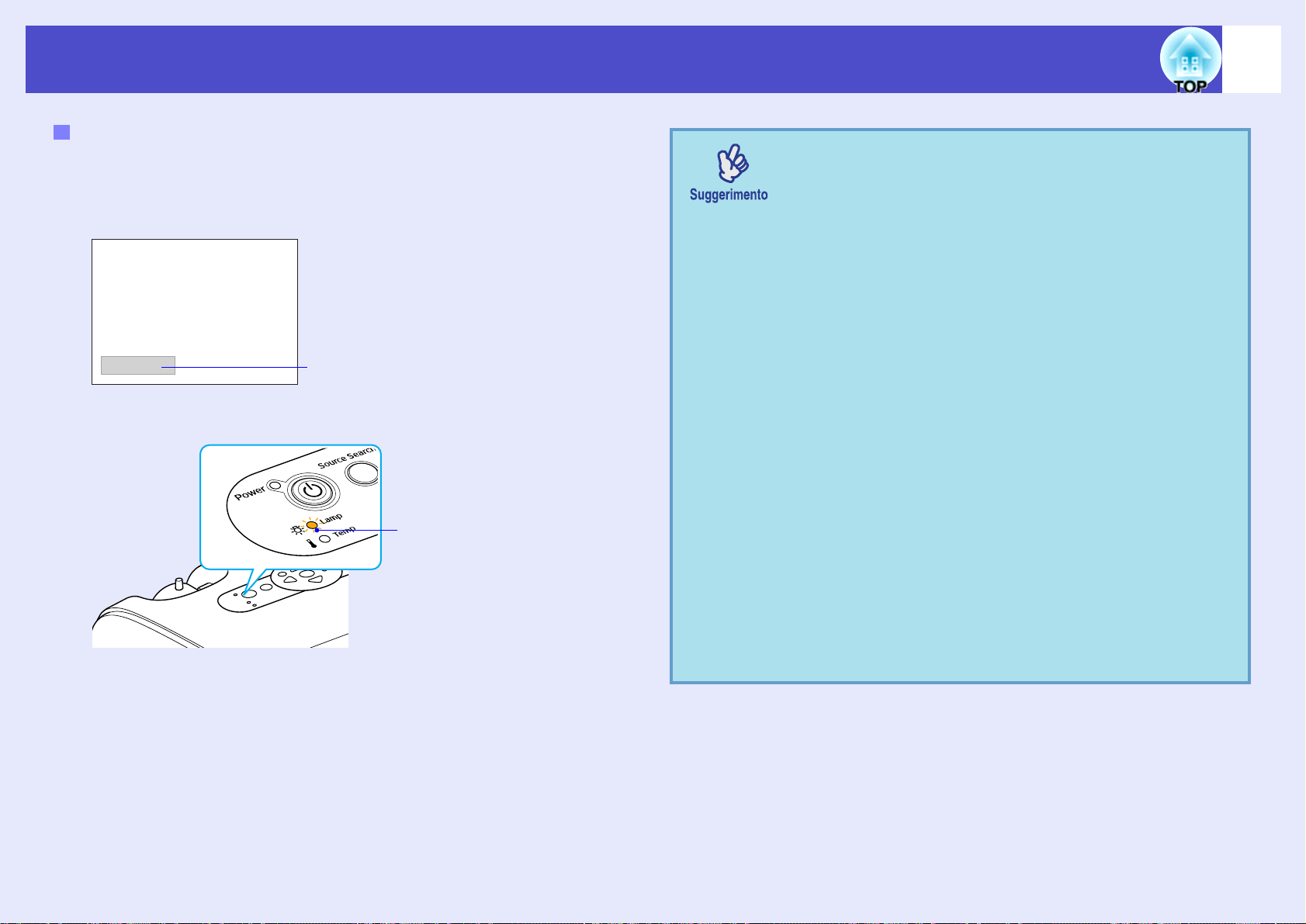
Manutenzione
Periodo di sostituzione della lampada
Procedere alla sostituzione della lampada quando:
• All'avvio della proiezione viene visualizzato sullo schermo il
messaggio "Sostituire la lampada."
.
Viene visualizzato un messaggio.
• Quando la spia Lamp lampeggia in arancione
Lampeggia in arancione
• Le immagini proiettate diventano più scure o iniziano a deteriorarsi
57
•Il messaggio per la sostituzione della lampada è
impostato per essere visualizzato dopo i periodi di tempo
riportati di seguito, per conservare la luminosità
iniziale e l'elevata qualità delle immagini proiettate.
"Controllo luminosità" sp.34
· Quando il proiettore viene utilizzato continuativamente
con alta luminosità:
circa 1900 ore
· Quando il proiettore viene utilizzato continuativamente
con bassa luminosità:
circa 2900 ore
•Se la lampada continua a essere utilizzata dopo il
periodo specificato, le possibilità che si rompa
aumentano. Quando viene visualizzato il messaggio di
sostituzione, sostituire la lampada con una nuova unità
prima possibile, anche se essa funziona ancora.
•A seconda delle caratteristiche della lampada e delle
condizioni di utilizzo, la lampada potrebbe proiettare
luce meno intensa o smettere di funzionare prima che
venga visualizzato il messaggio di avvertenza per la
sostituzione della lampada. Si consiglia di avere sempre
disponibile una lampada di riserva in caso di necessità.
•Contattare il rivenditore del proiettore per una
lampada.

Manutenzione
58
Sostituzione della lampada
•La sostituzione della lampada a causa di un arresto nel
funzionamento potrebbe indicare che la lampada sia
rotta.
Se si sostituisce la lampada di un proiettore installato
al soffitto, procedere sempre ipotizzando la rottura
della lampada e adottare estrema cautela durante la
rimozione dello sportello della lampada.
•Attendere che la lampada si sia raffreddata
sufficientemente, prima di rimuovere lo sportello della
lampada. Attendere circa un'ora per lasciare alla
lampada il tempo di raffreddarsi dopo aver spento il
proiettore.
Procedura
A
Dopo lo spegnimento del proiettore e l'emissione di
un doppio segnale acustico di conferma, scollegare il
cavo di alimentazione.
B
Attendere il completamento del raffreddamento della
lampada, quindi rimuovere lo sportello della lampada
dalla parte superiore del proiettore.
Allentare la vite di fissaggio dello sportello della lampada
utilizzando il cacciavite fornito con la lampada di ricambio o un
altro cacciavite Phillips.
Quindi, far scorrere in avanti lo sportello della lampada e
sollevarlo per rimuoverlo.

Manutenzione
59
C
D
Allentare le due viti di fissaggio della lampada.
Allentare le due viti di fissaggio della lampada utilizzando il
cacciavite fornito con la lampada di ricambio o un altro
cacciavite Phillips.
Estrarre la lampada.
Afferrare la lampada come mostrato nell'illustrazione per
sollevarla ed estrarla dal proiettore.
Se la lampada è rotta, rimuoverla adottando estrema cautela per
non subire lesioni provocate dai frammenti e sostituirla con una
nuova unità.
E
F
Installare la nuova lampada.
Inserire fino in fondo la nuova lampada e serrare le due viti.
Installare lo sportello della lampada.
Far scorrere lo sportello della lampada e serrare le due viti di
fissaggio.
•Installare la lampada saldamente. Se lo sportello della
lampada viene rimosso, la lampada si spegne
automaticamente per precauzione. Inoltre, la lampada
non si accende se la lampada o lo sportello della
lampada non sono installati correttamente.
•La lampada contiene mercurio. Smaltire le lampade
usate in osservanza della normativa locale.
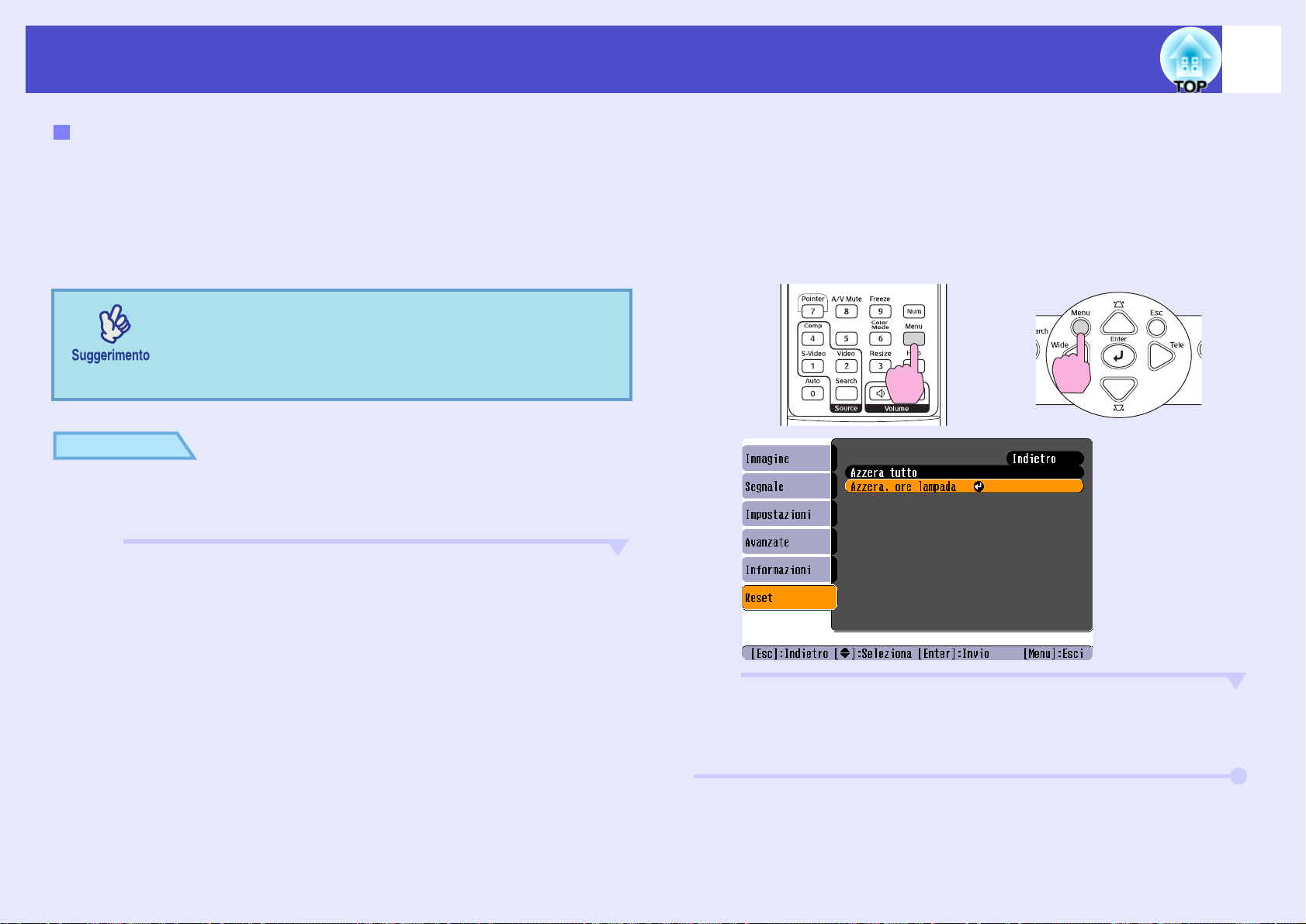
Manutenzione
60
Reimpostazione del tempo di lavoro della lampada
Il proiettore dispone di un contatore incorporato che tiene traccia del
tempo di lavoro della lampada. Quando il contatore raggiunge una soglia
determinata, viene visualizzato il messaggio di avvertenza. Pertanto, è
necessario reimpostare il contatore dopo la sostituzione della lampada con
una nuova unità. È possibile eseguire questa operazione utilizzando il
menu di configurazione.
Non reimpostare il tempo di funzionamento della
lampada tranne dopo la sostituzione della lampada, in
caso contrario, il periodo di sostituzione della lampada
non verrà indicato correttamente.
Procedura
A
Collegare il cavo di alimentazione e accendere il
proiettore.
B
Selezionare "Reset" dal menu di configurazione,
quindi selezionare "Azzera. ore lampada".
Per dettagli su questa operazione, fare riferimento a
menu di configurazione
Verificare i pulsanti che è possibile utilizzare e le funzioni
eseguibili leggendo l'Aiuto nella parte inferiore dello schermo.
Utilizzando il telecomando
". sp.31
Utilizzando il pannello di controllo
"Uso del
C
Quando viene visualizzato "Eseguire ora?",
selezionare "Sì".
Il tempo di servizio della lampada viene reimpostato.

Manutenzione
61
Sostituzione del filtro dell'aria
Se i filtri dell'aria sono deteriorati o se dopo averli puliti viene nuovamente
visualizzato il messaggio di avvertenza, è necessario procedere alla
sostituzione.
È possibile sostituire il filtro dell'aria anche se il proiettore è installato al
soffitto.
Procedura
A
B
Dopo lo spegnimento del proiettore e l'emissione di
un doppio segnale acustico di conferma, scollegare il
cavo di alimentazione.
Rimuovere il filtro dell'aria.
Introdurre il dito nella rientranza del filtro dell'aria e far
scorrere in avanti il filtro per rimuoverlo.
C
Installare il nuovo filtro dell'aria.
Far scorrere gli sportelli del filtro dell'aria dall'esterno, quindi
premerli fino allo scatto di chiusura.
Smaltire i filtri dell'aria usati in osservanza della
normativa locale.
Telaio del filtro dell'aria: Policarbonato, plastica ABS
Filtro: Poliuretano espanso
Rientranza

Memorizzazione di un logo utente
62
È possibile registrare l'immagine correntemente proiettata come logo utente.
Quando viene registrato un logo utente, il precedente
logo viene cancellato.
Procedura
A
Proiettare l’immagine che si desidera utilizzare come
logo utente, quindi visualizzare il menu di
configurazione.
Utilizzando il telecomando
Utilizzando il pannello di controllo
B
Selezionare "Avanzate" dal menu di configurazione,
quindi selezionare "Logo utente".
Per dettagli su questa operazione, fare riferimento a
menu di configurazione
Verificare quali pulsanti sul telecomando o sul pannello di
controllo è possibile utilizzare e le funzioni eseguibili leggendo
l'Aiuto nella parte inferiore dello schermo.
•Se l'opzione "Logo protetto" dell'impostazione
"Protetto da password" è impostata su "ON", viene
visualizzato un messaggio e non sarà possibile
registrare il logo utente. Per registrare un logo utente,
impostare prima l'opzione "Logo protetto" su "OFF".
sp.28
•Se è stata eseguita la correzione trapezoidale, la
regolazione dello zoom o dello E-Zoom e così via, la
funzione correntemente attiva viene annullata quando
viene selezionato il menu "Logo utente".
". sp.31
"Uso del

Memorizzazione di un logo utente
63
C
D
Quando viene visualizzato "Usare questa immagine
come logo utente?", selezionare "Sì".
Quando si preme il pulsante [Enter] sul telecomando o
sul pannello di controllo del proiettore, il segnale in
ingresso viene visualizzato con la risoluzione originale,
quindi, se viene proiettato un segnale con una
risoluzione differente dalla risoluzione del pannello,
oppure se viene proiettata un'immagine video, le
dimensioni di visualizzazione saranno modificate.
Viene visualizzata l'immagine da registrare e una
casella di selezione scorrevole. Spostare la casella
scorrevole per selezionare l'area dell'immagine da
utilizzare.
E
F
G
Possono essere archiviati loghi utente fino alle
dimensioni di 400 × 300 punti.
Quando viene visualizzato "Si vuole selezionare
questa immagine?", selezionare "Sì".
Selezionare la percentuale di zoom nella schermata di
impostazione Zoom.
Quando viene visualizzato "Si vuole salvare questa
immagine?", selezionare "Sì".
L'immagine viene messa in pausa. Dopo che l'immagine è stata
salvata, viene visualizzato il messaggio "Completato.".
Utilizzando il telecomando
Utilizzando il pannello di controllo
•Il salvataggio del logo utente richiede alcuni istanti
(circa 15 secondi). Non utilizzare il proiettore o
qualsiasi altra sorgente collegata al proiettore durante
la memorizzazione del logo utente, altrimenti potrebbero
verificarsi errori di funzionamento del proiettore.
•Dopo l'archiviazione di un logo utente, non è possibile
riportare l'impostazione del logo all'impostazione
predefinita dal produttore.
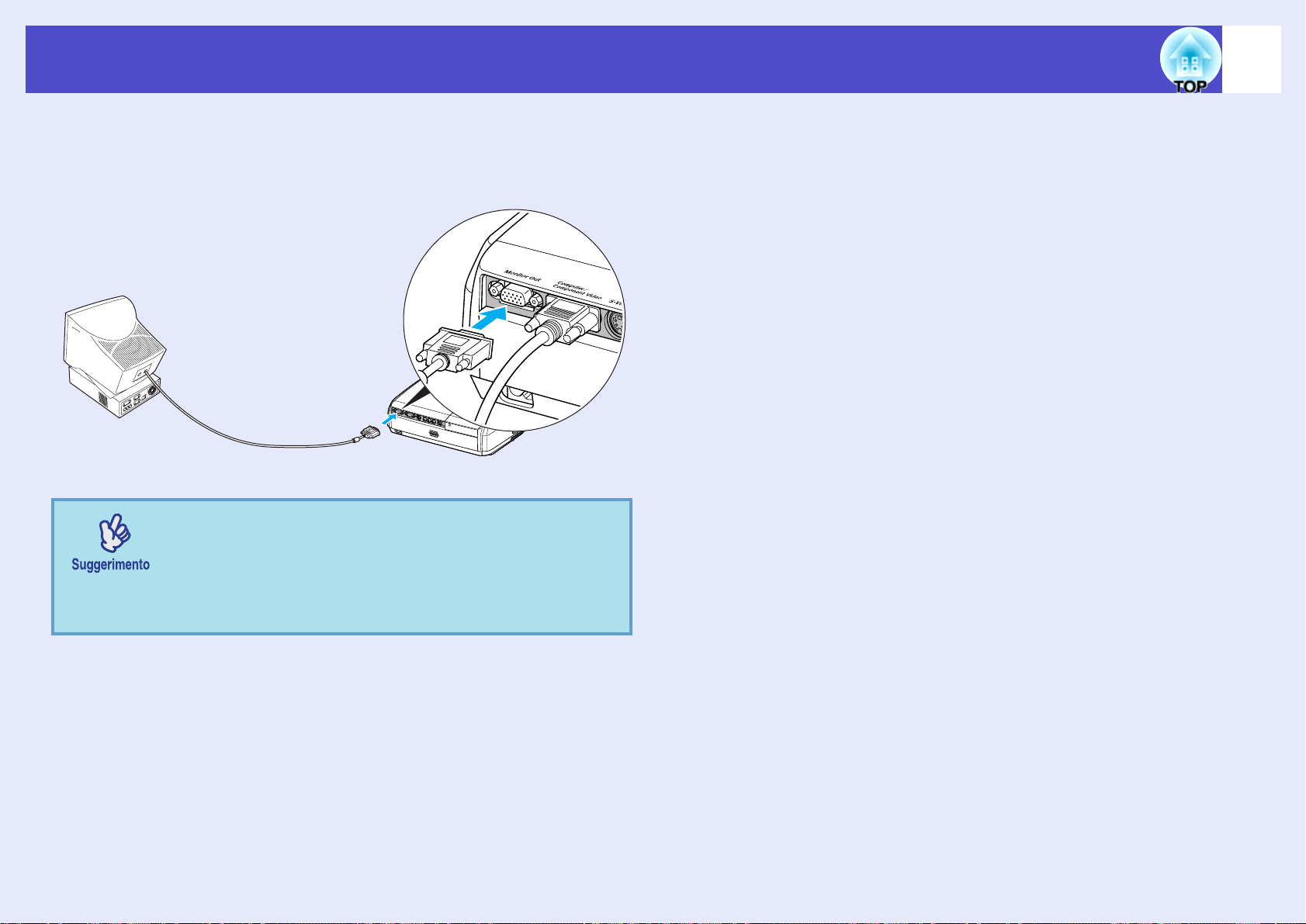
Controllo delle immagini proiettate su un monitor esterno (Uscita monitor)
Durante la proiezione di presentazioni, ecc. è possibile controllare le immagini
RGB analogiche e le immagini video RGB provenienti da computer e ricevute
dal terminale "Computer/Component Video" collegando un monitor esterno al
proiettore.
Porta monitor
Cavo fornito con il monitor Alla porta Uscita Monitor (nero)
64
•Non è possibile inviare immagini video componente, SVideo e video componente a un monitor esterno.
•L'indicatore di impostazione per la correzione
trapezoidale e i menu di configurazione non vengono
trasmessi al monitor esterno.

Accessori opzionali e componenti soggetti a usura
I seguenti accessori opzionali sono disponibili in commercio per rispondere a ogni tipo di esigenza. L'elenco di accessori opzionali è aggiornato ad aprile 2005. Le
specifiche degli accessori sono soggette a modifiche senza preavviso.
65
Accessori opzionali
Borsa morbida ELPKS16
Utilizzare questo astuccio se è necessario trasportare il proiettore a
mano.
Schermo portatile da 60", self-stand ELPSC07
Schermo portatile da 80", self-stand ELPSC08
Schermo riavvolgibile portatile. (Rapporto di visualizzazioneg 4:3)
Schermo portatile da 50", self-stand ELPSC06
Schermo compatto di agevole trasporto. (Rapporto di visualizzazione
4:3)
Cavo PC VGA-HD15 ELPKC02
(lunghezza 1,8 m - connettori mini D-Sub a 15 pin/mini D-Sub a
15 pin)
Questo cavo computer è identico al cavo computer fornito con il
proiettore.
Cavo PC VGA-HD15 ELPKC09
(lunghezza 3 m - connettori mini D-Sub a 15 pin/mini D-Sub a 15 pin)
Cavo PC VGA-HD15 ELPKC10
(lunghezza 20 m - connettori mini D-Sub a 15 pin/mini D-Sub a 15 pin)
Il cavo di prolunga può essere utilizzato nel caso il cavo computer in
dotazione risulti troppo corto.
Cavo video component ELPKC19
(lunghezza 3 m - connettori maschi mini D-Sub a 15 pin/RCA × 3)
Per il collegamento a sorgenti video componentg.
Supporto per montaggio a soffitto * ELPMB18
Da utilizzare quando il proiettore viene fissato al soffitto.
Piastra da montatore soffitto per aggancio prolunghe * ELPFC03
Prolunga 370 mm da agganciare alla piastra * ELPFP04
Prolunga 570 mm da agganciare alla piastra* ELPFP05
Prolunga 770 mm da agganciare alla piastra * ELPFP06
Da utilizzare per il fissaggio del proiettore a soffitti elevati o in sale con
controsoffitti.
* Per fissare il proiettore al soffitto è necessario un metodo speciale di
installazione. Contattare il fornitore del prodotto se si desidera utilizzare
questo metodo di installazione.
Componenti soggetti a usura
Lampada ELPLP33
Per la sostituzione delle lampade esaurite.
Kit filtro ELPAF08
(2 filtri dell'aria)
Per la sostituzione dei filtri dell'aria.

Glossario
Di seguito viene riportata la spiegazione di alcuni termini utilizzati in questa guida, non illustrati in altre sezione o che potrebbero risultare di non agevole
comprensione. Ulteriori informazioni sono reperibili su altre pubblicazioni disponibili in commercio.
Blocco di sicurezza Dispositivo formato da un supporto protettivo con un foro al centro, in cui è possibile inserire un cavo antifurto disponibile in
commercio per assicurare l'apparecchio a un tavolo o a un altro supporto. Questo proiettore è compatibile con il sistema di
sicurezza Microsaver prodotto da Kensington.
Contrasto È possibile aumentare o diminuire l'intensità relativa delle aree chiare e scure di un immagine per evidenziare meglio testo e
grafica o per renderli più omogenei. La regolazione di questa proprietà specifica di un'immagine è denominata "regolazione
del contrasto".
Dolby Digital Formato audio sviluppato da Dolby Laboratories. Lo stereo normale è un formato a 2 canali che utilizza due altoparlanti. Il
Dolby Digital è un sistema a 6 canali (canali 5.1) che aggiunge al formato stereo un altoparlante centrale, due altoparlanti
posteriori e un sub-woofer.
Frequenza di
aggiornamento (Freq.
refresh)
HDTV Abbreviazione di High-Definition Television (Televisione ad alta definizione). Si riferisce a sistemi ad alta definizione che
Interlacciata Un metodo di scansione delle immagini in cui i fotogrammi vengono suddivise in righe orizzontali sottili che vengono
Modalità squeeze In questa modalità, le immagini in formato a schermo esteso 16:9 sono compresse in direzione orizzontale in modo che
Progressiva Un metodo di scansione delle immagini in cui i fotogrammi di una singola immagine vengono acquisiti in sequenza dall'alto
Rapporto di
visualizzazione
SDTV Abbreviazione di Standard Definition Television (Televisione a definizione standard). Si riferisce a sistemi televisivi standard
sRGB Standard internazionale per gli intervalli cromatici, formulato in modo che i colori riprodotti da apparecchi video possano
SVGA Tipo di segnale video con risoluzione di 800 (orizzontale) × 600 (verticale) punti utilizzato dai computer compatibili IBM
L'elemento che emette luce di uno schermo conserva la stessa luminosità e colore per un periodo di tempo estremamente breve.
Pertanto, le immagini devono essere acquisite più volte nello stesso secondo per aggiornare l'elemento che emette luce. Il
numero di operazioni di aggiornamento al secondo è denominato "frequenza di aggiornamento" che viene espressa in hertz (Hz).
rispondono ai requisiti seguenti.
•Risoluzione verticale di 750p o 1125i o superiore (p = progressivag, i = interlacciatag)
•Rapporto di visualizzazioneg schermo di 16:9
•Ricezione e riproduzione (o trasmissione) audio Dolby Digitalg
visualizzate in sequenza a partire da sinistra verso destra e quindi dalla parte superiore verso la parte inferiore dello schermo.
Le righe pari e le righe dispari vengono visualizzate in sequenza alternata.
vengano registrate sul supporto di registrazione come immagini in formato 4:3.
Quando queste immagini vengono riprodotte dal proiettore in modalità squeeze, viene ripristinato il formato 16:9 originale.
verso il basso per creare una singola immagine.
La proporzione tra l'altezza e la larghezza di un'immagine. Le immagini HDTV presentano un formato di 16:9 e risultano
allungate. Il formato per le immagini standard è di 4:3.
che non rispondono ai requisiti della TV ad alta definizione.
essere gestiti efficacemente da sistemi operativi informatici (OS) e Internet. Se la sorgente collegata supporta la modalità
sRGB, impostare sia il proiettore che la sorgente video su sRGB.
PC/AT.
66

Glossario
S-Video Un segnale video in cui il componente della luminanza e il componente del colore sono separati per ottenere una migliore
qualità delle immagini.
Si riferisce ad immagini formate da due segnali indipendenti: Y (segnale luminanza) e C (segnale colore).
SXGA Tipo di segnale video con risoluzione di 1280 (orizzontale) × 1024 (verticale) punti utilizzato dai computer compatibili IBM
PC/AT.
Sync. (Sincronizzazione) I segnali in uscita provenienti da computer o apparecchi video RGB vengono emessi a una frequenza specifica. Se la
frequenza del proiettore non corrisponde a tale valore, le immagini ottenute non saranno di qualità ottimale. Il processo di
tracking delle fasi di tali segnali (la posizione relativa dei picchi e dei cavi dell'onda del segnale) è denominato "sync". Se i
segnali non sono sincronizzati, potrebbero verificarsi problemi come tremolio, sfumatura e interferenze orizzontali.
Temp. colore La temperatura di un oggetto che emette luce. Se la temperatura cromatica è elevata, i colori assumono una tonalità tendente
al blu. Se la temperatura cromatica è bassa, i colori assumono una tonalità tendente al rosso.
Tracking (Allineamento) I segnali in uscita provenienti da computer o apparecchi video RGB vengono emessi a una frequenza specifica. Se la
frequenza del proiettore non corrisponde a tale valore, le immagini ottenute non saranno di qualità ottimale. Il processo di
sync della frequenza di tali segnali (il numero dei picchi del segnale) è denominato "tracking". Se il tracking non è corretto, le
immagini proiettate saranno disturbate da ampie strisce verticali.
USB Abbreviazione di Universal Serial Bus. USB è un'interfaccia per il collegamento di personal computer a periferiche che
supportano esclusivamente velocità di trasmissione dati relativamente basse.
VGA Tipo di segnale video con risoluzione di 640 (orizzontale) × 480 (verticale) punti utilizzato dai computer compatibili IBM
PC/AT.
Video component Segnali video in cui i segnali di luminosità video e i segnali colore sono separati, per ottenere una migliore qualità delle
immagini. Nella TV ad alta definizione (HDTV), questo termine si riferisce a immagini composte da tre segnali indipendenti:
Y (segnale luminanza) e Pb e Pr (Segnale con differenziazione dei colori).
Video composito Segnali video in cui i segnali di luminosità video e i segnali di colore sono miscelati insieme. Il tipo di segnali comunemente
utilizzato dagli apparecchi video domestici (formati NTSC, PAL e SECAM).
Il segnale di trasmissione Y (segnale luminanza) e il segnale croma (colore) sono contenuti nel segnale del fascio di colori e
vengono sovrapposti per formare un unico segnale.
XGA Tipo di segnale video con risoluzione di 1024 (orizzontale) × 768 (verticale) punti utilizzato dai computer compatibili IBM
PC/AT.
67

Elenco dei comandi ESC/VP21
68
Elenco comandi
Quando al proiettore viene inviato un comando alimentazione ON,
l'alimentazione viene collegata e il proiettore passa in modalità di
riscaldamento. Quando l'alimentazione viene collegata, viene restituito un
segnale di due punti ":" (3Ah) .
Quando il proiettore esegue un comando, restituisce un segnale ":" e
attende l'invio del comando successivo.
Se l'elaborazione del comando termina con un errore, il proiettore
visualizza un messaggio di errore, quindi restituisce il codice ":".
Voce Comando
Alimentazione ON/
OFF
Selezione segnale
A/V Mute ON/OFF
Selezione A/V Mute
ON PWR ON
OFF PWR OFF
Computer (Auto) SOURCE 1F
Computer SOURCE 11
Video Component SOURCE 14
Video SOURCE 41
S-Video SOURCE 42
ON MUTE ON
OFF MUTE OFF
Nero MSEL 00
Blu MSEL 01
Logo utente MSEL 02
Schemi cavi
Connessione USB
Modello connettore: USB (tipo B)
<Al proiettore> <Al computer>
(tipo B)
* Quando si trasmette uno dei comandi precedenti, inserire un codice
ritorno a capo (Carriage Return, CR) (0Dh) alla fine.

Elenco dei comandi ESC/VP21
Impostazione della connessione USB
Per controllare il proiettore utilizzando i comandi ESC/VP21 tramite una
connessione USB, è necessario eseguire le seguenti operazioni preliminari.
Procedura
69
A
B
C
D
E
Scaricare il driver USB (USB-COM Driver) dal sito
Web EPSON sul proprio computer.
Utilizzare il seguente URL.
http://www.epson.it/support/download/index.htm
Installare sul computer il driver USB scaricato.
Leggere le istruzioni visualizzate nella schermata di download.
Modificare l'impostazione "Link21L" nel menu
"Avanzate" su "ON".
Spegnere il proiettore.
Spegnere il proiettore dopo l'emissione di un doppio
segnale acustico di conferma.
Dopo aver riacceso nuovamente il proiettore, la comunicazione
sarà possibile tramite connessione USB.
Se si scollega il cavo di alimentazione prima
dell'emissione di un doppio segnale acustico di
conferma, la porta di comunicazione non verrà
modificata.

Elenco dei monitor supportati
70
Computer/Video RGB
Frequenza di
Segnale
VGAg 60 640× 480 800× 600
VGAEGA 640× 350 800× 438
VESA 60/72/75/85,iMac*
SVGAg 56/60/72/75/85,iMac*
XGAg 60/70/75/85,iMac*
SXGAg 70/75/85 1152× 864 800× 600
SXGA 60/75/85 1280× 960 800× 600
SXGA 60/75/85 1280× 1024 750× 600
MAC13" 640× 480 800× 600
MAC16" 832× 624 800× 600
MAC19" 1024× 768 800× 600
MAC19" 60 1024× 768 800× 600
MAC21" 1152× 870 794× 600
SDTVg(625i) 50 720× 576 800× 600
SDTV(525i) 60 720× 480 800× 600
SDTV(525p) 60 640× 480 800× 600
HDTVg(750p)
HDTV(1125i) 60 1920× 1080 800× 450
aggiornamento (Freq.
refresh)g (Hz)
1
1
60 1280× 720 800× 450
Risoluzione
1
Risoluzione
sorgente
(punti)
640× 480 800× 600
800× 600 800× 600
1024× 768 800× 600
proiettata*
(punti)
Video Component/Video RGB
2
Segnale
SDTV
g
(525i)
(D1)
SDTV (625i) 50 800× 600 800× 450
SDTV (525p)
(D2)
HDTV
HDTV (1125i) 16:9
g
(750p) 16:9
(D4)
(D3)
Frequenza di
aggiornamento
(Freq. refresh)g (Hz)
60 800× 600 800× 450
60 800× 600 800× 450
60 800× 600 800× 450
60 800× 600 800× 450
Risoluzione (punti)*
Rapporto di
visualizzazi
oneg 4:3
Rapporto di
visualizzazi
one 16:9
2
Video Composito/S-Video
Frequenza di
Segnale
TV (NTSC) 60 800× 600 800× 450
TV (PAL, SECAM) 50 800× 600 800× 450
aggiornamento
(Freq. refresh)g (Hz)
Risoluzione (punti)*
Rapporto di
visualizzazi
oneg 4:3
Rapporto di
visualizzazi
one 16:9
2
*1: Il collegamento non è possibile se l'apparecchio non dispone di una
porta di uscita VGA.
*2: Il valore quando lo zoom è impostato sul valore massimo.
Potrebbe essere possibile proiettare segnali non elencati nella tabella
precedente. Tuttavia, con tali segnali non tutte le funzioni possono risultare
supportabili.

Specifiche tecniche
71
Nome prodotto Multimedia Projector EMP-S3
Dimensioni 327 (L) × 86 (A) × 246 (P) mm (esclusi i piedini)
Dimensioni
0,5 pollici
pannello
Formato display Polisilicio TFT a matrice attiva
Risoluzione SVGAg 480.000 pixel (800 (L) × 600 (A) punti ) × 3
Regolazione
Manuale
fuoco
Regolazione
Elettronica (circa 1:1,35)
zoom
Lampada
Lampada UHE, 135 W, modello: ELPLP33
(sorgente
luminosa)
Potenza di uscita
1 W mono
audio massima
Altoparlante 1
Alimentazione 100-240 V CA 50/60 Hz 2,2-1,0 A
Consumo
In funzione: 200 W (area da 100 a 240 V)
In standby : 4,8 W (area da 100 a 240 V)
Temperatura
+5°C – +35°C (senza condensazione)
operativa
Temperatura di
-10°C – +60°C (senza condensazione)
conservazione
Peso Circa 2,5 kg
Connettori Computer 1 Mini D-Sub a 15 pin
(femmina) Blu
S-Video 1 Mini DIN 4-pin
Video 1 RCA pin jack
Ingresso audio 1 Spinotto RCA× 2 (L,R)
USB* 1 Connettore USB (serie B)
Monitor Out 1 Mini D-Sub a 15 pin
(femmina) nero
* L'interfaccia USB è conforme con lo standard USB 1,1.
Il connettore USB potrebbe non funzionare correttamente con alcuni
apparecchi compatibili USB.
Questo proiettore utilizza IC Pixelworks DNXTM.
Angolo di inclinazione
0°-30° 0°-30°
0°-30° 0°-30°
Se lo si utilizza ad un’inclinazione superiore a 30º, si potrebbe danneggiare
e causare un’incidente.
Safety
USA
UL60950 Third Edition
Canada
CSA C22.2 No.60950
European Community
The Low Voltage Directive
(73/23/EEC)
IEC60950 3
rd
Edition
EMC
USA
FCC Part 15B Class B (DoC)
Canada
ICES-003 Class B
European Community
The EMC Directive
(89/336/EEC)
EN55022, 1998 Class B
EN55024, 1998
IEC/EN61000-3-2
IEC/EN61000-3-3
Australia/New Zealand
AS/NZS CISPR 22:2002 Class B

Aspetto
86
72
3-M4× 9
Centro dell'obiettivo
80
12
50,1*
83,7
327
*Distanza dal centro dell'obiettivo al punto di ancoraggio del supporto di fissaggio
7,7
12
104,7
69,7
246
115127
Unità: mm

Indice
73
A
Accensione protetta ..................... 26
Accessori Opzionali..................... 65
Adesivo protezione password...... 27
Altoparlante ................................... 8
Anello di messa a fuoco ................ 6
Angolo di inclinazione ................ 71
Apertura di scarico dell’aria .......... 6
Autospegnimento......................... 36
A/V Mute..................................... 20
Azzera tutto ................................. 38
Azzera. ore lampada ............... 38, 60
B
Bassa............................................ 34
Blocco di sicurezza........................ 6
Blocco funzionamento............ 29, 34
C
Codice di richiesta ....................... 26
Colore sfondo .............................. 35
Componenti soggetti a usura ....... 65
Connettore di ingresso
dell'alimentazione ........................ 8
Connettori ...................................... 8
Contrasto...................................... 32
Controllo luminosità.................... 34
Copriobiettivo ................................6
Croce ............................................ 22
D
Direct Power ON..........................36
E
Emulazione mouse senza fili........23
ESC/VP21 .................................... 68
E-Zoom ........................................22
F
Filtro dell’aria.................................9
Forma del puntatore .....................34
Foto ..............................................15
Freeze ...........................................20
Freq. refresh .................................37
Funzionamento.............................36
G
Glossario ......................................66
H
HDTV...........................................70
I
Impostazione della connessione
USB............................................ 69
In caso di problemi ...................... 42
Info sinc ....................................... 37
Ingresso audio................................ 8
Ingresso Computer....................... 33
Installazione del proiettore .......... 54
Intensità di colore ........................ 32
K
Keystone ...................................... 34
L
Lavagna........................................ 15
Lingua.......................................... 36
Link 21L ...................................... 36
Logo protetto ............................... 27
Logo utente .................................. 62
Luminosità ................................... 32
M
Menu............................................ 31
Menu "Avanzate"......................... 35
Menu di configurazione............... 31
Menu "Immagine"........................ 32
Menu "Impostazioni" ...................34
Menu "Informazioni" ...................37
Menu principale............................31
Menu "Reset" ...............................38
Menu secondario ..........................31
Menu "Segnale"............................33
Messaggio.....................................35
Modalità squeeze..........................21
Modo colore ........................... 15, 32
Monitor supportati........................70
N
Nitidezza.......................................32
Nomi e funzioni dei componenti....6
O
Ore della lampada.........................37
P
Pannello controllo ..........................7
Periodo di sostituzione della
lampada ......................................57
Piedino anteriore regolabile ...........6
Piedino regolabile posteriore..........8
Porta Computer ..............................8
Porta S-Video .................................8
Porta USB.......................................8

Indice
74
Porta Uscita Monitor ..................... 8
Porta Video.................................... 8
Posizione................................. 12, 33
Presa di entrata dell'aria................. 9
Presentazione............................... 15
Progressivo .................................. 33
Proiezione .................................... 35
Proiezione a schermo esteso........ 21
Protetto da password.................... 26
Pulizia del filtro dell’aria............. 55
Pulizia della superficie del
proiettore.................................... 55
Pulizia dell’obiettivo ................... 55
Pulsanti numerici......................... 10
Puntatore...................................... 21
Puntatore del mouse .................... 24
Punti di ancoraggio del supporto
di fissaggio.............................. 9, 72
R
Schermo traslucido.......................54
Scorr. di immagine................. 16, 34
Search...........................................10
Segnale ingresso...........................37
Segnale video ......................... 33, 37
Setup Automatico................... 12, 33
Sorgente........................................37
Sostituzione del filtro dell’aria.....61
Sostituzione della lampada...........58
Sostituzione delle batterie ............ 56
Specifiche tecniche.......................71
Spia...............................................42
Spia Lamp ....................................43
Spia Power ...................................42
Spia Temp ....................................43
Sport .............................................15
Sportello della lampada..................6
sRGB............................................15
Surriscaldamento..........................43
Sync........................................ 14, 33
Tracking..................................13, 33
Trasmettitore del telecomando .... 10
U
Uso dell’Aiuto ............................. 40
V
Velocità ventola........................... 36
Volume ...................................17, 34
Z
Zoom............................................ 34
Rapporto di visualizzazione ........ 21
Ricerca sorgente .......................7, 18
Ricevitore per il telecomando.....6, 8
Risoluzione ............................. 37, 70
S
Schermo....................................... 35
Schermo iniziale .......................... 35
T
Teatro ...........................................15
Telecomando.......................... 10, 23
Temperatura di conservazione .....71
Temperatura operativa .................71
Temp. colore ................................32
Tinta .............................................32

DECLARATION of CONFORMITY
According to 47CFR, Part 2 and 15
Class B Personal Computers and Peripherals; and/or
CPU Boards and Power Supplies used with Class B
Personal Computers
We :EPSON AMERICA, INC.
Located at :3840 Kilroy Airport Way
MS: 3-13
Long Beach, CA 90806
Tel :562-290-5254
Declare under sole responsibility that the product identified herein,
complies with 47CFR Part 2 and 15 of the FCC rules as a Class B digital
device. Each product marketed, is identical to the representative unit
tested and found to be compliant with the standards. Records maintained
continue to reflect the equipment being produced can be expected to be
within the variation accepted, due to quantity production and testing on a
statistical basis as required by 47CFR 2.909. Operation is subject to the
following two conditions : (1) this device may not cause harmful
interference, and (2) this device must accept any interference received,
including interference that may cause undesired operation.
Trade Name :EPSON
75
FCC Compliance Statement
For United States Users
This equipment has been tested and found to comply with the limits for a
Class B digital device, pursuant to Part 15 of the FCC Rules. These limits
are designed to provide reasonable protection against harmful
interference in a residential installation. This equipment generates, uses,
and can radiate radio frequency energy and, if not installed and used in
accordance with the instructions, may cause harmful interference to radio
or television reception. However, there is no guarantee that interference
will not occur in a particular installation. If this equipment does cause
interference to radio and television reception, which can be determined by
turning the equipment off and on, the user is encouraged to try to correct
the interference by one or more of the following measures.
• Reorient or relocate the receiving antenna.
• Increase the separation between the equipment and receiver.
• Connect the equipment into an outlet on a circuit different from that to which
the receiver is connected.
• Consult the dealer or an experienced radio/TV technician for help.
WARNING
The connection of a non-shielded equipment interface cable to this
equipment will invalidate the FCC Certification or Declaration of this device
and may cause interference levels which exceed the limits established by
the FCC for this equipment. It is the responsibility of the user to obtain and
use a shielded equipment interface cable with this device. If this
equipment has more than one interface connector, do not leave cables
connected to unused interfaces. Changes or modifications not expressly
approved by the manufacturer could void the user’s authority to operate
the equipment.
Type of Product :Projector
Model :EMP-S3

76
Tutti i diritti sono riservati. Nessuna parte della presente pubblicazione
può essere riprodotta, memorizzata in sistemi di ricerca o trasmessa in
qualsiasi forma o con qualunque mezzo, elettronico, meccanico,
fotocopia, registrazione o altri, senza la previa autorizzazione scritta
della SEIKO EPSON CORPORATION. Non si assumono responsabilità
né relativamente all’uso delle informazioni ivi contenute né per
eventuali danni derivanti dall’uso delle suddette informazioni.
Né la SEIKO EPSON CORPORATION né le sue società affiliate
potranno essere ritenute responsabili nei confronti dell’acquirente di
questo prodotto o di terze parti per eventuali danni, perdite, oneri o spese
sostenute dall’acquirente o da terze parti a seguito di incidenti, uso
errato od uso improprio del presente prodotto o di modifiche, interventi
di riparazione o alterazioni non autorizzate, oppure (con esclusione degli
Stati Uniti) dalla mancata osservanza delle istruzioni di funzionamento e
di manutenzione fornite dalla SEIKO EPSON CORPORATION.
La SEIKO EPSON CORPORATION non potrà essere ritenuta
responsabile per eventuali danni od inconvenienti che potrebbero
insorgere dall’uso di accessori opzionali o materiali di consumo diversi
da quelli indicati dalla SEIKO EPSON CORPORATION come Prodotti
originali EPSON o Prodotti approvati EPSON.
Avviso generale:
EPSON è un marchio registrato di SEIKO EPSON CORPORATION.
Macintosh, Mac e iMac sono marchi registrati di Apple Computer, Inc.
IBM è un marchio registrato di International Business Machines
Corporation.
Windows e Windows NT sono marchi di Microsoft Corporation negli
Stati Uniti d'America.
Dolby è un marchio registrato di Dolby Laboratories.
Pixelworks e DNX sono marchi di Pixelworks, Inc.
Gli altri nomi di prodotti sono utilizzati nel presente manuale
esclusivamente a scopo di identificazione e potrebbero essere marchi di
proprietà delle rispettive case produttrici. La EPSON rinuncia
espressamente a tutti i diritti su questi marchi.
Questo prodotto utilizza un software open source.
SEIKO EPSON CORPORATION 2005. All rights reserved.
